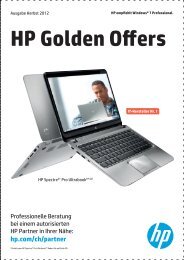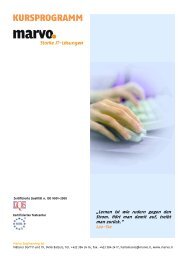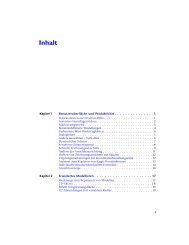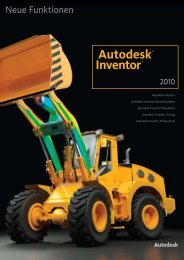Neue Funktionen in Version 11, 2008 und 2009
Neue Funktionen in Version 11, 2008 und 2009
Neue Funktionen in Version 11, 2008 und 2009
Sie wollen auch ein ePaper? Erhöhen Sie die Reichweite Ihrer Titel.
YUMPU macht aus Druck-PDFs automatisch weboptimierte ePaper, die Google liebt.
<strong>Neue</strong> <strong>Funktionen</strong> <strong>in</strong> <strong>Version</strong> <strong>11</strong>, <strong>2008</strong> <strong>und</strong> <strong>2009</strong>
<strong>Neue</strong> <strong>Funktionen</strong> <strong>in</strong> Autodesk Inventor <strong>11</strong>, <strong>2008</strong> <strong>und</strong> <strong>2009</strong><br />
Autodesk Inventor, die Basis für Digital Prototyp<strong>in</strong>g, erstellt exakte 3D‐Modelle,<br />
mit denen sich Form <strong>und</strong> Funktion e<strong>in</strong>er Konstruktion noch vor dem Bau prüfen<br />
lassen.<br />
Digital Prototyp<strong>in</strong>g<br />
Autodesk Inventor enthält e<strong>in</strong> umfassendes Set an Werkzeugen für die Erstellung, Validierung <strong>und</strong><br />
Dokumentation komplett digitaler Prototypen. Bei dem Inventor‐Modell handelt es sich um e<strong>in</strong>en<br />
virtuellen 3D‐Prototypen, mit dem das Produkt unter realistischen Betriebsbed<strong>in</strong>gungen visualisiert,<br />
simuliert <strong>und</strong> analysiert werden kann. Fertigungsunternehmen können damit den Bau physischer<br />
Prototypen auf e<strong>in</strong> M<strong>in</strong>imum reduzieren <strong>und</strong> <strong>in</strong> kürzerer Zeit <strong>in</strong>novativere Produkte auf den Markt<br />
br<strong>in</strong>gen. Die <strong>in</strong>tegrierte Autodesk DWG‐Kompatibilität sichert dauerhaft Ihre DWG‐Datenbestände<br />
<strong>und</strong> ermöglicht e<strong>in</strong>e schrittweise Umstellung im <strong>in</strong>dividuellen Tempo.<br />
Upgrade auf Autodesk Inventor <strong>2009</strong><br />
Entscheiden Sie sich jetzt für e<strong>in</strong> Upgrade auf die neueste <strong>Version</strong> von Autodesk Inventor, um von<br />
den Vorteilen der digitalen Produktentwicklung zu profitieren. Inventor ist nicht nur bekannt für<br />
se<strong>in</strong>e <strong>in</strong>novative Funktionalität sondern bereits seit sieben Jahren <strong>in</strong> Folge die weltweit<br />
meistgekaufte Lösung für die mechanische Konstruktion <strong>in</strong> 2D <strong>und</strong> 3D.<br />
<strong>Neue</strong>rungen <strong>in</strong> Autodesk Inventor <strong>11</strong>, <strong>2008</strong> <strong>und</strong> <strong>2009</strong><br />
Die vorliegende Broschüre beschreibt im Detail alle <strong>Neue</strong>rungen, die <strong>in</strong> die <strong>Version</strong>en Autodesk<br />
Inventor <strong>11</strong>, Autodesk Inventor <strong>2008</strong> <strong>und</strong> Autodesk Inventor <strong>2009</strong> e<strong>in</strong>geflossen s<strong>in</strong>d.<br />
Autodesk Subscription<br />
Mit Autodesk Subscription genießen Sie die Vorzüge e<strong>in</strong>er gesteigerten Produktivität,<br />
vorhersehbaren Budgetplanung <strong>und</strong> e<strong>in</strong>facheren Lizenzverwaltung. Sie erhalten alle neuen Upgrades<br />
für Ihre Autodesk‐Software <strong>und</strong> sämtliche Produkterweiterungen, die während der Laufzeit Ihres<br />
Subscription‐Vertrags ersche<strong>in</strong>en. Darüber h<strong>in</strong>aus profitieren Sie von attraktiven Lizenzbed<strong>in</strong>gungen,<br />
die ausschließlich Subscription‐K<strong>und</strong>en angeboten werden.<br />
Hier die wichtigsten Vorteile von Autodesk Subscription:<br />
• Automatische Bereitstellung von Upgrades während der Vertragslaufzeit<br />
• Parallele Nutzung Ihrer alten <strong>und</strong> neuen Lizenzen gemäß Lizenzvertrag für Subscriptions‐<br />
K<strong>und</strong>en<br />
• Technischer Web Support von Autodesk als Unterstützung zum eventuell bestehenden<br />
Supportvertrag mit Ihrem Fachhändler<br />
Alle E<strong>in</strong>zelheiten zu Autodesk Subscription erfahren Sie bei Ihrem Autodesk Fachhändler oder unter<br />
www.autodesk.de/subscription
Inhalt:<br />
<strong>Neue</strong> <strong>Funktionen</strong> – Kurzbersicht <strong>11</strong>-<strong>2008</strong> – <strong>2009</strong>:<br />
Baugruppen 4<br />
Bauteil 5<br />
Skizze 5<br />
Inhaltscenter/Normteile 6<br />
Positionsnummern/Stückliste 6<br />
Zeichnung 7<br />
Konstruktionsassistenten/Simulation 8<br />
Blech 9<br />
Flächen 10<br />
Datenaustausch <strong>11</strong><br />
DWF 12<br />
Animation/Render<strong>in</strong>g 12<br />
Sonstige 13<br />
Inventor.Professional Module 14<br />
Anhang:<br />
Autodesk Inventor<strong>11</strong>- <strong>Neue</strong> <strong>Funktionen</strong> aus Technischer Sicht (14 Seiten)<br />
Autodesk Inventor <strong>2008</strong>: Technical What`s New (17 Seiten)<br />
Autodesk Inventor <strong>2009</strong>: <strong>Neue</strong> <strong>Funktionen</strong> (20 Seiten)<br />
3
Funktionalität <strong>11</strong> <strong>2008</strong> <strong>2009</strong><br />
Baugruppen<br />
Unterschiedliche Detaildarstellungen �<br />
Bauteilunterdrückung �<br />
Verbesserte Such- <strong>und</strong> Filterwerkzeuge �<br />
Kapazitätsanzeige �<br />
x64 Systemunterstützung �<br />
Tabellengesteuerte Baugruppen �<br />
Autocapture-Modus �<br />
Vollständige Stücklisten- <strong>und</strong> Datenmanagementunterstützung �<br />
Vollständige Zeichnungsunterstützung �<br />
Identifikation von Komponenten mit Abhängigkeitsfehlern �<br />
Isolierung von Komponenten mit Abhängigkeitsfehlern durch den Design Doctor �<br />
Identifikation von <strong>in</strong>konsistenten Abhängigkeiten �<br />
Design Doctor mit erweiterter Diagnosefunktionalität für Abhängigkeitsfehler �<br />
Öffnen <strong>und</strong> E<strong>in</strong>fügen von mehreren Dateien �<br />
Vore<strong>in</strong>gestellte Detailgenauigkeit �<br />
iMates aus Abhängigkeiten ableiten �<br />
Optimierte Option für Vorauswahlmodus �<br />
Abgeleitete Baugruppen werden nur noch bei Bedarf aktualisiert �<br />
Besserer Arbeitsablauf bei der Modellierung von skizzierten Referenzgeometrien �<br />
Selektive Ableitung exportierter Objekte von e<strong>in</strong>em Basisbauteil �<br />
Parameterverknüpfung für beliebige Komb<strong>in</strong>ationen aus Teilen, ZSBs, Blech- <strong>und</strong> Schweißkonstruktionen �<br />
Grafische Auswahl abgeleiteter Baugruppen �<br />
Mehrfachauswahl <strong>und</strong> direkte Statusänderung abgeleiteter Baugruppen �<br />
Spiegeln <strong>und</strong> Skalieren <strong>in</strong> abgeleiteten Baugruppen �<br />
Markieren von Objekten für den Export, die noch nicht exportiert wurden �<br />
Neuanordnung von Abhängigkeiten im Browser (verzögerte Migration) �<br />
Neudef<strong>in</strong>ition von Baugruppenskizzen (verzögerte Migration) �<br />
Globale Keywords <strong>in</strong> iAssembly-Tabellen (verzögerte Migration) �<br />
Neuanordnung von Abhängigkeiten im Browser �<br />
Neudef<strong>in</strong>ition von Baugruppenskizzen �<br />
Globale Keywords <strong>in</strong> iAssembly-Tabellen �<br />
Unterstützte Betriebssysteme: W<strong>in</strong>dows XP <strong>und</strong> W<strong>in</strong>dows Vista 64-Bit-Edition �<br />
Kapazitätsanzeige – Anzeige der Speicherauslastung �<br />
Automatische Installation �<br />
Detailgenauigkeit (LOD): <strong>Neue</strong>r Typ �<br />
Kontrolle der Bauteil-Ersatzdarstellung durch die LOD-Darstellung �<br />
Alle anderen Baugruppenelemente s<strong>in</strong>d im Browser unsichtbar �<br />
iProperties <strong>und</strong> Abhängigkeiten bleiben erhalten �<br />
<strong>Neue</strong> Option im Dialogfeld �<br />
Erhebliche Reduzierung des Speicherbedarfs großer abgeleiteter Baugruppen �<br />
Im Browser ke<strong>in</strong>e Anzeige von Bauteil-Knoten <strong>in</strong> der abgeleiteten Baugruppe �<br />
Mehr Produktivität beim Skizzieren �<br />
Erweiterte <strong>Funktionen</strong> <strong>in</strong> der Blechkonstruktion �<br />
<strong>Neue</strong> <strong>Funktionen</strong> <strong>in</strong> der Zeichnungserstelung �<br />
Verbesserte Navigationsfunktionen �<br />
Fanggriff – e<strong>in</strong>faches Schieben <strong>und</strong> Drehen von Bauteilen <strong>und</strong> Unterbaugruppen �<br />
Darstellung der möglichen Bewegungung <strong>in</strong> e<strong>in</strong>em übersichtlichen Menü �<br />
4
Funktionalität <strong>11</strong> <strong>2008</strong> <strong>2009</strong><br />
Bauteil<br />
Erstellen von Arbeitsachsen anhand von Arbeitspunkten <strong>und</strong> Referenzkanten �<br />
Erstellen von Achsen lotrecht zu Flächen �<br />
Erstellen von Arbeitspunkten auf Konturenmittelpunkten �<br />
AutoDrop: Effizienter Workflow für die Auswahl <strong>und</strong> Platzierung �<br />
AutoDrop: Automatische Größenänderung sobald man mit der Maus über die Zielgeometrie fährt �<br />
AutoDrop: Interaktive Anpassung der Komponentenlänge �<br />
AutoLimits für die Überwachung von Länge, Abstand, W<strong>in</strong>kel, Durchmesser, Kontur, Fläche, Volumen <strong>und</strong> Masse �<br />
AutoLimits: benutzerdef<strong>in</strong>ierten Grenzwerte �<br />
AutoLimit-Sensoren: Überwachung gewählter Parameter <strong>und</strong> Info über Grenzwertüberschreitung (benutzerdef<strong>in</strong>iert) �<br />
Mehrfachplatzierung von Komponenten �<br />
Skizze<br />
Vere<strong>in</strong>fachtes Abhängigkeitswerkzeug: Bessere Übersicht auf dem Bildschirm �<br />
<strong>Neue</strong> Referenzabhängigkeit �<br />
Vere<strong>in</strong>fachtes Abhängigkeitswerkzeug: Erweiterte Sichtbarkeitskontrolle �<br />
Anzeige der noch fehlenden Abhängigkeiten �<br />
Drehen, Rotieren, Skalieren <strong>und</strong> Strecken von Skizzenelementen ohne Änderung nicht betroffener Abhängigkeiten �<br />
Änderung von Farbe, L<strong>in</strong>ientyp <strong>und</strong> L<strong>in</strong>ienstärke von Skizzenelementen �<br />
Abgeleitete Komponente: Verbessertes Benutzeroberfläche �<br />
Abgeleitete Komponente: Vere<strong>in</strong>fachte Aktualisierung �<br />
Selektive Auswahl verknüpfter Parameter �<br />
Parametererknüpfung zwischen allen Modelltypen möglich �<br />
Übersichtlichere Gestaltung der Abhängigkeitssymbole �<br />
E<strong>in</strong>fachere Darstellung bei Ko<strong>in</strong>zidenz �<br />
Anzeige von weniger Symbolen bei Rechtw<strong>in</strong>kligkeit <strong>und</strong> Tangentialität �<br />
Durch die Anwahl e<strong>in</strong>er Skizze wird die Werkzeugleiste Skizzeneigenschaften außerhalb des Skizziermodus aktiviert �<br />
Text entlang von Bögen <strong>und</strong> Kreisen �<br />
Darstellung der Freiheitsgrade �<br />
Automatische Tangenten-abhängigkeit für Bögen <strong>und</strong> folgende Elemente �<br />
Spl<strong>in</strong>e durch importierte Punkte �<br />
Punkt-Kurve-Ko<strong>in</strong>zidenz-Abhängigkeit für 3D-Skizzen �<br />
Weniger Mausklicks beim Stutzen <strong>und</strong> Dehnen �<br />
Abhängigkeiten: Wahlmöglichkeit beim Skizzieren - Ke<strong>in</strong>e Abhängigkeiten anzeigen �<br />
Abhängigkeiten: Wahlmöglichkeit beim Skizzieren - Abhängigkeiten anzeigen aber nicht erstellen �<br />
Abhängigkeiten: Wahlmöglichkeit beim Skizzieren - Abhängigkeiten erstellen �<br />
Geometrie, die beim Identifizieren von Abhängigkeiten berücksichtigt werden soll, kann gewählt werden �<br />
Abhängigkeiten: Zusätzliche Regel für Punktausrichtung �<br />
Abhängigkeiten an Quadrantenpunkten �<br />
5
Funktionalität <strong>11</strong> <strong>2008</strong> <strong>2009</strong><br />
Inhaltscenter/Normteile<br />
Erweiterte Werkzeuge zum Editieren <strong>und</strong> Publizieren von Standardteilen �<br />
E<strong>in</strong>heitliche Bauteilbibliotheken �<br />
Vollständige Integration im Konstruktions-Assistent �<br />
�<br />
Herstellerkataloge-Portal: 100 führende Herstellerkataloge verfügbar �<br />
Herstellerkataloge-Portal: native Autodesk Inventor-Modelle �<br />
Herstellerkataloge-Portal: Onl<strong>in</strong>e-Zugriff im Inventor Inhalts- Center �<br />
�<br />
Rahmen-Generator: Bibliothek mit genormten Stahlprofilen �<br />
Rahmen-Generator: Funktionalität anhand von 2D/3D Drahtmodellen oder Volumenmodellkanten �<br />
Rahmen-Generator: Automatische Positionierung anhand e<strong>in</strong>er Rahmenskizze �<br />
Rahmen-Generator: E<strong>in</strong>fache Endenbearbeitungen �<br />
Rahmen-Generator: H<strong>in</strong>zufügen von Schweißverb<strong>in</strong>dungen nach der Endenbearbeitung �<br />
�<br />
Rahmenkonstruktion: Darstellung <strong>und</strong> Verwaltung der Schnitte �<br />
Umstrukturierung der Rahmenbaugruppe für die Fertigungsreihenfolge möglich �<br />
Ersetzen von Rahmensegmenten durch andere Typen, Größen oder Normtypen �<br />
Kegelige Gew<strong>in</strong>deenden �<br />
Verbesserte Inhaltscenter Performance �<br />
optional verschiedene Server für Inhaltscenter <strong>und</strong> Vault �<br />
Inhaltscenter: Performance-Verbesserungen �<br />
Gestell-Generator: Benutzerdef<strong>in</strong>ierte Profile �<br />
Gestell-Generator: Mehrfach-E<strong>in</strong>fügen (über Fenster) von Elementen �<br />
Gestell-Generator: Verbesserte Migration von Bibliotheken �<br />
Positionsnummern/Stückliste<br />
Stücklisten-Editor �<br />
Materialbearbeitung im Stücklisteneditor �<br />
Materialeigenschaften für virtuelle Komponenten �<br />
Modellstruktur anzeigen �<br />
Benutzerdef<strong>in</strong>ierte iProperties h<strong>in</strong>zufügen/erstellen �<br />
Optionale Stücklistenansichten �<br />
Eigenschaften für Stücklistenansichten �<br />
Mengenangaben für zusammengeführte Bauteilnummerzeilen bearbeiten �<br />
Vollständige Synchronisierung von Positionsnummern <strong>in</strong> Stücklisten <strong>und</strong> abhängigen Zeichnungen �<br />
Baugruppenkonfigurationen �<br />
Stücklistenvariablen �<br />
Publizieren von Summen- oder Positionsstücklisten <strong>in</strong> DWF Dateien �<br />
verknüpfte iProperties <strong>in</strong> globalen Stücklisten �<br />
Stücklistendaten bei vere<strong>in</strong>fachten Baugruppen-Ersatzdarstellungen bleiben dabei erhalten �<br />
Filter für Stückliste: Nur Teile mit Pos.-nr/Nur Normteile oder Kaufteile/Pos.-nr-Bereiche wie 1-10 <strong>und</strong> 21-30 �<br />
verknüpfte iProperties <strong>in</strong> globalen Stücklisten mit benutzerdef<strong>in</strong>ierter Formatierung �<br />
6
Funktionalität <strong>11</strong> <strong>2008</strong> <strong>2009</strong><br />
Zeichnung<br />
Fasenh<strong>in</strong>weis �<br />
Bohrungs<strong>in</strong>fo <strong>in</strong> Seitenansichten �<br />
Verschieben von Bemaßungen zwischen Ansichten �<br />
Bemaßung zu Mittelpunkten <strong>und</strong> Schnitten �<br />
Bemaßungseigenschaften kopieren �<br />
DIN Kontrollbemaßungen �<br />
Richtung der Pfeilspitze für Bemaßung ändern �<br />
Verbesserte Koord<strong>in</strong>atenbemaßung �<br />
Erweiterte Ansichten: Ändern der Bauteilgruppe <strong>und</strong> Darstellung �<br />
Erweiterte Ansichten: Sichtbarkeitssteuerung der verdeckten Kanten von Komponenten �<br />
Rechteckige Detailansichten �<br />
Erweiterte Ansichten: Objektstandards <strong>in</strong> der Standardnorm �<br />
Erweiterte Ansichten: Maßstabsliste für Normstile �<br />
Konfigurierbare Vorderansichtsebene �<br />
<strong>Neue</strong> Tabellenwerkzeuge �<br />
Erweiterte Zeichnungsvorlagen �<br />
Plot <strong>in</strong> mehreren Blättern �<br />
Bemaßung von isometrische Ansichten �<br />
Schraffur <strong>in</strong> isometrischen Ansichten �<br />
Zusätzliche Begrenzungs- <strong>und</strong> Ausbruchsoptionen �<br />
Kreisförmige Begrenzungen für Detailansichten �<br />
Unterstützung von Schnittkanten aus Modellskizzen für Schnittansichten �<br />
Verdeckte Kanten <strong>in</strong> schattierten Ansichten �<br />
Individuelle Wiederverwendung von Schnitten �<br />
Sichtbarkeitssteuerung von Ansichten �<br />
Stile für Revisionstabellen �<br />
Revisionskontrolle für Zeichnungsblätter �<br />
Integration von iProperties <strong>in</strong> Schriftfeldern �<br />
ESKD Pfeile (russische Norm) �<br />
Gew<strong>in</strong>debezeichnung <strong>in</strong> der Darstellung von l<strong>in</strong>earen Bemaßungen �<br />
Text an radialen Bemaßungen verlaufend �<br />
Materialabhängige Schraffur �<br />
Bezeichnung kegeliger Gew<strong>in</strong>deenden �<br />
Bauteilgewicht im Schriftfeld �<br />
Stücklistenvariablen �<br />
E<strong>in</strong>fachere Erzeugung von Ausschnitten �<br />
Erzeugung von Sichtkanten bei Überlappungen <strong>und</strong> Kollisionen �<br />
Mittell<strong>in</strong>ien für mehrere Ansichten �<br />
Darstellung des Schwerpunkts �<br />
Filter für Stückliste: Nur Teile mit Pos.-nummer �<br />
Filter für Stückliste: Nur Normteile oder Kaufteile �<br />
Filter für Stückliste: Pos.-nummer-Bereiche wie 1-10 <strong>und</strong> 21-30 �<br />
Anmerkungen für Stanzwerkzeuge mit W<strong>in</strong>kel <strong>und</strong> Tiefe �<br />
Menüs für e<strong>in</strong>fachere Def<strong>in</strong>ition der Stile für Ansichten �<br />
Führungsl<strong>in</strong>ien für Detailansichten �<br />
Text hoch- oder tiefgestellt �<br />
Bemaßungswerte als Brüche (z.B. ¼ mm) �<br />
7
Funktionalität <strong>11</strong> <strong>2008</strong> <strong>2009</strong><br />
Assistenten / Simulation<br />
�<br />
Konstruktions-Assistent: Dynamische Voransicht �<br />
Konstruktions-Assistent: Inventor Look and Feel �<br />
Konstruktions-Assistent: Ke<strong>in</strong>e verschachtelten Dialogfenster �<br />
Konstruktions-Assistent: Kle<strong>in</strong>ere Dialoge, automatisch ausgeblendet �<br />
Konstruktions-Assistent: Integration des Inhalts-Centers �<br />
Konstruktions-Assistent: Browsergruppierung von erzeugten Komponenten �<br />
Konstruktions-Assistent: Verbesserte Lokalisierungsfähigkeit �<br />
Erweiterte Zebra & Zeichnungsanalyse �<br />
Gauß-Analyse �<br />
Flächenkrümmungsanalyse �<br />
Querschnittsanalyse �<br />
Verjüngungsanalyse �<br />
Dynamische Simulation: Vollständige Bibliothek von Bewegungsgelenken mit Reibung, Dämpfung <strong>und</strong> Steifigkeit �<br />
Grafische E<strong>in</strong>gabe von zeitabhängigen Antriebskräften <strong>und</strong> –Momenten �<br />
3D Bewegungssimulation �<br />
Grafische Darstellung von Positionen, Geschw<strong>in</strong>digkeiten <strong>und</strong> Beschleunigungen mit Excel Export �<br />
Dynamische Simulation: Transfer von Reaktionskräften zur Inventor Spannungsanalyse �<br />
Dynamische Simulation: Automatische Übersetzung von Baugruppenabhängigkeiten <strong>in</strong> Gelenke �<br />
Export von Bewegungsbelastungen für Spannungsanalysen über mehrere Zeitschritte h<strong>in</strong>weg �<br />
Dynamische Simulation: Dauerhafte Bewegungskurven <strong>in</strong> Skizzen �<br />
Verbesserter Konstruktionsassistent für Kettenantriebe, Wellen, Federn �<br />
Riemen-Generator: Festlegung der Startposition von Rädern �<br />
Riemen-Generator: Vere<strong>in</strong>fachte Darstellung des Riemens als gestrichelte L<strong>in</strong>ie �<br />
Riemen-Generator: Detaillierte Zahn-Darstellung �<br />
Zahnrad-Generator: 3D-Griffe für schnellere Anpassung der Zahnradabmessungen �<br />
Zahnrad-Generator: Integrierte Festigkeitsrechnung für Stirnräder <strong>und</strong> Kegelräder �<br />
Zahnrad-Generator: Voransicht der Kegelräder zeigt jetzt die Bogenverzahnung �<br />
Zahnrad-Generator: <strong>Neue</strong> Funktion zum Umkehren der Startebene �<br />
Wellen-Generator: Innen- <strong>und</strong> Außengew<strong>in</strong>de, Paßfedernuten mit r<strong>und</strong>en Ecken �<br />
Wellen-Generator: Durchgehende Keilnuten �<br />
Wellen-Generator: Fasen für n-seitige Prismen �<br />
Wellen-Generator: <strong>Funktionen</strong> für Bohrungen: �<br />
Wellen-Generator: Fasen, Gew<strong>in</strong>de <strong>und</strong> Nuten für Sicherungsr<strong>in</strong>ge �<br />
Wellen-Generator: <strong>Neue</strong>r O-R<strong>in</strong>g-Generator �<br />
Bewegungs-Simulation: Automatische Erstellung von Zahnradgelenken �<br />
Bewegungs-Simulation: Ausgabe <strong>in</strong> unterschiedlichen Bezugssystemen �<br />
Bewegungs-Simulation: Exakte Berechnung von Kontaktverläufen �<br />
Bewegungs-Simulation: Erstellung zusätzlicher Spuren auch nach der Simulation �<br />
Bewegungs-Simulation: Ausgabe <strong>in</strong> Inventor Studio �<br />
Bewegungs-Simulation: Farbliche Darstellung starrer Gruppen �<br />
Bewegungs-Simulation: Pan- <strong>und</strong> Zoom-Funktionalität für E<strong>in</strong>gabe- <strong>und</strong> Ausgabe-Diagramme �<br />
Bewegungs-Simulation: Verbesserte Lesbarkeit der Skalierung �<br />
Bewegungs-Simulation: Variablennamen für die Ausgabe �<br />
8
Funktionalität <strong>11</strong> <strong>2008</strong> <strong>2009</strong><br />
Blech<br />
Verbesserte Blechabwicklungsperformance �<br />
Berechnung der Biegeradien <strong>und</strong> Verformungen erfolgt mit Autodesk Shape Manager �<br />
optimierte Bauteilabwicklungen mit <strong>in</strong>nen liegende Ausstanzungen, nicht parallelen Schnitten oder Elementen (über<br />
Biegungen h<strong>in</strong>weg) �<br />
Ausgabe von Abwicklungen im DXF-Format: Unterstützung separater Layer für äußere, <strong>in</strong>nere <strong>und</strong> Elementprofile sowie<br />
Biegel<strong>in</strong>ien, Bogenmittelpunkte <strong>und</strong> Tangentiall<strong>in</strong>ien. �<br />
Editierbare XML-Vorlage für die DXF-Verarbeitung: Steuerung der DXF-Ausgabe �<br />
Konstruktion fertigungsoptimierter Bleche �<br />
Erstellung von Fertigungszeichnung mit Biege- <strong>und</strong> Stanz<strong>in</strong>formationen �<br />
Konfigurierbarer DXF Export für Fertigungsmasch<strong>in</strong>en �<br />
Direkte Auswahl von beliebig angeordneten Kanten �<br />
Erweiterte Biegeoptionen �<br />
Biegung mit def<strong>in</strong>ierter Schnitttiefe �<br />
Separate Browserdarstellung für Modell <strong>und</strong> Abwicklung �<br />
H<strong>in</strong>zufügen von <strong>Funktionen</strong> <strong>in</strong> der Abwicklung �<br />
Abwicklung: Alternative Darstellungen von Stanzungen �<br />
Durch tabellengesteuerte iFeatures def<strong>in</strong>ierte Stanzungen �<br />
Erfassung von Stanzparametern: Stanzkennzeichnung �<br />
Erfassung von Stanzparametern: Stanztiefe �<br />
Erstellung von alternativen skizzen-basierenden Darstellungen �<br />
Auslesen der Biegerichtung, -w<strong>in</strong>kel <strong>und</strong> -radius aus dem 3D Modell �<br />
Erstellung von Biege- <strong>und</strong> Stanztabellen von dem 3D Modell �<br />
Überwachung der Biegel<strong>in</strong>ienstile �<br />
DXF Output: Layerzuordnung <strong>und</strong> Exportüberwachung �<br />
DXF Output: Spl<strong>in</strong>e-Vere<strong>in</strong>fachung �<br />
DXF Output: XML Datenanpassung �<br />
Blechstile s<strong>in</strong>d <strong>in</strong> die Inventorstile <strong>in</strong>tegriert �<br />
Import von Biegetabellen <strong>und</strong> Bearbeitung im Blechstileditor �<br />
Blechregeln def<strong>in</strong>ieren Abwicklung <strong>und</strong> Eckfreistellungen �<br />
Mehr Optionen für Flansche <strong>und</strong> Gehrungen e<strong>in</strong>schließlich nicht angrenzender Ecken �<br />
<strong>Neue</strong>r Dialog zum direkten Ändern von Eckbed<strong>in</strong>gungen <strong>und</strong> Freistellungen �<br />
Exakte Abwicklung auch bei Biegungen mit großen Radien �<br />
Biege- <strong>und</strong> Abwicklungsregeln <strong>in</strong> iPart-Tabellen <strong>in</strong>tegriert �<br />
Kontrolle der Blechabwicklung <strong>in</strong> iPart-Tabellen �<br />
Zeichnungsmanager kann unterschiedliche iParts darstellen �<br />
PEM-Verb<strong>in</strong>dungselemente im Inhaltscenter verfügbar �<br />
AutoDrop <strong>und</strong> Verb<strong>in</strong>dungslogik stehen für PEM-Verb<strong>in</strong>dungselemente zur Verfügung �<br />
<strong>Neue</strong> Option „Mittelebenenversatz“ für Konturlasche �<br />
Eck-Aussparungen für‘s Schweißen �<br />
Optionale Unterdrückung von Freistellungen bei e<strong>in</strong>fachen Biegungen �<br />
Benennung für unterschiedliche Orientierungen von Abwicklungen �<br />
Alternative Biegew<strong>in</strong>kel-Def<strong>in</strong>ition �<br />
Darstellung des k-Faktors <strong>in</strong> den Biegungsh<strong>in</strong>weisen auf der Zeichnung �<br />
9
Funktionalität <strong>11</strong> <strong>2008</strong> <strong>2009</strong><br />
Flächen<br />
Erweiterte 3D Skizzenwerkzeuge �<br />
Erweiterte Loft- & Sweep<strong>in</strong>gfunktionalität �<br />
Erweitertes Füllen von Rändern �<br />
<strong>Neue</strong>s Formenwerkzeug �<br />
Erweiterte Flächenwerkzeuge �<br />
Effiziente Radien & Verschmelzungen �<br />
Umfangreiche Analysewerkzeuge �<br />
Erweiterte 3D Skizzenwerkzeuge: Auf Fläche projizieren �<br />
Erweiterte 3D Skizzenwerkzeuge: 3D-Schnittkurve anhand von verschneidenden 2D Kurven �<br />
Erweiterte 3D Skizzenwerkzeuge: Abhängigkeit „Glätten C2“ �<br />
Erweiterte 3D Skizzenwerkzeuge: Verschneiden <strong>und</strong> Erweitern zu Flächen �<br />
Erweiterte 3D Skizzenwerkzeuge: Tangentialgriffe für Spl<strong>in</strong>es �<br />
Erweiterte 3D Skizzenwerkzeuge: Punktimporte von Excel �<br />
Erweiterte Flächenwerkzeuge: LoftAustragen um e<strong>in</strong>e Mittell<strong>in</strong>ie �<br />
Erweiterte Flächenwerkzeuge: LoftAustragung auf e<strong>in</strong>en Punkt �<br />
Erweiterte Flächenwerkzeuge: LoftC2 Kont<strong>in</strong>uitätskontrolle �<br />
Erweiterte Flächenwerkzeuge: Erweiterte Flächenwerkzeuge: 2-Pfade-Sweep<strong>in</strong>g mit XY Skalierung �<br />
Erweiterte Flächenwerkzeuge: Lotrecht zur Sweep<strong>in</strong>g Oberfläche Normale & Parallel zum Profil �<br />
Erweiterte Flächenwerkzeuge: Füllen von Rändern �<br />
Erweiterte Flächenwerkzeuge: Stutzen, Dehnen, Anordnen & Spiegeln �<br />
<strong>Neue</strong> Formenwerkzeuge: Erzeugen von 3D Volumenkörpern anhand von nicht gestutzten Flächen �<br />
<strong>Neue</strong> Formenwerkzeuge: Entfernen von Material anhand von nicht gestutzten Flächen �<br />
<strong>Neue</strong> Formenwerkzeuge: Workflows für die Integration von Flächendaten von Designern �<br />
Erweitert: Flächenverr<strong>und</strong>ung mit dem Konsumieren komplett e<strong>in</strong>beschriebener Flächen �<br />
Erweitert: Flächenverr<strong>und</strong>ungmit dem Verr<strong>und</strong>en nicht ane<strong>in</strong>ander angrenzender Flächen �<br />
Erweitert: Vollständige Verr<strong>und</strong>ung (Konsumierung der Org<strong>in</strong>alfläche) �<br />
Erweitert: C2 Flächenübergänge �<br />
Verr<strong>und</strong>ung: Verbesserte Performance & Zuverlässigkeit �<br />
Verr<strong>und</strong>ung: Erweiterte Voransicht �<br />
Modellierungserweiterungen: Bereichserhebung �<br />
Modellierungserweiterungen: <strong>Neue</strong> Biegefunktionen �<br />
Modellierungserweiterungen: Teilen e<strong>in</strong>er Fläche mit e<strong>in</strong>er 3D Kurve �<br />
Modellierungserweiterungen: Assoziatives Kopieren von Flächen über Bauteile h<strong>in</strong>weg �<br />
Kurvenerweiterungen: 2D/3D Teilungskurve �<br />
Kurvenerweiterungen: 3D Helixkurve �<br />
Kurvenerweiterungen: Assoziative projizierte Schnittkante �<br />
Querschnittsanalyse �<br />
M<strong>in</strong>/Max Analyse �<br />
10
Funktionalität <strong>11</strong> <strong>2008</strong> <strong>2009</strong><br />
Datenaustausch<br />
Erweiterte Importwerkzeuge: Translationbericht mit verbesserter Sperre von fehlerhaften Daten �<br />
Erweiterte Importwerkzeuge: Unterstützung von Flächenfarben �<br />
Erweiterte Importwerkzeuge: E<strong>in</strong>zelne Flächen können nun als Flächenverb<strong>und</strong> importiert werden �<br />
Erweiterte Importwerkzeuge: Reduzierter Speicherbedarf �<br />
AEC Datenaustausch: Publizieren von nativen ABS Modellen mit 3D Geometrie <strong>und</strong> <strong>in</strong>telligenten Verknüpfungsdaten �<br />
Export von Inventor Baugruppen-modellen als 3D DWG Dateien für die Nutzung <strong>in</strong> ADT, Revit <strong>und</strong> AutoCAD �<br />
AutoCAD-Datenaustausch: Kopieren <strong>und</strong> E<strong>in</strong>fügen von ACAD Zeichnungen <strong>in</strong> Inventor Skizzen oder Zeichnungen �<br />
Import von Kurven <strong>und</strong> Flächen aus AliasStudio �<br />
Import von 3D Kurven <strong>in</strong> e<strong>in</strong>e Skizze �<br />
Import: Automatische Korrektur �<br />
Import: Performance <strong>und</strong> Optimierung �<br />
Export: Oberflächen zu Step �<br />
Export: Flächen <strong>und</strong> Funktionsfarben �<br />
Vere<strong>in</strong>fachter Datenaustausch mit der Anlagenplanung �<br />
Vermischte Daten (Orig<strong>in</strong>al/Importierte Daten): Über Bauteile h<strong>in</strong>weg verschieben �<br />
Vermischte Daten (Orig<strong>in</strong>al/Importierte Daten): Daten zwischen <strong>Funktionen</strong> verschieben �<br />
Vermischte Daten (Orig<strong>in</strong>al/Importierte Daten): Erstellung von 3D Schnittl<strong>in</strong>ien �<br />
Vermischte Daten (Orig<strong>in</strong>al/Importierte Daten): Bessere Performance mit STEP Dateien �<br />
Vermischte Daten (Orig<strong>in</strong>al/Importierte Daten): Generierung von Zeichnungsansichten aus defekten Daten �<br />
Vermischte Daten (Orig<strong>in</strong>al/Importierte Daten): Schnittoption für Flächen mit Null-Dicke-Elementen �<br />
Direktes DWG Speichern <strong>und</strong> DWG Öffnen <strong>in</strong> Inventor: Sichten, Plotten <strong>und</strong> Messen <strong>in</strong> existierenden DWG Dateien <strong>in</strong><br />
Inventor �<br />
Direktes DWG Speichern <strong>und</strong> DWG Öffnen <strong>in</strong> Inventor: Ke<strong>in</strong> AutoCAD Knowhow notwendig �<br />
Direktes DWG Speichern <strong>und</strong> DWG Öffnen <strong>in</strong> Inventor: Copy & Paste zu Inventor Modelle �<br />
Direktes DWG Speichern <strong>und</strong> DWG Öffnen <strong>in</strong> AutoCAD: Sichten, Plotten <strong>und</strong> Messen <strong>in</strong> AutoCAD �<br />
Direktes DWG Speichern <strong>und</strong> DWG Öffnen <strong>in</strong> AutoCAD: E<strong>in</strong>zigartige Wiedergabegenauigkeit �<br />
Direktes DWG Speichern <strong>und</strong> DWG Öffnen <strong>in</strong> AutoCAD: Vollständige Assoziativität mit dem 3D Modell �<br />
�<br />
MDT Kompatibilität: Exakte Übernahme von AMBEND <strong>Funktionen</strong> �<br />
MDT Kompatibilität: Exakte Übernahme von AMCOMBINE Mehrfachkörper-<strong>Funktionen</strong> �<br />
MDT Kompatibilität: Exakte Übernahme von AMREVOLVE mit Ursprungs- <strong>und</strong> Zielflächen �<br />
MDT Kompatibilität: Exakte Übernahme von E<strong>in</strong>füge- <strong>und</strong> Mittelpunktsabhängigkeiten �<br />
MDT Kompatibilität: Exakte Übernahme von Farben für <strong>Funktionen</strong> �<br />
�<br />
Verdeckte Inventoransichten erstellt für Basis-Schnittansichten �<br />
Verdeckte Inventoransichten erstellt für Gelöschte Hauptansichten �<br />
�<br />
Native Datenschnittstellen: Solidworks �<br />
Native Datenschnittstellen: Siemens PLM NX �<br />
Native Datenschnittstellen: Pro/E �<br />
Native Datenschnittstellen: Granite �<br />
Native Datenschnittstellen: Parasolid �<br />
Bessere Integration importierter Bauteilgeometrie: Verdicken <strong>und</strong> Wandstärke – verbesserte Stabilität bei importierten<br />
Daten �<br />
Bessere Integration importierter Bauteilgeometrie: Wandstärke – bessere Ergebnisse bei wegfallenden Flächen �<br />
Bessere Integration importierter Bauteilgeometrie: Verr<strong>und</strong>ung – bessere Übergänge �<br />
Bessere Integration importierter Bauteilgeometrie: Extrusion <strong>und</strong> Erhebung – „Zu Punkt“-Option �<br />
Bessere Integration importierter Bauteilgeometrie: Umgrenzungsfläche – bessere Ergebnisse bei Tangentialität an<br />
Anschlussflächen �<br />
�<br />
Verbesserte Ausgabe:Ausgabe im 2D-PDF-Format �<br />
Verbesserte Ausgabe:Erhöhte Geschw<strong>in</strong>digkeit bei der Ausgabe �<br />
<strong>11</strong>
Funktionalität <strong>11</strong> <strong>2008</strong> <strong>2009</strong><br />
DWF<br />
Speichern von 3D Modellen <strong>und</strong> 2D Zeichnungen <strong>in</strong> den gleichen DWF Dateien �<br />
Publizieren von DWF mit Voransichten �<br />
<strong>Neue</strong> DWF Publizierungsoptionen �<br />
Animations- <strong>und</strong> Baugruppenanweisungen �<br />
Positionsdarstellungen, Konstruktionsansichten <strong>und</strong> aktive Detailgenauigkeiten �<br />
Summen- oder Positionsstücklisten �<br />
FEM Resultate �<br />
Durchgängige 2D DWF Markups von DWF zu Inventor <strong>und</strong> umgekehrt �<br />
Passwortschutz �<br />
Sperre für Messen <strong>und</strong> Drucken �<br />
Ausgabe optional im neuen DWFx-Format – Darstellung ohne zusätzlichen Viewer im MS Internet Explorer 7 �<br />
Schnellere Ausgabe mit verbesserter Darstellung von Bauteilen <strong>und</strong> Baugruppen: Expressoption �<br />
Enthält die Inventor Ansichts- <strong>und</strong> Umgebungse<strong>in</strong>stellungen �<br />
Korrekte Darstellung bei mehrfachen Texturen bzw. Abziehbildern �<br />
Animation/Render<strong>in</strong>g<br />
Verbesserte animierte Fade-Vorschau �<br />
Optimierte Wiedergabe von Animationen für Abhängigkeiten �<br />
Animationen für Positionsdarstellungen �<br />
Mehrere Animationen pro Dokument �<br />
<strong>Neue</strong> Drehscheiben-Animation �<br />
Kopieren / E<strong>in</strong>fügen / Mehrfachauswahl für Aktionen �<br />
�<br />
Inventor Studio: Benutzerdef<strong>in</strong>ierte Kamerapfade �<br />
Inventor Studio: Tiefenschärfe �<br />
Inventor Studio: Erstellung von Videos �<br />
Inventor Studio: Weiche Schatten �<br />
Inventor Studio: Lokale Lichtquellen �<br />
Inventor Studio: Mehr Beleuchtungsmöglichkeiten �<br />
Inventor Studio: Unterdrückung von Abhängigkeiten �<br />
12
Funktionalität <strong>11</strong> <strong>2008</strong> <strong>2009</strong><br />
Sonstige<br />
Bessere Browserstruktur <strong>und</strong> reduziertes Bildschirmrollen �<br />
Vere<strong>in</strong>fachter Browser: E<strong>in</strong>fach zu verstehende Abhängigkeiten �<br />
<strong>Neue</strong> Workflows für Solids, Flächen <strong>und</strong> 3D Drahtmodelle �<br />
Zugriff auf Mess- <strong>und</strong> Analysewerkzeuge �<br />
Anwenderkontrolle für Toleranzwerte beim Zusammenheften �<br />
Flächen wiederherstellen �<br />
Hochauflösende Symbole �<br />
XP Stileigenschaften �<br />
Aliasbezeichnungen für Befehle �<br />
Wiederholung des letzten Befehls �<br />
Tool Tips <strong>und</strong> Status-Text Aktualisierung �<br />
Verbesserte Verwaltung von Kurzbefehlen <strong>und</strong> Parallelbezeichnungen �<br />
Ausleuchten von Referenzen defekter Abhängigkeiten mithilfe des Design Doctors �<br />
�<br />
Verbesserte Benutzerfre<strong>und</strong>lichkeit: Ableitung von iMates aus Baugruppenabhängigkeiten �<br />
Verbesserte Benutzerfre<strong>und</strong>lichkeit: Datei speichern unter �<br />
Verbesserte Benutzerfre<strong>und</strong>lichkeit: Produktivitätserweiterung im Inventor Studio �<br />
Verbesserte Dateiaktualisierung <strong>und</strong> verzögerte Migration bei Datei öffnen �<br />
Verbessertes Installations- <strong>und</strong> Hilfesystem �<br />
W<strong>in</strong>dows Vista Unterstützung �<br />
E<strong>in</strong>fache Steuerung der 3D-Ansicht, direkt auf dem Bildschirm, <strong>und</strong> benutzerdef<strong>in</strong>ierte Gr<strong>und</strong>ansicht �<br />
Ansichtswürfel kann für die Festlegung der Erstansicht <strong>in</strong> Zeichnungen genutzt werden �<br />
Steuerrad: 2D Navigationsfunktionen im Blickfeld �<br />
E<strong>in</strong>facheres <strong>und</strong> transparenteres Arbeiten mit Autodesk Vault �<br />
Autodesk Vault: E<strong>in</strong>facheres E<strong>in</strong>checken von Daten �<br />
Autodesk Vault: Direkter Zugriff aus den Datei-dialogen heraus �<br />
Autodesk Vault: Bessere Performance im Browser �<br />
Autodesk Vault: Schnelleres Laden durch Unterstützung der Detailgenauigkeit (LOD) �<br />
Autodesk Vault: Optional unterschiedliche Server für Vault <strong>und</strong> Inhaltscenter �<br />
Leichtere Formatierung für benutzerdef<strong>in</strong>ierte iProperties �<br />
Verbessertes Hilfesystem �<br />
Zeitabschaltung von ungenutzen Netzwerklizenzen �<br />
Verbesserte Performance bei der Installation �<br />
Unterstützung von 32- <strong>und</strong> 64-Bit-<strong>Version</strong>en �<br />
E<strong>in</strong>heitliche Installationsdokumentation �<br />
Zusätzliche Dokumentation für CAD-Manager �<br />
13
Funktionalität <strong>11</strong> <strong>2008</strong> <strong>2009</strong><br />
Inventor ProfessionalRohrleitungskonstruktion<br />
Kopieren & Modifizieren existierender Rohrführungen �<br />
Erstellen <strong>und</strong> Modifizieren von Rohrführungen mit 3D Skizzen-werkzeugen �<br />
Anwenden von Bemaßungen auf Rohrsegmente �<br />
Parametrische Abhängigkeiten für Rohrsegmente �<br />
Inklusive Abzweigungen �<br />
Rohrleitung mit Schweiß- <strong>und</strong> Flanschverb<strong>in</strong>dung �<br />
Rohrleitungstyp gebördelter Rand mit Dichtung �<br />
Rohrleitungstyp Schweißflansch mit Schweißspalt �<br />
Verbesserte Entwicklung von k<strong>und</strong>enspezifischen Rohrleitungs-bibliotheken �<br />
Verbesserter Isogen Export �<br />
Richtung der Schwerkraft �<br />
Stile mit Gefälle für Rohrleitungen �<br />
Bibliothek von ASME BPE Armaturen �<br />
Automatische Erstellung von Rohrverläufen mit Gefälle �<br />
Erweiterte Werkzeuge für das Führen von Rohrleitungen �<br />
Inventor ProfessionalKabel & Drahtfunktionalität<br />
H<strong>in</strong>zufügen von virtuellen Bauteilen zu den Kabelbaumobjekten �<br />
Anzeigen der Kabelbaumdaten <strong>in</strong> der Stückliste �<br />
Erweiterte Kabel <strong>und</strong> Drahtbibliothek für virtuelle Bauteile �<br />
3D <strong>und</strong> Nagelbrett-Ansicht des Kabelbaums �<br />
Kabellistenimport �<br />
XML oder CSV Dateien �<br />
Vorabkontrolle der benötigten Komponenten während des Imports �<br />
H<strong>in</strong>zufügen von fehlenden elektrischen Referenzen während des Imports �<br />
Export von Kabeldaten <strong>in</strong> vollständige Elektropläne �<br />
Steckerentwicklung mit konfigurierbarem Anschlussmuster �<br />
Erstellung <strong>und</strong> Verlegung von Flachbandkabeln mit Drehung <strong>und</strong> E<strong>in</strong>knickungen �<br />
Nagelbretterstellung �<br />
Option zum Aufschieben der Aktualisierung �<br />
Verschieben mehrerer Kontrollpunkte �<br />
Inventor ProfessionalSpannungsanalyse<br />
Funktionsunterdrückung für Spannungsanalysen �<br />
Spannungsanalysen über mehrere Zeitschritte h<strong>in</strong>weg �<br />
Analyse von dünnwandigen Bauteilen �<br />
14
®<br />
AUTODESK<br />
INVENTOR <strong>11</strong> <strong>Neue</strong> <strong>Funktionen</strong><br />
aus technischer-Sicht<br />
Inhalt<br />
Baugruppenkonfigurationen ...........................2<br />
Handhaben großer Baugruppen ....................3<br />
Modellierung von Konsumgütern .................3<br />
Umfassende Analysewerkzeuge ....................5<br />
AutoLimits ...............................................................5<br />
<strong>Neue</strong>r Rahmen-Generator ...............................5<br />
Zeichnungsmanager ........................................... 6<br />
Stücklisten ...............................................................7<br />
Konstruktions-Assistenten .............................. 8<br />
Inhaltscenter .......................................................... 9<br />
Blechkonstruktion ............................................. 10<br />
Autodesk Inventor Studio .............................. 10<br />
Aufgabenplanung .............................................. 10<br />
Effiziente Zusammenarbeit<br />
mit Zulieferung .....................................................<strong>11</strong><br />
DWF-Ausgabe ......................................................12<br />
AEC Austausch ....................................................12<br />
<strong>Funktionen</strong> <strong>in</strong><br />
Autodesk Inventor Professional ...................12<br />
Dynamische Simulation ...................................12<br />
FEM-Analyse (F<strong>in</strong>ite Element Analysis) .... 13<br />
Rohr- <strong>und</strong> Leitungsbaugruppen ................... 13<br />
Kabelbäume <strong>und</strong> Verdrahtung......................14<br />
Weitere <strong>Funktionen</strong> ...........................................14<br />
Immer auf dem neuesten Stand .................. 15<br />
Schlusswort ........................................................... 15<br />
Die Autodesk Inventor ® -Produktfamilie ist die beste Wahl für AutoCAD ® -Anwender, die auf 3D<br />
umstellen möchten. Damit verfügen Unternehmen <strong>in</strong> den Bereichen Mechanik <strong>und</strong> Masch<strong>in</strong>enbau<br />
über e<strong>in</strong> skalierbares Set an <strong>in</strong>tegrierten Konstruktionsanwendungen. Das Lösungspaket<br />
enthält Autodesk Inventor ® Series für die Konstruktionserstellung <strong>und</strong> Dokumentation <strong>in</strong> 3D,<br />
Autodesk Inventor ® Professional mit Spezialwerkzeugen für Rohrleitungskonstruktionen <strong>und</strong><br />
Bauteilberechnung, <strong>und</strong> das Datenverwaltungssystem Autodesk ® Vault. AutoCAD ® Mechanical<br />
steht als <strong>in</strong>tegrierbare Lösung für die re<strong>in</strong>e 2D Konstruktion von Fertigungszeichnungen sowie<br />
Detaildarstellungen zur Verfügung. Die Autodesk Inventor-Produktl<strong>in</strong>ie ermöglicht e<strong>in</strong>e deutliche<br />
Produktivitätssteigerung durch den E<strong>in</strong>satz leistungsstarker 3D Funktionalität sowie gleichzeitig<br />
e<strong>in</strong>e hervorragende DWG-Kompatibilität für die effiziente Nutzung vorhandener 2D-Konstruktionsdaten.<br />
Zu den <strong>Neue</strong>rungen <strong>in</strong> der aktuellen <strong>Version</strong> zählt die funktionsbestimmte Konstruktion.<br />
Dieser Ansatz eröffnet Konstrukteuren <strong>in</strong>novative Möglichkeiten, die weit über die e<strong>in</strong>fache<br />
3D-Modellierung h<strong>in</strong>ausgehen. Anwender können sich auf ihre Konzepte konzentrieren <strong>und</strong><br />
diese – ausgehend von den tatsächlichen mechanischen Zusammenhängen – mithilfe von<br />
Inventor <strong>in</strong> <strong>in</strong>telligenten 3D-Modellen umsetzen.
Baugruppenkonfigurationen<br />
Für die Erstellung <strong>und</strong> Dokumentation von Produktfamilien unterstützt Autodesk<br />
Inventor <strong>11</strong> Baugruppenkonfigurationen basierend auf iAssemblies. Ähnlich wie<br />
bei iParts handelt es sich bei den iAssemblies um e<strong>in</strong>e tabellarische Darstellung<br />
zusammengehöriger Baugruppen.<br />
Beim E<strong>in</strong>satz von iAssemblies erfolgt die Def<strong>in</strong>ition von Baugruppensätzen über<br />
die iAssembly-Tabelle. Die auf diese Weise erstellten Unterbaugruppen s<strong>in</strong>d native<br />
Autodesk Inventor-Baugruppen.<br />
Mit den Bearbeitungsoptionen für Baugruppen können Sie u.a. Komponenten<br />
ersetzen oder ausschließen, Werte für Abhängigkeiten <strong>und</strong> Parameter oder<br />
Stücklisteneigenschaften anpassen.<br />
Die neuen Baugruppenkonfigurationen bieten folgende Möglichkeiten:<br />
• Erstellung e<strong>in</strong>er iAssembly-Teilefamilie, aus der sich durch die Bearbeitung<br />
der zugehörigen Tabelle Unterbaugruppen generieren lassen<br />
• Def<strong>in</strong>ition von Teilenummern<strong>in</strong>dizes sowie von Benennungskonventionen<br />
für Elemente<br />
• Autocapture-Modus für die Bearbeitung der iAssembly-Tabelle durch die Erfassung von Änderungen während der Modellierung<br />
• E<strong>in</strong>satz von Microsoft Excel ® - für die Integration logischer Kriterien <strong>in</strong> die Konfigurationstabelle<br />
• Positionierung e<strong>in</strong>es beliebigen Elements e<strong>in</strong>er Baugruppe <strong>in</strong> e<strong>in</strong>e andere Baugruppe<br />
• Def<strong>in</strong>ition e<strong>in</strong>es iAssembly-Elements <strong>in</strong> Dokumenten, wie z.B. Zeichnungen, Präsentationen <strong>und</strong> abgeleiteten Baugruppen<br />
• H<strong>in</strong>zufügen neuer Elemente zur Baugruppenkonfiguration über das Dialogfeld „Variante platzieren“<br />
Die Stücklistenfunktion <strong>in</strong> Autodesk Inventor unterstützt nun die Darstellung von iAssemblies <strong>in</strong> e<strong>in</strong>er Strukturansicht, welche die<br />
zusammengestellte Stückliste enthält. Jede Konfiguration wird <strong>in</strong> e<strong>in</strong>er separaten Spalte erfasst, <strong>in</strong> der die Mengenunterschiede<br />
zwischen den Elementen angezeigt werden. Mit dem Stücklisten-Editor können Sie entweder jeweils e<strong>in</strong> Element oder e<strong>in</strong>en<br />
vollständigen Elementsatz anzeigen.<br />
Da Autodesk Vault (der englische Begriff für “Tresor”) nun auch Unterstützung für Baugruppenkonfigurationen bietet, können<br />
Sie e<strong>in</strong>zelne Elemente e<strong>in</strong>er Konfiguration auswählen <strong>und</strong> auschecken. Darüber h<strong>in</strong>aus bietet Autodesk Vault <strong>Funktionen</strong> für die<br />
Ermittlung der Teilefamilie bzw. übergeordneten Datei e<strong>in</strong>es Elements. Mit der Funktion für die Abfrage nach dem Anwendungsort<br />
können Sie andere Dateien suchen, <strong>in</strong> denen die Elementdatei verwendet wird.<br />
H<strong>in</strong>weis: Die iPart-Tabelle wurde für den E<strong>in</strong>satz <strong>in</strong> der Baugruppenumgebung erweitert, u.a. wurden Spalten für Adaptivität,<br />
Darstellung, Abhängigkeiten <strong>und</strong> Baugruppenelemente h<strong>in</strong>zugefügt. Darüber h<strong>in</strong>aus weist jede Zeile <strong>in</strong> e<strong>in</strong>er iPart-/iAssembly-Tabelle<br />
e<strong>in</strong>e e<strong>in</strong>deutige Bezeichnung auf.<br />
Erweiterungen für iMates<br />
Da der Funktionsumfang für iMates erweitert wurde, können sie nun für zusätzliche Zwecke e<strong>in</strong>gesetzt werden:<br />
Bessere Positionierung von Komponenten – In der aktuellen <strong>Version</strong> von Autodesk Inventor werden Komponenten automatisch<br />
anhand der ersten Übere<strong>in</strong>stimmung mit e<strong>in</strong>em iMate <strong>in</strong> der Zielbaugruppe positioniert. Das Kontextmenü bietet nun e<strong>in</strong>en<br />
erweiterten Modus für die Positionierung von iMates. In diesem Modus stehen neue iMate-Optionen sowohl für die Komponente<br />
als auch für die Zielbaugruppe zur Verfügung. In Komb<strong>in</strong>ation mit der verbesserten grafischen Darstellung erhalten Sie mit diesen<br />
Optionen e<strong>in</strong>e effektivere Kontrolle über das Abhängigkeitspaar, das für die Komponentenpositionierung verwendet wird.<br />
1 Muss separat erworben werden.<br />
Benennung von iMates – Das Dialogfeld „iMate erstellen“ enthält e<strong>in</strong> neues Feld „Name“,<br />
sodass Sie für die Def<strong>in</strong>ition von Namen für neue iMates nicht mehr auf das Dialogfeld<br />
„iProperties“ zurückgreifen müssen.<br />
Die neue „Trefferliste“ (Liste für Abhängigkeitspaare) unterstützt den Abgleich mehrerer<br />
Namen, um die Verkettung von Komponenten <strong>und</strong> die Ausrichtung von iMates zu verbessern.<br />
Die Steuerelemente bef<strong>in</strong>den sich im erweiterbaren Bereich des Dialogfelds. Das Dialogfeld für<br />
iMate-Eigenschaften wurde ebenfalls um die Änderungsfunktion für iMate-Namen erweitert.<br />
iMates aus Elementen ableiten – Mit Autodesk Inventor R<strong>11</strong> lassen sich iMates aus neuen<br />
Elementen mit r<strong>und</strong>er Symmetrie ableiten. Darüber h<strong>in</strong>aus können Sie auch das Werkzeug<br />
„iMates ableiten“ verwenden, um iMates aus vorhandenen Elementen abzuleiten.<br />
2
<strong>Neue</strong> Zeichnungstabellen<br />
Das neue Werkzeug „Tabelle“ vere<strong>in</strong>facht die Dokumentation von Baugruppenkonfigurationen.<br />
Damit können Sie Zeichnungstabellen erstellen, die Informationen aus der Parametertabelle<br />
für bestimmte iAssemblies oder iParts enthalten. Da die Zeichnungstabellen assoziativ mit den<br />
zugehörigen iAssemblies oder iParts verknüpft s<strong>in</strong>d, werden die entsprechenden Werte bei<br />
Änderungen <strong>in</strong> der Modellierungsumgebung automatisch aktualisiert.<br />
Ähnlich wie bei den Teilelisten können Sie im Dialogfeld „Tabelle“ e<strong>in</strong>e Ansicht auswählen<br />
<strong>und</strong> angeben, welche Spalten für die iParts oder iAssemblies angezeigt werden sollen.<br />
Die Tabellenformatierung wird über e<strong>in</strong>en neuen Tabellenstil def<strong>in</strong>iert. Die E<strong>in</strong>stellungen<br />
für den Tabellenstil lassen sich (wie beim E<strong>in</strong>satz der Teilelisten) überschreiben.<br />
Mit dem Tabellenwerkzeug können Sie auch benutzerdef<strong>in</strong>ierte Tabellen, z.B. Revisionstabellen,<br />
erstellen <strong>und</strong> die Informationen entweder direkt e<strong>in</strong>geben oder aus e<strong>in</strong>er Excel-Tabellenkalkulation<br />
importieren.<br />
Handhaben großer Baugruppen<br />
Mit den Werkzeugen für die Handhabung großer Baugruppen können Sie e<strong>in</strong>e Gruppe von<br />
Komponenten aus dem Speicher entfernen <strong>und</strong> mit der Bearbeitung der übrigen Komponenten<br />
fortfahren. Auf dieser Weise lassen sich komplexe Baugruppen schneller bearbeiten, ohne dass<br />
Sie die gesamte Konstruktion laden müssen.<br />
Auf der rechten Seite der Statusleiste bef<strong>in</strong>det sich e<strong>in</strong>e neue Kapazitätsanzeige, die Sie<br />
kont<strong>in</strong>uierlich über die Ressourcennutzung <strong>in</strong>formiert. Dazu zählt die Anzahl der geladenen<br />
Teile im aktiven Dokument, die Anzahl der geöffneten Dateien sowie die aktuelle<br />
Speicherauslastung.<br />
Nach der Unterdrückung bestimmter Komponenten<br />
können Sie e<strong>in</strong>e Darstellung der Detailgenauigkeit<br />
(DG) zur späteren Verwendung <strong>in</strong> unterschiedlichen<br />
Konstruktionsaufgaben speichern. Alle neuen Baugruppen verfügen über vier standardmäßige<br />
DG-Darstellungen: Hauptdarstellung (alle Komponenten werden geladen), Alle Komponenten<br />
unterdrückt, Alle Bauteile unterdrückt, Gesamtes Inhaltscenter unterdrückt.<br />
Beim Öffnen von Dateien, Positionieren von Komponenten <strong>und</strong> Erstellen von Ansichten stehen<br />
im Bereich „Optionen“ drei Darstellungsarten zur Verfügung. Durch Auswahl der geeigneten<br />
DG-Darstellung können Sie große Baugruppen rasch öffnen <strong>und</strong> dann nur die für den aktuellen<br />
Bearbeitungsschritt erforderlichen Komponenten anzeigen.<br />
Modellierung von Konsumgütern<br />
Mit den erweiterten <strong>Funktionen</strong> für die Bauteilmodellierung können Sie nun auch Guss- <strong>und</strong> Formteile<br />
unter Berücksichtigung der Designanforderungen sowie mechanischer Abhängigkeiten erstellen.<br />
Hierfür stehen neue Optionen für die Kontrolle der Form von Lofts <strong>und</strong> Sweep<strong>in</strong>gs sowie<br />
für die Kurven- <strong>und</strong> Tangentenstetigkeit zur Verfügung.<br />
Die <strong>Funktionen</strong> „Lofts“ <strong>und</strong> „Sweep<strong>in</strong>g“ bieten nun auch Vorschauoptionen, mit denen Sie die<br />
Form der neuen Geometrie noch vor dem Aktualisieren im Modell anzeigen können.<br />
Erweiterte Optionen für Loft <strong>und</strong> Sweep<strong>in</strong>g<br />
Mittell<strong>in</strong>ien-Loft – Autodesk Inventor unterstützt nun auch Lofts, die durch e<strong>in</strong>e Mittell<strong>in</strong>ie festgelegt<br />
werden. Mit der Option für Mittell<strong>in</strong>ien lassen sich Formen erstellen, <strong>in</strong> denen die dazwischen liegenden<br />
Querschnitte lotrecht zur Mittell<strong>in</strong>ie verlaufen <strong>und</strong> damit e<strong>in</strong>en konsistenten Übergang zwischen den<br />
benutzerdef<strong>in</strong>ierten Schnitten ergeben. Die Mittell<strong>in</strong>ie muss dabei die Querschnitte nicht schneiden.<br />
C2 Erhebung – Bei Lofts mit geschlossenen Schnitten können den Schnitten am Anfang <strong>und</strong> am Ende<br />
C2-Bed<strong>in</strong>gungen (vgl. Tangentialbed<strong>in</strong>gungen) zugeordnet werden. Dies gilt auch für Lofts mit offenen<br />
Schnitten. In diesem Fall können die C2-Bed<strong>in</strong>gungen auch für Verlaufsführungen angewendet werden,<br />
um an allen vier äußeren Umgrenzungen C2-Übergänge zu erzielen.<br />
Loft zu e<strong>in</strong>em Punkt – Mit dieser erweiterten Funktion lassen sich spitz zulaufende Austragungen<br />
zu e<strong>in</strong>em Punkt oder Tangentialpunkt erstellen, wodurch e<strong>in</strong> Übergang der Schnitte zu e<strong>in</strong>em spitzen<br />
Endpunkt oder e<strong>in</strong>er abger<strong>und</strong>eten Spitze ermöglicht wird. Bei Tangentialpunkten kann die abgeleitete<br />
Tangentialebene mit e<strong>in</strong>er benutzerdef<strong>in</strong>ierten Ebene überschrieben werden.<br />
2-Pfade-Sweep<strong>in</strong>g – Das Sweep<strong>in</strong>g-Werkzeug bietet Optionen für die Auswahl e<strong>in</strong>es Pfads, mit dem die<br />
Skalierung bzw. Drehung des Profils gesteuert werden kann. Genau wie das 1-Pfad-Sweep<strong>in</strong>g verwendet<br />
das 2-Pfad-Sweep<strong>in</strong>g e<strong>in</strong>en Pfad, der C2-Übergänge haben muss, um die Normale zur Profilebene zu<br />
kontrollieren. Der Pfad wird als Leitkurve für die Steuerung von Maßstab <strong>und</strong> Drehung verwendet.<br />
3
Lotrecht zur Sweep<strong>in</strong>g Oberfläche – Hierbei handelt es sich um e<strong>in</strong>e Erweiterung des 1-Pfad-<br />
Sweep<strong>in</strong>g-Modus, bei dem das Profil mithilfe e<strong>in</strong>er Führungsfläche lotrecht zum Pfad geführt wird.<br />
Kontrolle der Profilorientierung – Mit dieser Funktion lässt sich die Ausrichtung e<strong>in</strong>es Profils<br />
exakt festlegen, u.a. kann das Sweep<strong>in</strong>g-Profil lotrecht zum Pfad oder parallel zum Orig<strong>in</strong>al-Profil<br />
geführt werden.<br />
<strong>Neue</strong>s Werkzeug „Formen“<br />
Mit dem neuen Werkzeug „Formen“ lassen sich Flächen <strong>und</strong> Oberflächen komb<strong>in</strong>ieren,<br />
um rasch Bauteilgeometrien für Volumenkörper zu erstellen. Zu diesem Zweck<br />
müssen die gewählten Flächen bzw. Oberflächen e<strong>in</strong> geschlossenes Volumen<br />
def<strong>in</strong>ieren. Sie haben die Möglichkeit, neue Volumenkörper zu erstellen oder Material<br />
zu e<strong>in</strong>em vorhandenen Bauteil h<strong>in</strong>zuzufügen. Mit dem Werkzeug „Formen“ können<br />
Sie auch e<strong>in</strong>e Fläche verwenden, um Material von e<strong>in</strong>em Bauteil zu entfernen. Im<br />
Gegensatz zum Werkzeug „Fläche heften“ müssen hierbei die Oberflächen nicht<br />
auf übere<strong>in</strong>stimmende Kantenlängen gestutzt werden, wodurch die Modellierung<br />
deutlich beschleunigt wird.<br />
Erweiterte Werkzeuge für 3D-Skizzen<br />
Die erweiterten Werkzeuge für 3D-Skizzen bieten nun auch Unterstützung für die<br />
neuen Optionen zur Modellierung von Formen <strong>und</strong> damit bessere Bearbeitungsmöglichkeiten für Skizzengeometrien. Das Layout der<br />
2D- <strong>und</strong> 3D-Befehlsleiten wurde vere<strong>in</strong>heitlicht. Darüber h<strong>in</strong>aus wurde die Anordnung der entsprechenden Befehle für 2D- <strong>und</strong> 3D-<br />
Skizzen geändert, um die Benutzeroberfläche übersichtlicher zu gestalten. Sie verfügen über folgende neuen <strong>Funktionen</strong>:<br />
Abhängigkeit Glätten (Neu) – Stellt C2-Kont<strong>in</strong>uität zwischen e<strong>in</strong>em Spl<strong>in</strong>e <strong>und</strong> e<strong>in</strong>er weiteren Kurve her. Bei der zweiten Kurve kann<br />
es sich um e<strong>in</strong>e L<strong>in</strong>ie, e<strong>in</strong>en Bogen oder e<strong>in</strong>en anderen Spl<strong>in</strong>e handeln. Die Option ist sowohl <strong>in</strong> der Umgebung für die 2D- als auch<br />
für die 3D-Skizzenerstellung verfügbar.<br />
Auf Fläche projizieren – Projiziert e<strong>in</strong>e Kurve auf gewählte Flächen. Zu den Option zählen u.a. entlang e<strong>in</strong>es Vektors projizieren,<br />
auf den nächsten Punkt projizieren <strong>und</strong> auf Fläche aufbr<strong>in</strong>gen. Die Funktion auf Fläche aufbr<strong>in</strong>gen ermöglicht die Projektion von<br />
Kurven auf zyl<strong>in</strong>drische oder konische Flächen unter Beibehaltung der Kurvenlänge. Dies ist <strong>in</strong>sbesondere bei der Erstellung e<strong>in</strong>es<br />
Pfads für Sweep<strong>in</strong>gs nützlich, wie z.B. Projektion e<strong>in</strong>er Raumkurve unter Beibehaltung Ihrer Länge auf e<strong>in</strong>e Zyl<strong>in</strong>derfläche.<br />
3D-Schnittkurve – Erstellt e<strong>in</strong>e 3D-Kurve durch das Schneiden zweier virtueller Flächen -aufgespannt durch zwei 2D-Kurven. Zur<br />
Erstellung e<strong>in</strong>er 3D-Raumkurve können Sie auch e<strong>in</strong>e 2D-Kurve mit e<strong>in</strong>er Fläche oder zwei sich schneidende Flächen verwenden.<br />
Präzise E<strong>in</strong>gabe neu ausrichten – Damit können Sie durch Auswahl e<strong>in</strong>er Ebene die Grafik für „Präzise E<strong>in</strong>gabe” neu ausrichten,<br />
um auf der gewählten Ebene e<strong>in</strong>e 3D-Skizze zu erstellen.<br />
Tangentialgriffe für Spl<strong>in</strong>es (Neu) – Mit dieser Funktion können Sie die Geometrie von Spl<strong>in</strong>es mithilfe von „Griffen für die<br />
Bogenführung” gezielt anpassen.<br />
Erweiterte Werkzeuge für die Bearbeitung von Flächen<br />
Für die Arbeit mit Flächen s<strong>in</strong>d folgende Werkzeuge h<strong>in</strong>zugekommen:<br />
Erweiterte Umgrenzungsflächen – Die 3D-Umgrenzungsfläche wird zum Füllen e<strong>in</strong>es n-seitigen Abstands <strong>in</strong> Volumen-<br />
oder Flächenmodellen verwendet. Diese Funktion ist bei der Korrektur importierter Geometrien oder bei der Erstellung e<strong>in</strong>es<br />
geschlossenen Modells für die Übertragung <strong>in</strong> e<strong>in</strong>e FEM-Anwendung hilfreich.<br />
Fläche durch e<strong>in</strong>e Arbeitsebene ersetzen – Das erweiterte Werkzeug „Fläche ersetzen” ermöglicht nun die Auswahl e<strong>in</strong>er<br />
Arbeitsebene als Ersatzfläche.<br />
Flächen vervielfältigen/spiegeln – Flächen lassen sich nun spiegeln <strong>und</strong> vervielfältigen.<br />
Flächen stutzen/dehnen – Die neue <strong>Version</strong> enthält erweiterte Werkzeuge zum Stutzen <strong>und</strong> Dehnen von Flächen.<br />
Verbesserte Verr<strong>und</strong>ungen<br />
Das Werkzeug für R<strong>und</strong>ungen umfasst zwei neue R<strong>und</strong>ungsarten – Vollständige R<strong>und</strong>ung <strong>und</strong> Flächenverr<strong>und</strong>ung – sowie e<strong>in</strong>e<br />
Vorschaufunktion, mit der Sie R<strong>und</strong>ungen <strong>in</strong> hoher Darstellungsqualität anzeigen können.<br />
Flächenverr<strong>und</strong>ung – Mit dieser Option zur Erstellung von R<strong>und</strong>ungen zwischen zwei Flächen können Sie<br />
e<strong>in</strong>e Geometrie generieren, die nicht mit herkömmlichen Verfahren, d.h. auf der Basis von Kanten, erstellt<br />
werden kann. Darüber h<strong>in</strong>aus werden R<strong>und</strong>ungen zwischen sich nicht berührenden Flächen (d.h. Flächen,<br />
die ke<strong>in</strong>e geme<strong>in</strong>same Kante haben) ermöglicht. Ferne können jetzt auch Ver<strong>und</strong>ungen erzeugt werden<br />
die bereits vorhandene Geometrien wier z.B. Nuten oder Fasen komplett durch e<strong>in</strong>e neue Ver<strong>und</strong>ung<br />
konsumieren. R<strong>und</strong>ungen zwischen Flächen s<strong>in</strong>d <strong>in</strong> der Regel dauerhafter als Verr<strong>und</strong>ung von Kanten,<br />
da Flächen durch Konstruktionsänderungen seltener komplett gelöscht werden als im Vergleich dazu<br />
vorhandene Kanten.<br />
Vollständiges Verr<strong>und</strong>en von Flächen – Mit dieser Option lassen sich Rippen <strong>und</strong> andere „vorstehende“ Geometrie abr<strong>und</strong>en oder<br />
„verschließen“. Durch die Verb<strong>in</strong>dung von drei angrenzenden Flächen mit e<strong>in</strong>er R<strong>und</strong>ung mit variablem Radius können Sie mit der<br />
Option „Vollständige R<strong>und</strong>ung“ R<strong>und</strong>ungsgeometrien erzeugen, die mit dem Verfahren für kantenbasierte R<strong>und</strong>ungserstellung nicht<br />
bzw. nur sehr aufwändig realisierbar s<strong>in</strong>d.<br />
4
Kurven- <strong>und</strong> tangentenstetige Verr<strong>und</strong>ung – Ermöglicht die Erstellung von R<strong>und</strong>ungen, bei denen Kurven- <strong>und</strong> Tangentenstetigkeit<br />
(C2) für angrenzende Flächen erhalten bleibt. Damit lassen sich weiche, kont<strong>in</strong>uierliche Übergänge für Krümmungen <strong>in</strong> ästhetisch<br />
anspruchsvollen Produkten generieren.<br />
Rippen mit Auszugsschrägen – Mit dieser Funktion können Sie bereits während der Erstellung der Rippe e<strong>in</strong>e Verjüngung erstellen,<br />
sodass diese nicht mehr als zusätzliches Element h<strong>in</strong>zugefügt werden muss. Die Auszugsschräge wird auf alle von der Rippe<br />
generierten Seitenflächen angewandt.<br />
Angenäherter Abstand – Sie können diese Option im Fall von Abstandsfehlern verwenden, die entstehen, wenn der erforderliche<br />
Abstand größer als die maximale Krümmung der Fläche ist, z.B. e<strong>in</strong>e Loft zu e<strong>in</strong>em spitz zulaufenden Punkt. Diese Fehler werden<br />
durch Berechnung e<strong>in</strong>es angenäherten Abstands zur Fläche behoben.<br />
Benutzerfre<strong>und</strong>lichkeit<br />
Erweiterung des Browsers – Die mögliche Unterdrückung von konsumierten Elementen im Strukturbaum - speziell beim Arbeiten<br />
mit Freiformflächen <strong>und</strong> bei Bauteilen mit vielen Arbeitselementen - erhöht die Übersichtlichkeit <strong>und</strong> die Effizienz während der<br />
Konstruktion. Darüber h<strong>in</strong>aus lassen sich Abhängigkeiten zwischen e<strong>in</strong>zelnen Bauteilen leichter erkennen, da angegeben wird, welche<br />
Flächen <strong>und</strong> Arbeitselemente von anderen Elementen verwendet werden.<br />
Diagnose für Baugruppenabhängigkeiten – Der Design Doctor bietet erweiterte<br />
Diagnosewerkzeuge für die Analyse von Abhängigkeitsfehlern. Im Dialogfeld „Design<br />
Doctor“ können mit e<strong>in</strong>er neuen Option „abhängige“ fehlerhafte Abhängigkeiten aus<br />
der Fehlersuche ausschließen <strong>und</strong> sich damit auf e<strong>in</strong>e kle<strong>in</strong>ere Komponentengruppe<br />
konzentrieren, die zu dem angezeigten Fehler geführt haben könnte. Damit lässt sich<br />
das Problem schneller e<strong>in</strong>grenzen <strong>und</strong> beheben.<br />
Umfassende Analysewerkzeuge<br />
Mit den neuen Analysewerkzeugen können Sie die Oberflächenqualität <strong>und</strong> Realisierbarkeit<br />
von Konstruktionen prüfen <strong>und</strong> mehrere Analysearten mit dem Modell speichern.<br />
Die Werkzeuge für Flächen- <strong>und</strong> Querschnittsanalysen können sowohl aus der<br />
Bauteilkonstruktion als auch aus der Konstruktionsumgebung der Flächenmodellierung<br />
aufgerufen werden.<br />
• Zebra-Analyse - ermöglicht die visuelle Kontrolle auf Kurven- <strong>und</strong> Tangentenstetigkeit<br />
der e<strong>in</strong>zelnen Flächenübergänge. Die Steuerung der Streifenbreite <strong>und</strong> die verbesserte<br />
Darstellungsgenauigkeit unterstützen hierbei. Und erweiterter Darstellungspräzision für die<br />
visuelle Bewertung von Kont<strong>in</strong>uität <strong>und</strong> Tangentialität von Oberflächen<br />
• Gauß Analyse zur Prüfung der Flächenkrümmung<br />
• Querschnittsanalyse für die Anzeige der Wandstärke mit Farbcodierung bei Überschreitung<br />
der M<strong>in</strong>dest- <strong>und</strong> Höchstwerte<br />
• Analyse der Entformungsschrägen - Der W<strong>in</strong>kel der Entformungsschrägen basierend auf der<br />
Auszugsrichtung wird über e<strong>in</strong>e Farbcodierung dargestellt. Die Auszugsrichtung kann durch<br />
e<strong>in</strong>e Achse, e<strong>in</strong>e Arbeitsfläche oder e<strong>in</strong>e planare Fläche def<strong>in</strong>iert werden.<br />
• Prüfung des M<strong>in</strong>destabstands zwischen zwei Komponenten oder Flächen <strong>in</strong> e<strong>in</strong>er Baugruppe<br />
AutoLimits<br />
AutoLimits s<strong>in</strong>d Sensoren für die Überwachung wichtiger Konstruktionsparameter, wie z.B. Länge, Abstand, W<strong>in</strong>kel, Durchmesser,<br />
Kontur, Fläche, Volumen <strong>und</strong> Masse. Sensoren können auf Dokumenten-, Element- oder Skizzierebene erstellt werden, um Parameter<br />
sowie zulässige Grenzwerte anzugeben. Der AutoLimit-Sensor überwacht dann den gewählten Parameter <strong>und</strong> meldet sämtliche<br />
Änderungen, die zu e<strong>in</strong>er Überschreitung der benutzerdef<strong>in</strong>ierten Grenzwerte führen. Die von den AutoLimits ausgegebenen<br />
Warnh<strong>in</strong>weise werden als farbcodierte Symbole am Bildschirm e<strong>in</strong>geblendet.<br />
<strong>Neue</strong>r Rahmen-Generator<br />
Der neue Rahmen-Generator vere<strong>in</strong>facht die Konstruktion von Stahlprofilrahmen für Masch<strong>in</strong>en oder Rahmen für Aufbauten,<br />
Zugänge <strong>und</strong> Treppengerüste.<br />
Mit den zeitsparenden <strong>Funktionen</strong> des Rahmen-Generators<br />
lassen sich Profilelemente schnell auswählen, positionieren<br />
<strong>und</strong> stutzen. Dabei können Sie sowohl 3D-Drahtkörper als<br />
auch die Kanten <strong>und</strong> Scheitelpunkte von Bauteilmodellen<br />
verwenden, um die Position der Profilelemente zu def<strong>in</strong>ieren.<br />
Die erweiterte Mehrfachauswahl <strong>und</strong> dynamische Vorschau <strong>in</strong><br />
den Dialogfeldern „Profil e<strong>in</strong>fügen“ <strong>und</strong> „Profil ändern“ erleichtern die<br />
Positionierung <strong>und</strong> Ausrichtung der Elemente.<br />
Der Rahmen-Generator umfasst darüber h<strong>in</strong>aus Werkzeuge für häufig<br />
verwendete Endenbearbeitungen, wie z.B. Gehrungen, gestanzte Profile<br />
<strong>und</strong> Flächenverschneidungen.<br />
Der <strong>in</strong> der Stücklistenfunktion von Autodesk Inventor <strong>in</strong>tegrierte Rahmen-Generator unterstützt Längen <strong>und</strong><br />
konsolidierte Mengenangaben für e<strong>in</strong>zelne Komponenten der Stahlprofilrahmen <strong>in</strong> den Stücklisten <strong>und</strong><br />
Positionsnummern.<br />
5
Zeichnungsmanager<br />
Bei der Überarbeitung des Zeichnungsmanagers wurden zahlreiche Wünsche <strong>und</strong> Vorschläge unserer K<strong>und</strong>en berücksichtigt.<br />
Folgende Bereiche wurden erweitert:<br />
• Bemaßungen<br />
• Zeichnungsnormen<br />
• Plotten<br />
• Automatisierung <strong>und</strong> Anpassung über die API<br />
Erweiterungen für Bemaßungen<br />
Bemaßungen verschieben – Referenz- oder Modellbemaßungen lassen sich nun zwischen Zeichnungsansichten verschieben.<br />
Dies gilt für sämtliche Bemaßungsarten, e<strong>in</strong>schließlich L<strong>in</strong>ear-, Radius-, W<strong>in</strong>kel- <strong>und</strong> Durchmesserbemaßungen, sofern <strong>in</strong> der<br />
Zielansicht Zuordnungspunkte vorhanden s<strong>in</strong>d.<br />
Prüfbemaßung – Sie können e<strong>in</strong>e positionierte Bemaßung <strong>in</strong> e<strong>in</strong>e Prüfbemaßung<br />
nach DIN-Norm konvertieren <strong>und</strong> das Form-Attribut, die Prüfbedeutung sowie den<br />
Prüfumfang bearbeiten.<br />
Bemaßungstext unterhalb der Führungsl<strong>in</strong>ie – Wenn der Bemaßungstext auf mehrere Zeilen umgebrochen wird, wird die erste Zeile<br />
über <strong>und</strong> die übrigen Textzeilen unter der Führungsl<strong>in</strong>ie positioniert. Mit dieser Erweiterung können Sie Konstruktionen erstellen,<br />
die der GB-Norm entsprechen.<br />
Beibehalten ungültiger Bemaßungen – Durch das Löschen, Verschieben oder Ersetzen von Komponenten werden die verknüpften<br />
Anmerkungen oftmals ungültig. Im Dialogfeld „Dokumente<strong>in</strong>stellungen“ kann <strong>in</strong> der Registerkarte „Zeichnung“ e<strong>in</strong>gestellt werden,<br />
wie mit ungültigen Anmerkungen verfahren werden soll. Beispielsweise können Sie elementbasierte Anmerkungen <strong>in</strong> e<strong>in</strong>er speziellen<br />
Farbe hervorheben <strong>und</strong> Anmerkungen ohne zugehörige Komponenten beibehalten.<br />
Richtung der Pfeilspitze für Bemaßung ändern – In der Zeichnungsansicht können Sie die Richtung e<strong>in</strong>er oder beider Pfeilspitzen so<br />
ändern, dass sie <strong>in</strong>nerhalb oder außerhalb der Hilfsl<strong>in</strong>ie liegen.<br />
Fasenh<strong>in</strong>weis – Mit dem neuen Befehl lassen sich Fasenh<strong>in</strong>weise zu Ansichten <strong>und</strong> Skizzen <strong>in</strong> e<strong>in</strong>er Zeichnungsansicht h<strong>in</strong>zufügen.<br />
Die Fasenkanten <strong>und</strong> Referenzkanten können sich auf unterschiedlichen Volumenkörpern, Modellen oder Skizzen bef<strong>in</strong>den, müssen<br />
jedoch Bestandteil e<strong>in</strong>er Ansicht se<strong>in</strong>.<br />
Bemaßung zu Mittelpunkten <strong>und</strong> Schnitten – Bei der Erstellung oder Neuzuordnung von Bemaßungen <strong>in</strong> Zeichnungsansichten<br />
können Sie Mittelpunkte von Geometrien oder Schnitte von überlappenden Modellkanten auswählen. Dabei werden Mittelpunkte<br />
durch e<strong>in</strong>en grünen <strong>und</strong> Schnitte durch e<strong>in</strong>en grauen Punkt dargestellt. Dank dieser Erweiterung müssen Sie für die Def<strong>in</strong>ition<br />
e<strong>in</strong>es Mittelpunkts ke<strong>in</strong>e Konstruktionsgeometrie mehr erstellen <strong>und</strong> ke<strong>in</strong>e zusätzlichen Befehle für die Def<strong>in</strong>ition e<strong>in</strong>es Schnitts<br />
verwenden.<br />
Verbesserte Bearbeitung von Bemaßungen – Die Dialogfelder für<br />
Bemaßungstext <strong>und</strong> Toleranzen wurden zu e<strong>in</strong>em Dialogfeld „Bemaßung<br />
bearbeiten“ zusammengefasst, <strong>in</strong> dem Sie Bemaßungstext, Präzision,<br />
Toleranzen <strong>und</strong> das Format der Prüfbemaßung bearbeiten können.<br />
Bemaßungseigenschaften – Ähnlich wie mit dem Befehl „Eigenschaften<br />
anpassen“ <strong>in</strong> AutoCAD können Sie mit dem neuen Befehl „Eigenschaften<br />
kopieren“ e<strong>in</strong>e Bemaßung auswählen <strong>und</strong> ihre Eigenschaften auf andere<br />
Bemaßungen übertragen.<br />
Bohrungs<strong>in</strong>fo <strong>in</strong> Seitenansichten – Die Optionen für die Erstellung,<br />
Bearbeitung <strong>und</strong> Aktualisierung von Bohrungs<strong>in</strong>fos unterstützen<br />
jetzt auch Bohrungs<strong>in</strong>fos aus l<strong>in</strong>earen Kanten <strong>in</strong> Seitenansichten von<br />
Bohrungen, die sich <strong>in</strong> parallelen bzw. Erst-, Detail- <strong>und</strong> Schnittansichten<br />
bef<strong>in</strong>den. Die Bohrungs<strong>in</strong>fo wird an e<strong>in</strong>er vom Anwender gewählten<br />
Kante angebracht. Falls e<strong>in</strong>e Kante nach der Aktualisierung der Ansicht<br />
nicht mehr verfügbar ist, wird die Bohrungs<strong>in</strong>fo an die äußerste Kante des ursprünglich gewählten Elements verschoben.<br />
Verbesserte Koord<strong>in</strong>atenbemaßung – Die Erstellung von Koord<strong>in</strong>aten- oder Basisl<strong>in</strong>ienbemaßungen erfolgt nun mit wenigen<br />
Mausklicks, <strong>in</strong>dem Sie die Zielgeometrie über die Direkt-Auswahl aufrufen. Diese Erweiterung wurde <strong>in</strong> jeweils beiden Werkzeugen<br />
für die Koord<strong>in</strong>aten- oder Basisl<strong>in</strong>ienbemaßungen vorgenommen (e<strong>in</strong>schließlich für den Koord<strong>in</strong>atenbemaßungssatz <strong>und</strong> den<br />
Basisl<strong>in</strong>ienbemaßungssatz).<br />
Unterstützung von Anmerkungen für die Elementunterdrückung – Bemaßungen <strong>und</strong> andere Anmerkungen werden nun ebenfalls<br />
unterdrückt, wenn sie unterdrückten Elementen oder ausgeblendeten Bauteilen zugeordnet werden. Sobald die Modellgeometrie<br />
unterdrückt oder die Unterdrückung aufgehoben wird, wird die Anmerkung entsprechend angepasst.<br />
6
Erweiterungen für Normen<br />
Mit den Erweiterungen <strong>in</strong> der neuen <strong>Version</strong> lassen sich bei der<br />
Erstellung normgerechter Zeichnungen zahlreiche Arbeitsschritte<br />
e<strong>in</strong>sparen. Folgende Erweiterungen stehen zur Verfügung:<br />
Größe für r<strong>in</strong>gsumlaufendes Symbol – R<strong>in</strong>gsumlaufende Symbole<br />
lassen sich nun <strong>in</strong> der Option für Führungsl<strong>in</strong>ienstile über e<strong>in</strong>e<br />
Standarde<strong>in</strong>stellung def<strong>in</strong>ieren. Zu den E<strong>in</strong>satzmöglichkeiten<br />
zählen Symbole für Form- <strong>und</strong> Lagetoleranzen, Flächen- sowie<br />
Schweißsymbole.<br />
Maßstabsliste für Normstile – Das Dialogfeld „Standardnorm“ im<br />
Editor für Stile <strong>und</strong> Normen enthält neue vordef<strong>in</strong>ierte Werte für<br />
den Zeichnungsmaßstab, der als Dezimal-, Bruch- oder rationale Zahl<br />
angegeben werden kann. Die vore<strong>in</strong>gestellten Werte werden bei<br />
der Ansichtserstellung <strong>und</strong> <strong>in</strong> den Dialogfeldern für die Bearbeitung<br />
verwendet. Die Maßstäbe werden nun als Zeichenfolgen gespeichert,<br />
um Präzision für irrationale Zahlen zu gewährleisten. Bei der Positionierung oder Bearbeitung von Ansichten können Sie die<br />
vordef<strong>in</strong>ierten Maßstabswerte direkt im Maßstabsfeld überschreiben.<br />
Konfigurierbare Vorderansichtsebene – Über „Standardnorm“ haben Sie Zugriff auf die neue Option „Vorderansichtsebene“.<br />
Hier können Sie die Ebene festlegen, die für die Def<strong>in</strong>ition der Ausrichtung der Erstansicht verwendet wird. Zur Auswahl stehen<br />
die YZ-, XZ- oder XY-Ebene.<br />
Objektstandards <strong>in</strong> der Standardnorm – Objektstandardstile werden im Dialogfeld „Standardnorm“ nun <strong>in</strong> der dritten Registerkarte<br />
angezeigt. E<strong>in</strong> gewählter Objektstandardstil kann über die entsprechende Bearbeitungsschaltfläche rasch angepasst werden.<br />
Erweiterte Zeichnungsvorlagen – Nun können Sie auch Revisionstabellen, positionierte benutzerdef<strong>in</strong>ierte Symbole <strong>und</strong> Text<br />
für allgeme<strong>in</strong>e Notizen <strong>in</strong> Zeichnungsvorlagen speichern.<br />
Erweiterte Zeichenauswahl – Sie verfügen über neue Optionen zum E<strong>in</strong>fügen von Schriftart-basierten Symbolen für Durchmesser,<br />
Plus/M<strong>in</strong>us <strong>und</strong> Gradangaben <strong>und</strong> e<strong>in</strong>en L<strong>in</strong>k für den direkten Zugriff auf die Symbole <strong>in</strong> W<strong>in</strong>dows.<br />
Plot <strong>in</strong> mehreren Blättern<br />
Das neue Werkzeug „Plot <strong>in</strong> mehreren Blättern“ vere<strong>in</strong>facht die Zusammenstellung <strong>und</strong> den Druck mehrseitiger Plots. E<strong>in</strong> <strong>in</strong>tuitiver<br />
Assistent unterstützt Sie bei der Druckere<strong>in</strong>richtung <strong>und</strong> Auswahl der Dateien für den Plot-Vorgang. Darüber h<strong>in</strong>aus wird e<strong>in</strong>e<br />
Zusammenstellung oder e<strong>in</strong> Layout mit e<strong>in</strong>er Vorschau jedes e<strong>in</strong>zelnen Blatts generiert. Sie können den Plot-Auftrag an e<strong>in</strong>en<br />
bestimmten Drucker senden oder die Zusammenstellung als Stapelauftrag für die Aufgabenplanung speichern. Mithilfe der<br />
Aufgabenplanung können Sie auch e<strong>in</strong>en zuvor zusammengestellten Plot-Auftrag für mehrere Blätter planen.<br />
Zeichnungsmanager-API<br />
Die Zeichnungsmanager-API unterstützt die Entwicklung zahlreicher benutzerdef<strong>in</strong>ierter Anwendungen.<br />
Für die Zeichnungsgeometrie stehen nun neue Abfragefunktionen für den Zugriff auf die Markierung von Kanten <strong>in</strong> Zeichnungsansichten<br />
zur Verfügung. Beim E<strong>in</strong>satz benutzerdef<strong>in</strong>ierter Anwendungen ermöglichen diese <strong>Funktionen</strong> neben der Navigation durch<br />
das Zeichnungsdatenmodell auch die korrekte Verknüpfung von neuen Anmerkungen mit vorhandenen Zeichnungsobjekten.<br />
Autodesk Inventor <strong>11</strong> bietet vollständige API-Unterstützung für die Erstellung, Bearbeitung <strong>und</strong> Auswahl von r<strong>und</strong>en <strong>und</strong> rechteckigen<br />
Detailansichten, allgeme<strong>in</strong>en Bemaßungen, Text für Führungsl<strong>in</strong>ien <strong>und</strong> skizzierten Symbolen mit bzw. ohne Führungsl<strong>in</strong>ien.<br />
Darüber h<strong>in</strong>aus können Sie neue Detailansichten <strong>und</strong> Führungsl<strong>in</strong>ientext zur vorhandenen Geometrie zuordnen.<br />
Zu den weiteren <strong>Neue</strong>rungen dieser <strong>Version</strong> zählen die Filter für Zeichnungsobjekte im Objekt InteractionEvents. Damit kann<br />
festgelegt werden, dass die Client-Anwendung ausschließlich passende Objektarten auswählt.<br />
Stücklisten<br />
Bei der Stücklistenverwaltung wurden drei wichtige Bereiche optimiert:<br />
der Stücklisten-Editor, die Positionsnummern <strong>und</strong> die Unterstützung für<br />
Baugruppenkonfigurationen.<br />
Durch die Integration von Positionsnummern <strong>in</strong> die Stücklistenfunktionalität<br />
bietet Inventor nun assoziative Positionsnummern für Stücklisten.<br />
Stücklisten-Editor<br />
Der Stücklisten-Editor wurde benutzerfre<strong>und</strong>licher gestaltet. Damit profitieren<br />
Sie von e<strong>in</strong>facheren Abläufen für die Bearbeitung von Positionsnummern,<br />
Materialeigenschaften <strong>und</strong> benutzerdef<strong>in</strong>ierten iProperties.<br />
Materialbearbeitung—Materialeigenschaften, darunter auch Material-<br />
eigenschaften für Schweißkonstruktionen, können nun direkt im<br />
Stücklisten-Editor bearbeitet werden. Wenn Sie e<strong>in</strong>e Zelle mit Materialangaben<br />
auswählen, wird e<strong>in</strong>e Dropdown-Liste mit den zugehörigen<br />
Materialeigenschaften für das Bauteil angezeigt. Diese können auch über das<br />
Dialogfeld „Eigenschaften“ auf der Registerkarte „Physikalische Eigenschaften“ für das Bauteil abgerufen werden.<br />
Da die Zellen mit Materialeigenschaften auch die Mehrfachauswahl unterstützen, können Sie mehrere Komponenten rasch <strong>in</strong> e<strong>in</strong>em<br />
Arbeitsschritt bearbeiten.<br />
7
Modellstruktur anzeigen – Der Zugriff auf die Modelldatenansicht erfolgt nun über e<strong>in</strong>e neue Registerkarte im Stücklisten-Editor,<br />
um e<strong>in</strong>e Verwechslung mit den Stücklistenansichten zu vermeiden.<br />
Materialeigenschaften für virtuelle Komponenten – Dank der Unterstützung von Materialeigenschaften für virtuelle Komponenten<br />
können Sie Massenberechnungen anhand von Volumen- oder Materialdaten ausführen. Darüber h<strong>in</strong>aus haben Sie die Möglichkeit,<br />
virtuellen Komponenten Materialstile zuzuweisen oder die Massenwerte zu überschreiben.<br />
Benutzerdef<strong>in</strong>ierte iProperties h<strong>in</strong>zufügen/erstellen – Durch die E<strong>in</strong>gabe von entsprechenden Werten werden automatisch fehlende<br />
iProperties für Komponenten generiert.<br />
Optionale Stücklistenansichten – Mit den neuen Optionen können Sie die Stücklistenansichten (sowohl für strukturierte<br />
Stücklisten als auch für Teilelisten) deaktivieren, um den zusätzlichen Arbeitsaufwand für die Erstellung <strong>und</strong> Aktualisierung<br />
der Stücklistenstruktur zu reduzieren. Die neuen Stücklistenansichten werden nun auch von den Vorlagen für Baugruppen <strong>und</strong><br />
Schweißkonstruktionen unterstützt.<br />
Eigenschaften für Stücklistenansichten – Stücklistenansichten umfassen nun erweiterte Eigenschaften, mit denen Sie die<br />
Nummerierung neuer Objekte steuern können. Diese Funktionalität wird auch vom Werkzeug „Objekt neu nummerieren“ verwendet.<br />
Mengenangaben für zusammengeführte Bauteilnummerzeilen bearbeiten – Über die Schaltfläche „Anzeigen“ können Sie nun<br />
die Mengenangaben für zusammengeführte Bauteilnummerzeilen überschreiben, um diese vorläufig zu lösen. Nehmen Sie dann<br />
die gewünschten Änderungen an den Mengenangaben vor, <strong>und</strong> wählen Sie anschließend die Schaltfläche „Bere<strong>in</strong>igen“, um die<br />
Bearbeitung abzuschließen.<br />
Synchronisierung von Positionsnummern<br />
Positionsnummern werden nun assoziativ <strong>in</strong> der globalen Stückliste <strong>und</strong> der Teileliste verwaltet. Dort können sie auch bearbeitet<br />
werden. Alle Änderungen an e<strong>in</strong>er Positionsnummer <strong>in</strong> der globalen Stückliste werden automatisch <strong>in</strong> der Teileliste <strong>und</strong> den<br />
Positionsnummern <strong>in</strong> der Zeichnung aktualisiert. Ausnahme: Werte, die <strong>in</strong> der Teileliste als statisch def<strong>in</strong>iert wurden, werden nicht<br />
berücksichtigt. Positionsnummern <strong>in</strong> der Teileliste, die mit statischen Werten überschrieben wurden, können <strong>in</strong> die globale Stückliste<br />
übernommen werden, um vollständige Assoziativität zu gewährleisten.<br />
Das Dialogfeld „Neu nummerieren“ wurde <strong>in</strong> Inventor <strong>11</strong> erweitert. Hier stehen Ihnen Filteroptionen für die Auswahl der Objekte zu<br />
Verfügung, die neu nummeriert werden sollen. Für e<strong>in</strong>e verbesserte Kontrolle bei der Nummernvergabe können Sie Anfangs- <strong>und</strong><br />
Erhöhungswerte verwenden.<br />
Mit dem Befehl für die E<strong>in</strong>stellungen der Option „Bauteilenummernzeilen zusammenführen“ können Sie steuern, wie mit Komponenten<br />
mit identischen Teilenummern verfahren wird. Sie können die Zusammenfassung von Objekten mit derselben Nummer deaktivieren<br />
<strong>und</strong> e<strong>in</strong>e Liste der spezifischen Teilenummernwerte erstellen, die bei der Zusammenfassung nicht berücksichtigt werden sollen.<br />
Mit den Optionen für die Bearbeitung von Positionsnummern <strong>in</strong> der Zeichnung <strong>und</strong> die Übertragung der Änderungen <strong>in</strong> die<br />
Stückliste können Sie flexibel entscheiden, ob Änderungen nur lokal angewendet oder <strong>in</strong> allen Dokumenten übernommen werden.<br />
Darüber h<strong>in</strong>aus wird im Browser angezeigt, ob die Teileliste überschriebene Detailsymbole enthält.<br />
Konstruktions-Assistenten<br />
Die Benutzeroberflächen der Komponenten-Generatoren <strong>und</strong> Auslegungsberechnungen für Masch<strong>in</strong>enelemente wurden an<br />
das gewohnte Ersche<strong>in</strong>ungsbild der Autodesk Inventor-Oberfläche angepasst. Sämtliche Informationen werden übersichtlich <strong>in</strong><br />
Registerkarten angezeigt, wobei die Optionen für die Geometrieauswahl <strong>und</strong> für Berechnungen klar vone<strong>in</strong>ander getrennt s<strong>in</strong>d.<br />
Schraubverb<strong>in</strong>dungen<br />
Der überarbeitete Generator für Schraubverb<strong>in</strong>dungen unterstützt Sie bei<br />
der effizienten Konstruktion <strong>und</strong> Positionierung von Muttern, Schrauben <strong>und</strong><br />
Beilagscheiben.<br />
Zur Vere<strong>in</strong>fachung der Komponentenauswahl wurde die Registerkarte „Konstruktion“<br />
für Schraubverb<strong>in</strong>dungen mit dem Inhaltscenter <strong>in</strong>tegriert. Der Konstruktions-<br />
Assistent wählt automatisch die passende Komponentengröße <strong>und</strong> zeigt die<br />
komplette Verb<strong>in</strong>dung <strong>in</strong> der Vorschau an. Sie können den Vorschlag jederzeit<br />
verwerfen, <strong>in</strong>dem Sie e<strong>in</strong>e andere Komponente im Inhaltscenter auswählen.<br />
E<strong>in</strong> weiterer Vorteil: Die Vorschau enthält 3D-Griffe, mit denen Sie die Länge<br />
der Verb<strong>in</strong>dung anpassen können.<br />
Antriebe <strong>und</strong> Getriebe<br />
Die Komponenten-Generatoren <strong>in</strong> Autodesk Inventor <strong>11</strong> bieten e<strong>in</strong>e umfassende Palette an Werkzeugen für die Konstruktion von<br />
Getrieben. So können Sie im Handumdrehen Antriebswellen erstellen <strong>und</strong> entsprechende Lager, Sicherungsr<strong>in</strong>ge, Keilnuten, Ketten,<br />
Keilriemen <strong>und</strong> Zahnriemen h<strong>in</strong>zufügen. Verbesserte Dialogfelder, dynamische<br />
Größenanpassung <strong>und</strong> e<strong>in</strong>e grafische Vorschau im Zusammenbau vere<strong>in</strong>fachen das<br />
H<strong>in</strong>zufügen von Komponenten.<br />
Der Keilriemen-Generator ermöglicht die zeitsparende Konstruktion von Riemenantrieben.<br />
Sie können wählen, ob feststehende, gleitende oder virtuelle Scheiben bzw. e<strong>in</strong>er oder<br />
mehrere Riemen verwendet werden sollen. Darüber h<strong>in</strong>aus können Sie die Mittelebene<br />
ganz e<strong>in</strong>fach anpassen.<br />
Die neuen Dialogfelder im Komponenten-Generator bieten Unterstützung für<br />
Standardvorgänge, wie z.B. Zoom <strong>und</strong> Drehung, um die Ermittlung <strong>und</strong> Auswahl von<br />
Geometrien im Grafikfenster zu vere<strong>in</strong>fachen. Außerdem können Sie die Übersichtlichkeit<br />
im Grafikfenster verbessern, <strong>in</strong>dem Sie die Größe der Dialogleisten verändern.<br />
8
Alle Konstruktions-Assistenten enthalten jeweils e<strong>in</strong>e neue Option für E<strong>in</strong>stellungen, mit der Sie benutzerdef<strong>in</strong>ierte Namen<br />
<strong>und</strong> Speicherorte für die generierten Komponenten def<strong>in</strong>ieren können.<br />
Das Handbuch für Konstrukteure kann nun direkt über den Menübereich im Konstruktions-Assistenten aufgerufen werden.<br />
Inhaltscenter<br />
Verbessertes Durchsuchen <strong>und</strong> Auswählen von Inhalten<br />
Das Inhaltscenter bietet nun <strong>in</strong>tuitivere Suchfunktionen für Komponenten.<br />
Dabei können Sie die für die e<strong>in</strong>zelnen Normen vordef<strong>in</strong>ierten Filter verwenden<br />
oder eigene erstellen, um die Suche auf bestimmte Komponentenarten <strong>in</strong>nerhalb<br />
e<strong>in</strong>er Norm zu beschränken.<br />
Optional können Sie die Varianten der gewählten Gruppe <strong>in</strong> e<strong>in</strong>er Vorschau als<br />
Tabelle anzeigen, welche die Parameter für alle verfügbaren Größen umfasst.<br />
Im neuen Favoritenordner können Shortcuts (Tastaturkürzel) für häufig<br />
verwendete Komponenten <strong>und</strong> Komponentenordner gespeichert werden.<br />
Die Größe des Browser-Fensters lässt sich verändern. Über die entsprechenden<br />
Schaltflächen <strong>in</strong> der Symbolleiste lassen sich die Baum-, Favoriten- <strong>und</strong><br />
Familienansichten e<strong>in</strong>- bzw. ausblenden.<br />
Publizierungswerkzeuge im Inhaltscenter<br />
Für die Veröffentlichung von Inhalten für die Komponenten-Generatoren <strong>und</strong> das<br />
Inhaltscenter stehen Ihnen neue <strong>in</strong>tuitive Werkzeuge zur Verfügung. Sie können<br />
Parameter <strong>und</strong> iMates erstellen <strong>und</strong> diese mithilfe der AutoDrop-Funktion zu den<br />
e<strong>in</strong>zelnen <strong>in</strong>haltsbasierten Komponenten-Generatoren zuordnen.<br />
Das neue Werkzeug für die Stapelkonvertierung ermöglicht den zeitsparenden<br />
Import mehrerer Elemente <strong>in</strong> das Inhaltscenter.<br />
Darüber h<strong>in</strong>aus wurden <strong>in</strong> dieser <strong>Version</strong> die Optionen zum Ersetzen der<br />
Vorlagen für Bauteile <strong>und</strong> die Bearbeitung von Familien verbessert.<br />
Bibliothekenverwaltung im Inhaltscenter<br />
Sie können jetzt auswählen welche Norm Sie <strong>in</strong>stallieren möchten, da die<br />
verschiedenen Inhalte jetzt <strong>in</strong> separaten Bibliotheken gespeichert werden.<br />
Der Zugriff auf die Inhaltsbibliotheken lässt sich anhand von Berechtigungen<br />
steuern. Damit bleiben die Inhalte vor unautorisierten Änderungen geschützt.<br />
Mit den Autodesk Data Management Server-Werkzeugen für die Verwaltung<br />
der Bibliotheken können Sie die Datensicherheit zusätzlich erhöhen.<br />
Herstellerkataloge Portal<br />
Mit dem neuen Autodesk Portal für Herstellerkataloge verfügen Sie über<br />
e<strong>in</strong> umfassendes Inhaltscenter, mit dem Sie Kaufteile im Handumdrehen <strong>in</strong><br />
Konstruktionen <strong>in</strong>tegrieren können, ohne die Bauteile selbst modellieren<br />
zu müssen.<br />
Der übersichtliche Zugriff auf e<strong>in</strong>e kont<strong>in</strong>uierlich erweiterte Auswahl<br />
an herstellerspezifischen Komponenten von zentraler Stelle aus bietet<br />
folgende Vorteile:<br />
• Kürzere Produktentwicklungszeiten durch zeitsparenden Onl<strong>in</strong>e-Zugriff<br />
auf Millionen native Autodesk Inventor-Modelle<br />
• Ger<strong>in</strong>gere Fehlerquote durch den E<strong>in</strong>satz aktueller Komponentenmodelle<br />
• Anlegen e<strong>in</strong>es eigenen Inhaltscenters für Autodesk Inventor mit häufig<br />
verwendeten Baugruppen <strong>und</strong> Teilen Ihrer bevorzugten Hersteller.<br />
9
Blechkonstruktion<br />
Autodesk Inventor <strong>11</strong> bietet e<strong>in</strong>e neue Abwicklungsmethode, mit der die<br />
Berechnung der Biegeradien <strong>und</strong> Verformungen mithilfe des Autodesk Shape<br />
Manager erfolgt.<br />
Neben verbesserter Performance bietet die neue Implementierung<br />
optimierte <strong>Funktionen</strong> für die Abwicklung von Bauteilen, die Biegefolgen,<br />
<strong>in</strong>nen liegende Ausstanzungen,<br />
oder nicht parallele Schnitte <strong>und</strong><br />
Elemente, die sich über Biegungen<br />
h<strong>in</strong>weg erstrecken.<br />
Bei der Ausgabe von Abwicklungen im<br />
DXF-Format werden separate Layer für<br />
äußere, <strong>in</strong>nere <strong>und</strong> Elementprofile sowie<br />
Biegel<strong>in</strong>ien, Bogenmittelpunkte <strong>und</strong> Tangentiall<strong>in</strong>ien unterstützt.<br />
Durch Bearbeiten der XML-Vorlage für die DXF-Verarbeitung können Sie die<br />
DXF-Ausgabe, wie z.B. die Verwendung der Spl<strong>in</strong>e-Approximation <strong>und</strong> die zugehörige Sehnentoleranz, steuern.<br />
Autodesk Inventor Studio<br />
Bei der Entwicklung von Autodesk<br />
Inventor <strong>11</strong> wurde besonderer Wert auf<br />
die <strong>in</strong>tuitivere Gestaltung der Arbeitsabläufe<br />
<strong>in</strong> Inventor Studio gelegt, um<br />
die Anzahl der erforderlichen Schritte<br />
für die E<strong>in</strong>richtung <strong>und</strong> Generierung von<br />
Render<strong>in</strong>gs <strong>und</strong> Animationen zu<br />
reduzieren.<br />
Verbesserungen für Arbeitsabläufe:<br />
• Zeite<strong>in</strong>sparungen mithilfe der Vorschau<br />
für Render<strong>in</strong>gs zur Anzeige von<br />
Animationen vor dem Rendervorgang<br />
• Verbesserte animierte Fade-Vorschau<br />
• Optimierte Wiedergabe von Animationen<br />
für Abhängigkeiten<br />
• Animationen für Positionsdarstellungen<br />
• Unterstützung für die neuen Darstellungen der Detailgenauigkeit (DG)<br />
• Mehrere Animationen pro Dokument<br />
• Drehscheiben-Animation<br />
• Frame-basierte Ausgabe<br />
• Kopieren / E<strong>in</strong>fügen / Mehrfachauswahl für Aktionen<br />
• Spiegeln<br />
• Speichern <strong>in</strong> Inventor Studio<br />
Verbesserungen beim Rendern:<br />
• Rendern von Aufklebern <strong>und</strong> Gew<strong>in</strong>den<br />
• Höhere Performance <strong>und</strong> ger<strong>in</strong>gere Speicherauslastung beim Rendern<br />
Aufgabenplanung<br />
Über e<strong>in</strong> neues Symbol <strong>in</strong> der W<strong>in</strong>dows-Taskleiste erhalten Sie umgehend Zugriff auf die wichtigsten <strong>Funktionen</strong> der Aufgabenplanung.<br />
E<strong>in</strong>e Fortschrittsanzeige <strong>in</strong> Autodesk Inventor ermöglicht nun die Überwachung des aktuellen Status e<strong>in</strong>er Aufgabe.<br />
Die Aufgabenplanung unterstützt darüber h<strong>in</strong>aus zahlreiche neue Optionen, wie z.B. Stapelverarbeitung von Druckaufträgen sowie<br />
Up-<strong>und</strong> Downloads nach Autodesk Vault.<br />
10
Effiziente Zusammenarbeit mit Zulieferun<br />
Autodesk Inventor <strong>11</strong> be<strong>in</strong>haltet e<strong>in</strong>e umfassende Funktionspalette für den Import von Fremddaten. Dies ist besonders für Zulieferer<br />
<strong>in</strong>teressant, da hierdurch Produktdaten maßgescheidert für den Werkzeug- <strong>und</strong> Betriebsmittelbau übernommen werden können.<br />
<strong>Funktionen</strong> für die Optimierung importierter, eventuell unvollständiger, Geometrien unterstützen Sie bei der weiteren Ausarbeitung<br />
<strong>und</strong> Entwicklung der gewünschten Werkzeuge <strong>und</strong> Masch<strong>in</strong>en.<br />
Verbesserte Performance beim IGES-/STEP-Import/-Export<br />
Verbesserte <strong>Funktionen</strong> für den Import von IGES-/STEP-Dateien ermöglichen effizientere Abläufe<br />
bei der Bearbeitung umfangreicher Datensätze, selbst wenn diese fehlerhafte Geometrien<br />
enthalten. Beim Import von Baugruppen werden die e<strong>in</strong>zelnen Bauteildateien während der<br />
Konvertierung nun gespeichert <strong>und</strong> anschliessend wieder aus dem Speicher entfernt aus dem<br />
Speicher entfernen. Dadurch wird die Speicherauslastung optimiert, <strong>und</strong> Sie können problemlos<br />
größere Datensätze mit e<strong>in</strong>er höheren Performance importieren.<br />
Mit Autodesk Inventor <strong>11</strong> werden alle Daten ungeachtet ihrer Qualität importiert. Fehlerhafte<br />
Daten werden im neuen Quarantäne-Ordner erfasst, um die Korrektur zu vere<strong>in</strong>fachen. Im neuen<br />
Translationsbericht werden die Date<strong>in</strong>amen, der Status der Umwandlung <strong>und</strong> sämtliche Fehlercodes<br />
angezeigt. Darüber h<strong>in</strong>aus lassen sich mit der Importfunktion mehrere Flächen als e<strong>in</strong> Element<br />
verarbeiten <strong>und</strong> Farb<strong>in</strong>formationen für importierte Daten beibehalten.<br />
E<strong>in</strong>zelne Flächen können nun als Flächenverb<strong>und</strong> direkt <strong>in</strong> die Modellierungsumgebung importiert<br />
werden, um die Änderung von Eigenschaften zu vere<strong>in</strong>fachen <strong>und</strong> übersichtlicher zu gestalten.<br />
Bei der Umwandlung bleiben sämtliche Farb<strong>in</strong>formationen für Flächen erhalten.<br />
Optimierte Konstruktionsumgebung<br />
Die Konstruktionsumgebung ermöglicht nun e<strong>in</strong>e e<strong>in</strong>fachere Analyse <strong>und</strong> Behebung von<br />
Problemen mit importierten Daten sowie reibungslose Arbeitsabläufe beim E<strong>in</strong>satz von Flächen-<br />
<strong>und</strong> Drahtgeometrien.<br />
Werkzeuge für die Reparatur von fehlerhaften Flächen – Verwenden Sie Werkzeuge für<br />
das Auflösen von “Loops” <strong>und</strong> das Trimmen von Begrenzungskanten für die Reparatur von<br />
fehlerhaften Flächen.<br />
Toleranzwerte beim Zusammenheften – Das Werkzeug „Fläche heften“ bietet mehr Kontrolle<br />
über den Toleranzwert bzw. Abstand <strong>und</strong> trägt damit zur Vermeidung von Fehlern beim<br />
Zusammennähen bei.<br />
Flächen wiederherstellen – Anhand e<strong>in</strong>es benutzerdef<strong>in</strong>ierten Toleranzwerts lassen sich<br />
fehlerhafte Flächen wiederherstellen.<br />
Mess- <strong>und</strong> Analysewerkzeuge – Die <strong>Funktionen</strong> für Messungen <strong>und</strong> Analysen können nun<br />
direkt <strong>in</strong> der Konstruktionsumgebung von Flächen aufgerufen werden.<br />
Mehrere Flächen verschieben – E<strong>in</strong>e neue Funktion für<br />
zusammengesetzte Elemente optimiert die Arbeit mit<br />
Datensätzen, die aus mehreren Flächen bestehen. Die<br />
Flächen werden als gelöster (nicht zusammengehefteter)<br />
Körper <strong>in</strong> die Modellierungsumgebung übertragen <strong>und</strong> müssen nicht mühsam e<strong>in</strong>zeln verschoben<br />
werden.<br />
Drahtgeometrien verschieben – Mit dem neuen Befehl „Drähte verschieben“ können Sie<br />
importierte Drahtdaten <strong>in</strong> die Modellierungsumgebung für Baugruppen <strong>und</strong> Zusammenbauten<br />
übertragen <strong>und</strong> dort als kompakte Referenzdaten verwenden. Die Drahtdaten stehen auch <strong>in</strong><br />
den Zeichnungsansichten zur Verfügung <strong>und</strong> lassen sich mit dem Befehl „Auswahl als Kanten“<br />
bearbeiten, der nun auch für 3D-Skizzen verwendet werden kann.<br />
Farben für Volumenkörper <strong>und</strong><br />
Flächen – Mit dieser erweiterten<br />
Option können Sie festlegen, ob die<br />
Farben für Volumenkörper, Flächen <strong>und</strong><br />
Bauteilkonstruktionsflächen überschrieben werden können.<br />
<strong>11</strong>
Erweiterte Arbeitselemente<br />
Die neuen Arbeitselemente <strong>in</strong> Autodesk Inventor <strong>11</strong> unterstützen die<br />
Positionierung von Werkzeugen <strong>und</strong> Befestigungen durch die Def<strong>in</strong>ition<br />
von Punkten <strong>und</strong> Achsen für die importierte Modellgeometrie.<br />
Achse lotrecht zu Fläche erstellen<br />
Sie können e<strong>in</strong>e Arbeitsachse lotrecht zu Flächen (auch zu nicht ebenen Flächen) erstellen,<br />
<strong>in</strong>dem Sie e<strong>in</strong>en Arbeitspunkt angeben, der sich nicht auf der Fläche bef<strong>in</strong>den muss.<br />
Arbeitspunkt auf Konturenmittelpunkt<br />
Mit dieser Funktion wird e<strong>in</strong> Arbeitspunkt auf dem Mittelpunkt e<strong>in</strong>er importierten<br />
Bohrung positioniert. Die Bohrung kann auch durch e<strong>in</strong>e e<strong>in</strong>fache Kreiskontur symbolisiert se<strong>in</strong>.<br />
3D-Skizzierpunkte<br />
Sie können nun Skizzenpunkte zu 3D Skizzen h<strong>in</strong>zufügen oder aus e<strong>in</strong>gelesenen 2D oder<br />
3D Koord<strong>in</strong>aten 2D- oder 3D Skizzen erstellen.<br />
Arbeitsachsen durch Arbeitspunkte<br />
Sie können e<strong>in</strong>e Arbeitsachse durch e<strong>in</strong>en Arbeitspunkt legen <strong>und</strong> parallel zu e<strong>in</strong>er gewählten Skizzengeometrie oder Kante ausrichten.<br />
Länge der Arbeitsachse<br />
Die Länge der Arbeitsachse <strong>in</strong> Bauteilen oder Baugruppen lässt sich nun anpassen.<br />
Punktdaten importieren <strong>und</strong> verwenden<br />
Mit den neuen Werkzeugen lassen sich 2D- <strong>und</strong> 3D-Punktdaten <strong>in</strong> die Skizzierumgebung importieren. Darüber h<strong>in</strong>aus können Sie<br />
Punktdaten problemlos auf e<strong>in</strong>e Fläche oder entlang e<strong>in</strong>er Flächennormalen projizieren.<br />
Verknüpfungen <strong>in</strong> 3D-Skizzen lösen<br />
Diese Funktion steht nun auch für alle Referenzgeometrien für 3D-Skizzen zur Verfügung <strong>und</strong> weist e<strong>in</strong>e vergleichbare Funktionsweise<br />
auf wie die entsprechende Option für 2D-Skizzen. Sobald die Verknüpfung gelöst wird, werden alle Referenzgeometrien <strong>in</strong> der 3D-Skizze<br />
als nicht assoziative Skizzengeometrien beibehalten.<br />
DWF-Ausgabe<br />
Mit den erweiterten <strong>Funktionen</strong> zur Ausgabe als DWF haben Sie nun die Möglichkeit, das 3D-Modell <strong>und</strong> das Zeichnungsblatt <strong>in</strong><br />
dieselbe Datei auszugeben. Wählen Sie die gewünschten Zeichnungsblätter aus, <strong>und</strong> geben Sie an, ob 3D-Daten berücksichtigt<br />
werden sollen.<br />
AEC Austausch<br />
Autodesk Inventor-Baugruppen lassen sich nun rasch als Inhalte publizieren, die mit anderen 3D-Anwendungen für die Konstruktion,<br />
Planung <strong>und</strong> Gebäudeentwicklung kompatibel s<strong>in</strong>d. Mit „AEC Austausch“ können Sie <strong>in</strong>telligente Verb<strong>in</strong>dungspunkte def<strong>in</strong>ieren <strong>und</strong><br />
die entsprechenden nativen Dateiformate zur weiteren Nutzung <strong>in</strong> Autodesk Build<strong>in</strong>g Systems ausgeben. Darüber h<strong>in</strong>aus können<br />
3D DWG-Geometrien für den E<strong>in</strong>satz <strong>in</strong> Autodesk Architectural Desktop, Revit <strong>und</strong> AutoCAD erstellt werden.<br />
<strong>Funktionen</strong> <strong>in</strong> Autodesk Inventor Professional<br />
<strong>Neue</strong> Autodesk Inventor Professional-Varianten<br />
Mit Autodesk Inventor <strong>11</strong> werden zwei neue Produktkonfigurationen von Autodesk Inventor Professional e<strong>in</strong>geführt. Beide Varianten<br />
bieten Autodesk Inventor Professional-<strong>Funktionen</strong> für den E<strong>in</strong>satz <strong>in</strong> spezifischen Konstruktionsbereichen:<br />
Es gibt folgende zwei neue AIP-Varianten:<br />
AUTODESK INVENTOR ® PROFESSIONAL for Simulation<br />
Umfasst neue dynamische Simulationsfunktionen sowie FEM-basierten Belastungs- <strong>und</strong> Spannungsanalysen.<br />
AUTODESK INVENTOR ® PROFESSIONAL for Routed Systems<br />
Umfasst Optionen für die Konstruktion von Rohr- <strong>und</strong> Leitungsbaugruppen, Kabeln <strong>und</strong><br />
Kabelbäumen sowie IDF-Import.<br />
Die vorhandene <strong>Version</strong> von AUTODESK INVENTOR ® PROFESSIONAL bietet den gesamten<br />
Funktionsumfang von Inventor Professional <strong>in</strong> e<strong>in</strong>em Paket.<br />
Dynamische Simulation<br />
Mit der neuen Option für dynamische Simulationen <strong>in</strong> Autodesk Inventor Professional <strong>11</strong> können<br />
Sie das Verhalten von Antrieben <strong>und</strong> Antriebsbaugruppen analysieren, um e<strong>in</strong>e reibungslose<br />
Funktionsweise der Produkte zu gewährleisten <strong>und</strong> die Kosten für die Prototypenerstellung<br />
zu reduzieren.<br />
Bewegungssimulation<br />
Sie können die dynamischen Betriebsbed<strong>in</strong>gungen für Konstruktionen über den gesamten<br />
E<strong>in</strong>satzzyklus h<strong>in</strong>weg berechnen <strong>und</strong> anhand der gewonnenen Werte die Größe <strong>und</strong> Auslegung<br />
von Motoren oder Antrieben festlegen. Im Rahmen der Analyse können Sie die e<strong>in</strong>zelnen<br />
Komponenten unter Berücksichtigung unterschiedlicher Werte für Weg, Geschw<strong>in</strong>digkeit,<br />
Beschleunigung <strong>und</strong> Belastung testen.<br />
Direct3D<br />
12
Ausgabe für FEM-Analysen<br />
Nutzen Sie die berechneten zeitabhängigen Belastungen für die Berechnung der Durchbiegung <strong>und</strong> der maximalen Spannungen <strong>in</strong><br />
Ihren Bauteilen. Die ermittelten Belastungen können <strong>in</strong> der Autodesk Inventor Spannungsanalyse bzw. der Ansys Workbench weiter<br />
verwendet werden.<br />
Bewegungsabhängigkeiten<br />
Mithilfe e<strong>in</strong>er umfassenden Palette an dynamischen Abhängigkeiten können Sie Beziehungen zwischen bewegten Bauteilen<br />
ermitteln. Fügen Sie Federn <strong>und</strong> Dämpfer h<strong>in</strong>zu <strong>und</strong> bestimmen Sie den Reibungskoeffizienten für die e<strong>in</strong>zelnen Verb<strong>in</strong>dungs- bzw.<br />
Gelenkstücke.<br />
Belastungsdef<strong>in</strong>ition<br />
Testen Sie das Verhalten e<strong>in</strong>er Konstruktion unter zahlreichen unterschiedlichen Belastungs- <strong>und</strong> Spannungsbed<strong>in</strong>gungen. Sie können<br />
verschiedene Belastungen <strong>und</strong> Momente anlegen oder Kräfte über e<strong>in</strong>en bestimmten Zeitraum wirken lassen.<br />
Visualisierung<br />
Analysieren Sie das Verhalten <strong>und</strong> die Belastbarkeit von Konstruktionen mithilfe<br />
von animierten 3D-Visualisierungen, mit denen Sie dynamische Bewegungen unter<br />
Berücksichtigung physikalischer Gesetze <strong>und</strong> den angewandten Belastungs- <strong>und</strong><br />
Spannungsbed<strong>in</strong>gungen veranschaulichen können.<br />
Spur für Punkte<br />
Mit der Spur-Option können Sie die Verfahrbewegung unterschiedlicher Komponenten<br />
über die Bewegung h<strong>in</strong>weg als Spur aufzeichnen <strong>und</strong> können so e<strong>in</strong>e Bewegungskurve<br />
oder e<strong>in</strong>e e<strong>in</strong>geschriebene Fläche aufzeichnen.<br />
Diagrammerstellung<br />
Die <strong>Funktionen</strong> für die Diagrammerstellung unterstützen Sie bei der Untersuchung des<br />
unterschiedlichen Verhaltens bestimmter Eigenschaften, wie Kraft <strong>und</strong> Beschleunigung,<br />
während des Betriebszyklus e<strong>in</strong>es Mechanismuses.<br />
Ausgabe <strong>in</strong> Excel<br />
XY-Koord<strong>in</strong>aten können für Präsentationen <strong>und</strong> Auswertungen <strong>in</strong> Excel-Tabellen exportiert werden<br />
FEM-Analyse (F<strong>in</strong>ite Element Analysis)<br />
Die FEM-Analyse bietet nun e<strong>in</strong>e neue Option zur Darstellung von maximalen <strong>und</strong> m<strong>in</strong>imalen<br />
Belastungen.<br />
Autodesk Inventor Professional <strong>11</strong> umfasst e<strong>in</strong> neues Dialogfeld für die Steuerung der Legende<br />
(Farbleiste). Es ersetzt die im Fenster <strong>in</strong>tegrierte Farbsteuerung der früheren <strong>Version</strong>en.<br />
Da die Werkzeuge für Belastungs- <strong>und</strong> Spannungsanalysen mit den neuen <strong>Funktionen</strong> für<br />
die dynamische Simulation kompatibel s<strong>in</strong>d, lassen sich ermittelte Belastungen direkt <strong>in</strong> der<br />
Spannungsanalyse weiter nutzen.<br />
Rohr- <strong>und</strong> Leitungsbaugruppen<br />
Parametrische Routen<br />
Die erweiterte Umgebung zur Erstellung von Rohr- <strong>und</strong> Leitungsbaugruppen <strong>in</strong><br />
Autodesk Inventor Professional bietet nun umfassende Unterstützung für die<br />
parametrische Konstruktion anhand von 3D-Skizzengeometrien. Mit den neuen<br />
Bereichen für automatische Routen können Sie festlegen, welche Abschnitte e<strong>in</strong>er<br />
Leitung durch die automatische Rohrführung <strong>und</strong> welche durch die Abhängigkeiten<br />
<strong>und</strong> Bemaßungen der Skizze def<strong>in</strong>iert werden.<br />
Mithilfe der 3D-Skizzierwerkzeuge lassen sich Rohrführungen wesentlich gezielter<br />
bearbeiten, da Sie diese mit Abhängigkeiten zu anderen Geometrien versehen<br />
können. Damit verfügen Sie über e<strong>in</strong>e effiziente Methode, um Rohre parallel zu<br />
Teilen e<strong>in</strong>er Baugruppe auszurichten <strong>und</strong> um parametrische Beziehungen,<br />
wie z.B. Zwischenräume <strong>und</strong> Fallw<strong>in</strong>kel, zu erzeugen.<br />
Komponenten kopieren <strong>und</strong> wiederverwenden<br />
Die Optionen zum Kopieren von Routen <strong>und</strong> Verläufen sowie der neue Befehl „Adaptiv“ ermöglichen die zeitsparende Wiederverwendung<br />
vollständiger Rohrführungen aus vorhandenen Konstruktionen. Die Adaptivitätsfunktion <strong>in</strong> Autodesk Inventor <strong>11</strong> ermittelt, bei welchen<br />
Bauteilen es sich um primäre, bestimmende Exemplare bzw. sek<strong>und</strong>äre, abhängige Exemplare handelt. Mit den Werkzeugen für<br />
Rohrleitungssysteme lassen sich nur Exemplare bearbeiten, die als „adaptiv“ gekennzeichnet s<strong>in</strong>d.<br />
13
Anschlüsse<br />
Autodesk Inventor Professional <strong>11</strong> bietet Optionen zum E<strong>in</strong>fügen von Anschlussstücken, wie z.B. E<strong>in</strong>schweißstücke. Diese<br />
Komponenten sowie weitere normierte Rohre <strong>und</strong> Anschlussstücke können über das Inhaltscenter abgerufen werden. Beim<br />
E<strong>in</strong>fügen der Komponenten stehen Ihnen 3D-Steuerungsfunktionen für die Def<strong>in</strong>ition der Position <strong>und</strong> Ausrichtung der<br />
Anschlüsse zur Verfügung. Sobald Sie die gewünschte Position festgelegt haben, erstellt Autodesk Inventor die entsprechenden<br />
Befestigungsbohrungen im Rohr.<br />
Befehl „Adaptiv“<br />
Mit diesem Befehl lassen sich nicht-adaptive Exemplare von Bauteilen <strong>in</strong> adaptive Bauteile konvertieren <strong>und</strong> mit den gewohnten<br />
Konstruktionsverfahren für Leitungssysteme bearbeiten. Der Befehl kann für nicht-adaptive Exemplare von Hauptverläufen, Verläufen,<br />
Routen, Schlauch- <strong>und</strong> Kabelbaum-Baugruppen verwendet werden. Ähnlich wie mit dem Befehl zum Kopieren von Komponenten<br />
werden mit „Adaptiv“ sek<strong>und</strong>äre Exemplare durch e<strong>in</strong>e neue Baugruppe ersetzen.<br />
Kabelbäume <strong>und</strong> Verdrahtung<br />
Virtuelle Bauteile<br />
Fügen Sie virtuelle Bauteile zu den Kabelbaumobjekten h<strong>in</strong>zu, um alle Komponenten e<strong>in</strong>es Kabelbaums<br />
zu def<strong>in</strong>ieren, wie z.B. Anschlüsse, Dichtungen, Bezeichnungen, Kabelbündel <strong>und</strong> Stecker. Die Bündel<br />
werden im 3D-Modell gerendert. Die Bezeichnungen werden sowohl im Modell als auch <strong>in</strong> der<br />
Nagelbrett-Ansicht dargestellt.<br />
Die Stücklistenfunktion <strong>in</strong> Autodesk Inventor erfasst sämtliche Objekte, e<strong>in</strong>schließlich Drähten, Kabeln<br />
<strong>und</strong> virtuellen Bauteilen, um e<strong>in</strong>e vollständige Stückliste für den Kabelbaum zu erstellen.<br />
Die Kabel- <strong>und</strong> Kabelbaumbibliothek kann durch benutzerdef<strong>in</strong>ierte virtuelle Bauteile erweitert werden.<br />
Werkzeuge für den Import/Export von Kabellisten<br />
Die erweiterten Werkzeuge für Kabellisten unterstützen nun auch den Import von großen Datensätzen mit unvollständigen<br />
Referenzdaten. Unstimmigkeiten werden bereits beim Import erkannt, da die Software fehlende Anschlüsse, Kontaktstellen<br />
oder Kabeldef<strong>in</strong>itionen meldet. Der angezeigten Kabelliste können Sie sofort entnehmen, für welche Referenzen <strong>und</strong> Anschlüsse<br />
die Gegenstücke im Kabelbaum fehlen oder für welche Drähte <strong>und</strong> Kabel ke<strong>in</strong>e Def<strong>in</strong>ition <strong>in</strong> der Bibliothek vorhanden ist.<br />
Sie können die fehlenden Informationen <strong>in</strong> die Liste e<strong>in</strong>geben, bevor Sie den Import abschließen. Die Importwerkzeuge unterstützen<br />
Kabellistendaten aus anderen Elektroplanungsanwendungen.<br />
Zur Erstellung von Schaltbildern <strong>in</strong> anderen Anwendungen können Sie Kabellistendaten nun auch im XML- oder CSV-Format<br />
exportieren.<br />
Weitere <strong>Funktionen</strong><br />
W<strong>in</strong>dows XP Professional x64 Edition<br />
Autodesk Inventor kann auf Systemen mit folgenden x64-Prozessor-Architekturen e<strong>in</strong>gesetzt werden: AMD64 oder Intel EM64T.<br />
Autodesk Inventor <strong>11</strong> ist für den E<strong>in</strong>satz mit W<strong>in</strong>dows XP Professional x64 Edition zertifiziert <strong>und</strong> läuft als 32-Bit-Applikation unter<br />
WOW (W<strong>in</strong>dows on W<strong>in</strong>dows) auf W<strong>in</strong>dows x64. Damit erhöht sich der verfügbare virtuelle Speicher auf das Maximum für<br />
32-Bit-Prozesse von 4 Gigabyte.<br />
Direct3D<br />
Autodesk Inventor <strong>11</strong> unterstützt Microsoft Direct3D-Grafiktreiber, die bei der Installation als Standardtreiber e<strong>in</strong>gerichtet werden.<br />
Falls Sie OpenGL verwenden möchten, können Sie unter „Extras“ im Dialogfeld „Anwendungsoptionen“ auf der Registerkarte<br />
„Hardware“ e<strong>in</strong>en anderen Treiber e<strong>in</strong>richten.<br />
Bei Direct3D handelt es sich um die aktuelle Grafikkomponente von Microsoft W<strong>in</strong>dows, die auch künftig weiterentwickelt wird.<br />
Der weit verbreitete Microsoft-Standard wird von zahlreichen Hardware-Herstellern unterstützt. Darüber h<strong>in</strong>aus ist Direct3D weniger<br />
anfällig für Kompatibilitätsprobleme mit Treibern als OpenGL.<br />
Lizenzierung<br />
Das neue kaskadierende Lizenzsystem unterstützt besonders K<strong>und</strong>en die verschiedene Autodesk Produkte im Netzwerk mit<br />
Netzwerklizenzen e<strong>in</strong>setzen.<br />
Das kaskadierende Netzlizenzsystem versucht immer zuerst die niedrigwertigste Lizenz e<strong>in</strong>er gültigen Komb<strong>in</strong>ation unabhängig<br />
vom <strong>in</strong>stallierten Produkt zu belegen. Haben Sie beispielsweise AutoCAD Mechanical Lizenzen im Netzwerk h<strong>in</strong>terlegt <strong>und</strong> starten<br />
AutoCAD Mechanical aus e<strong>in</strong>er Autodesk Inventor Series Installation heraus, dann wird zu erst versucht e<strong>in</strong>e AutoCAD Mechanical<br />
Lizenz vom Server abzubuchen. Sollten diese bereits alle belegt se<strong>in</strong>, dann wird wie <strong>in</strong> der Vergangenheit e<strong>in</strong>e Autodesk Inventor<br />
Series Lizenz gebucht.<br />
Installation<br />
Die aktualisierte Oberfläche bietet effizientere Abläufe für die Installation von Produktgruppen. Die Dialogfelder für die benutzerdef<strong>in</strong>ierte<br />
Installation wurden durch e<strong>in</strong>e übersichtlichere Oberfläche ersetzt, <strong>in</strong> der Sie die gewünschten Komponenten problemlos auswählen<br />
können. Alle Hauptkomponenten der Installation – Autodesk Inventor <strong>11</strong>, AutoCAD Mechanical 2007, Autodesk Vault 5 <strong>und</strong><br />
Autodesk ® DWF Viewer – lassen sich gleichzeitig auswählen. Vault Server kann auf e<strong>in</strong>er lokalen Workstation oder zentral im<br />
Netzwerk <strong>in</strong>stalliert werden. Die neue Dokumentation bietet detaillierte Anleitungen für die e<strong>in</strong>zelnen Prozesse <strong>und</strong> unterstützt<br />
Neuanwender beim E<strong>in</strong>satz von Vault Server für die Verwaltung von Projektdaten.<br />
14
Autodesk®<br />
Inventor<br />
<strong>2008</strong><br />
Technical What’s New<br />
Inventor Suite<br />
Inventor Simulation Suite<br />
Inventor Routed Systems Suite<br />
Inventor Professional
Technical What’s New<br />
Inhalt<br />
Blechkonstruktionen .....................................................................4<br />
Werkzeuge für Blechkonstruktionen ...................................4<br />
Änderungen an Abwicklungen..................................................4<br />
Tabellenbasierte Def<strong>in</strong>ition von Stanzungen ................4<br />
Biege- <strong>und</strong> Stanztabellen ..............................................................4<br />
Benutzerdef<strong>in</strong>ierte Ausgabe von Abwicklungen .........5<br />
Zeichnungsmanager ........................................................................5<br />
Bemaßungen <strong>in</strong> isometrischen Ansichten .......................5<br />
Zeichnungsansichten ........................................................................ 6<br />
Revisionstabellen <strong>und</strong> -bezeichnungen ............................. 6<br />
Bemaßungen <strong>und</strong> Notizen ............................................................7<br />
Sonstige Erweiterungen ..................................................................7<br />
DWG TrueConnect.............................................................................7<br />
Mit AutoCAD Objekte anzeigen,<br />
plotten <strong>und</strong> messen ............................................................................7<br />
In Inventor erstellte Zeichnungen<br />
als DWG-Dateien speichern .........................................................7<br />
AutoCAD DWG-Dateien <strong>in</strong> Autodesk Inventor<br />
öffnen .............................................................................................................7<br />
Geme<strong>in</strong>sam genutzte Objekte .................................................. 8<br />
AutoCAD-Blöcke <strong>in</strong> Autodesk Inventor ............................ 8<br />
Weitere Highlights .............................................................................. 8<br />
Werkzeug für den DWG-Import .............................................. 8<br />
Inventor-Zeichnungserstellung direkt<br />
im nativen IDW oder DWG Format ....................................... 8<br />
Optimierte Skizzenwerkzeuge ............................................. 8<br />
Erweiterte Abhängigkeiten für Skizzen ............................. 8<br />
Werkzeuge für die Skizzenbearbeitung ............................. 9<br />
Werkzeuge für die Formatierung von Geometrien..9<br />
Optimierte Benutzeroberfläche ......................................... 9<br />
Benutzerfre<strong>und</strong>lichkeit <strong>und</strong> Übersichtlichkeit...........10<br />
Flächenmodellierung ......................................................................10<br />
Werkzeuge für die Teilemodellierung ..........................10<br />
Mess- <strong>und</strong> Analysewerkzeuge .................................................. <strong>11</strong><br />
Qualität <strong>und</strong> Performance ........................................................... <strong>11</strong><br />
Kompatibilität mit Autodesk AliasStudio .................12<br />
Dynamische Simulation .............................................................12<br />
Automatische Erstellung von Gelenken...........................12<br />
Integration von Belastungs- <strong>und</strong><br />
Spannungsanalysen........................................................12<br />
Kurvenverlauf <strong>in</strong> Skizzen exportierenv .............................12<br />
Erweiterte Funktionalität für 2D-Kontaktgelenke ...12<br />
Optimierte Benutzerfre<strong>und</strong>lichkeit .....................................12<br />
FEM-Analyse .........................................................................................13<br />
Belastungs- <strong>und</strong> Spannungsanalysen<br />
für dünnwandige Bauteile ...........................................................13<br />
Unterdrücken von Elementen<br />
für Belastungs- <strong>und</strong> Spannungsanalysen ........................13<br />
Analyse zeitabhängiger Belastungen .................................13<br />
Rahmenkonstruktion ....................................................................13<br />
Parametrische Rahmenstruktur ..............................................13<br />
Verbesserte Endenbearbeitungen ........................................13<br />
Verbesserte Rahmenbearbeitung ..........................................13<br />
Gebogene Profilelemente ............................................................13<br />
Sonstige Erweiterungen ............................................................13<br />
Konstruktions-Assistenten ..........................................................13<br />
Wellen-Generator ...............................................................................13<br />
Rollenkettengenerator ..................................................................14<br />
Federngeneratoren ...........................................................................14<br />
Berechnungsprogramm für Träger <strong>und</strong> Pfeiler ..........14<br />
Baugruppen ..........................................................................................14<br />
Design Doctor mit erweiterter<br />
Diagnosefunktionalität für Abhängigkeitsfehler .....14<br />
Öffnen <strong>und</strong> E<strong>in</strong>fügen von mehreren Dateien .............14<br />
Vore<strong>in</strong>gestellte Detailgenauigkeit .......................................14<br />
iMates aus Abhängigkeiten ableiten .................................14<br />
Optimierte Option für Vorauswahlmodus ....................14<br />
Baugruppenkonstruktion mit skizzierten<br />
Referenzgeometrien ........................................................................14<br />
Abgeleitete Baugruppen ...............................................................15<br />
Verzögerte Migration ......................................................................15<br />
Sonstige Erweiterungen ................................................................15<br />
Rohrleitungstypen mit Flansch-<br />
<strong>und</strong> Schweißverb<strong>in</strong>dungen .....................................................15<br />
Rohrleitungstyp mit Flansch ......................................................15<br />
Rohrleitungstyp mit Schweißflansch ..................................15<br />
Editor für Rohr- <strong>und</strong> Schlauchstile ........................................15<br />
Flachbandkabel ..................................................................................15<br />
Erstellen von Flachbandkabeln ................................................15<br />
Erstellung von Steckern für die Bibliothek.................... 16<br />
Platzierung von Anschlüssen <strong>in</strong><br />
Nagelbrettzeichnungen ................................................................ 16<br />
Performance/Kapazität von Kabeln<br />
<strong>und</strong> Kabelbäumen .............................................................................. 16<br />
Import/Export .................................................................................... 16<br />
Import ......................................................................................................... 16<br />
Export .......................................................................................................... 16<br />
Konstruktionsumgebung ......................................................... 16<br />
Inventor Studio ................................................................................. 16<br />
Publizieren von DWF-Dateien<br />
<strong>und</strong> Autodesk Design Review ...............................................17<br />
Umfassende <strong>Funktionen</strong> für das<br />
Publizieren <strong>in</strong> 2D <strong>und</strong> 3D ..............................................................17<br />
Autodesk Design Review ..............................................................17<br />
Sicherheit ..................................................................................................17<br />
Ausgabe von Stücklisten ...............................................................17<br />
Arbeitsanleitungen / Montageanleitungen ..................17<br />
Inhaltscenter ........................................................................................17<br />
Konfiguration von Stücklisten ..................................................17<br />
E<strong>in</strong>-/Aus-Option für AutoDrop ................................................17<br />
Parallel<strong>in</strong>stallationen .......................................................................17<br />
Performanceverbesserungen ....................................................17<br />
Kompatibilität mit Autodesk Mechanical Desktop 18<br />
Bleiben Sie auf dem neuesten Stand ............................. 18<br />
Autodesk Subskription (Servicevertrag) ......................... 18<br />
Updates ...................................................................................................... 18<br />
Feedback ................................................................................................... 18<br />
Fazit .............................................................................................................. 18<br />
Autodesk Inventor <strong>2008</strong>
Technical What’s New<br />
Willkommen bei Inventor <strong>2008</strong><br />
Die Autodesk ® Inventor-Produktl<strong>in</strong>ie ist die<br />
beste Wahl für AutoCAD ® -Anwender, die auf 3D<br />
umstellen möchten. Damit verfügen Unternehmen<br />
<strong>in</strong> den Bereichen Masch<strong>in</strong>enbau <strong>und</strong><br />
Fertigung über e<strong>in</strong> skalierbares Lösungspaket<br />
an <strong>in</strong>tegrierten Konstruktionsanwendungen.<br />
Autodesk ® Inventor Suite bietet Werkzeuge für<br />
die Konstruktionserstellung <strong>und</strong> Dokumentation<br />
<strong>in</strong> 3D, Autodesk ® Inventor Professional Spezialwerkzeuge<br />
für Rohrleitungskonstruktionen <strong>und</strong><br />
Bauteilberechnung <strong>und</strong> Autodesk ® Vault e<strong>in</strong>e<br />
Lösung für die Datenverwaltung. AutoCAD ®<br />
Mechanical steht als <strong>in</strong>tegrierbare Lösung<br />
für die re<strong>in</strong>e 2D-Konstruktion von Fertigungszeichnungen<br />
sowie Detaildarstellungen zur<br />
Verfügung.<br />
Darüber h<strong>in</strong>aus ermöglicht die Autodesk<br />
Inventor-Produktl<strong>in</strong>ie deutliche Produktivitätssteigerungen<br />
für die Arbeit <strong>in</strong> 3D <strong>und</strong> bietet<br />
vollständige DWG-Kompatibilität für die effiziente<br />
Nutzung vorhandener 2D-Konstruktionsdaten.<br />
Zu den <strong>Neue</strong>rungen <strong>in</strong> der aktuellen <strong>Version</strong><br />
zählt die funktionsbestimmte Konstruktion.<br />
Diese Funktionalität eröffnet Konstrukteuren<br />
<strong>in</strong>novative Möglichkeiten, die weit über die<br />
e<strong>in</strong>fache 3D-Modellierung h<strong>in</strong>ausgehen. Bauteile<br />
können entsprechend Ihrer geforderten Funktion<br />
entwickelt werden. Lastenheftparameter helfen<br />
bei der Bauteilgestaltung <strong>und</strong> -optimierung.<br />
Autodesk Inventor <strong>2008</strong>
Technical What’s New<br />
Blechkonstruktionen<br />
Die Umgebung für die Blechbearbeitung <strong>in</strong> Autodesk<br />
Inventor <strong>2008</strong> wurde um zahlreiche produktivitätssteigernde<br />
<strong>Funktionen</strong> für die Konstruktion von<br />
Blechteilkomponenten <strong>und</strong> die Integration von<br />
Fertigungsdaten ergänzt, beispielsweise Änderungen<br />
an Abwicklungen sowie Fertigungsparameter für<br />
Stanzwerkzeuge.<br />
Werkzeuge für Blechkonstruktionen<br />
Verbesserte Werkzeuge für Laschen <strong>und</strong> Konturlaschen<br />
Beide Werkzeuge wurden neu<br />
gestaltet, um die Anzahl der<br />
Arbeitsschritte für die<br />
Erstellung von Laschen<br />
<strong>und</strong> Konturlaschen<br />
zu verr<strong>in</strong>gern.<br />
Mit diesen Werk-<br />
zeugen können<br />
mehrere, beliebig<br />
angeordnete Kanten direkt<br />
angewählt werden. Dabei werden<br />
auch nicht angrenzende Flächenkanten<br />
sowie die automatische Gehrung von<br />
angrenzenden Laschen <strong>und</strong> Konturlaschen<br />
unterstützt. Beide Werkzeuge bieten umfassende<br />
Optionen zur Def<strong>in</strong>ition von Biegungsposition <strong>und</strong> -höhe.<br />
Verbessertes Werkzeug für Ecken<br />
Mit dem neuen Werkzeug für Ecken können nun<br />
Bed<strong>in</strong>gungen für die Überlappung von Ecken mithilfe<br />
derselben ausgerichteten Bemaßungen wie bei den<br />
Werkzeugen für Laschen <strong>und</strong> Konturlaschen festgelegt<br />
werden. Zur Änderung der Standarde<strong>in</strong>stellung für<br />
drei Biegungsüberschneidungen stehen vier Optionen<br />
zur Verfügung: ke<strong>in</strong>e, Überschneidung, R<strong>und</strong>ung <strong>und</strong><br />
R<strong>und</strong>ung mit Radius.<br />
Auskl<strong>in</strong>kungen über e<strong>in</strong>e Biegung<br />
Auskl<strong>in</strong>kungen über e<strong>in</strong>e Biegung können jetzt mit<br />
e<strong>in</strong>er bestimmten Tiefe erfolgen.<br />
Änderungen an Abwicklungen<br />
Die neue Umgebung für die Bearbeitung von Abwicklungen<br />
wird im Browser mit eigenständigen Browsere<strong>in</strong>trägen<br />
für den Abwicklungsmodus <strong>und</strong> das Modell<br />
angezeigt. Es ist jetzt möglich, <strong>in</strong> der Abwicklung<br />
Veränderungen durchzuführen, die <strong>in</strong> der Modelldarstellung<br />
nicht dargestellt werden.<br />
Sowohl das Modell als auch die Abwicklung werden <strong>in</strong><br />
demselben Grafikfenster angezeigt, <strong>und</strong> Sie können<br />
zwischen beiden durch Anklicken des entsprechenden<br />
Browserknotens umschalten.<br />
Die neuen Optionen der Blechvore<strong>in</strong>stellungen<br />
erleichtern die Festlegung der Ausrichtung für die<br />
Abwicklung. Hier können auch die Standarde<strong>in</strong>stellungen<br />
für die Darstellung der Stanzabwicklung geändert<br />
werden. Weiterh<strong>in</strong> können firmenspezifische Stanzelemente<br />
<strong>in</strong> der Abwicklung h<strong>in</strong>zugefügt werden.<br />
Tabellenbasierte Def<strong>in</strong>ition von Stanzungen<br />
Anhand von Tabellen lassen sich e<strong>in</strong>fach verschiedene<br />
Ausführungen von Stanzungen festlegen. Dabei ist es<br />
möglich alle wichtigen Parameter, wie Größen e<strong>in</strong>er<br />
Stanzform, Stanzkennung <strong>und</strong> -tiefe, sowie Skizzen<br />
alternativer Stanzdef<strong>in</strong>itionen <strong>in</strong> der Tabelle zu<br />
h<strong>in</strong>terlegen. Die Stanztiefe entspricht dabei der<br />
E<strong>in</strong>dr<strong>in</strong>gungstiefe des Werkzeugs <strong>und</strong> kann <strong>in</strong><br />
Verb<strong>in</strong>dung mit der Dicke des Blechs <strong>in</strong> die Formel<br />
für das Stanzwerkzeug e<strong>in</strong>geben werden.<br />
Stanzwerkzeuge werden als Untertyp e<strong>in</strong>es iFeature<br />
def<strong>in</strong>iert. Dieser Untertyp umfasst Überprüfungsfunktionen,<br />
mit denen sichergestellt wird, dass das<br />
iFeature über e<strong>in</strong>e gültige Mittelpunktmarkierung<br />
verfügt, die bei der Erstellung von Zeichnungen<br />
<strong>und</strong> DXF-Dateien für die Fertigung erforderlich ist.<br />
Biege- <strong>und</strong> Stanztabellen<br />
Mit den neuen Biege- <strong>und</strong> Stanztabellen lassen sich<br />
rasch exakte Fertigungszeichnungen für die Blechbearbeitung<br />
erstellen.<br />
Die zentralen Angaben, wie z.B. Biegew<strong>in</strong>kel <strong>und</strong> –<br />
radien sowie Stanzrichtung, -w<strong>in</strong>kel, -kennung <strong>und</strong> –<br />
tiefe, werden im 3D-Modell erfasst <strong>und</strong> direkt mit nur<br />
e<strong>in</strong>em Befehl <strong>in</strong> die Inventor-Zeichnung e<strong>in</strong>gefügt.<br />
Der Zeichnungsmanager unterstützt Zeichnungsstile<br />
zur Def<strong>in</strong>ition der L<strong>in</strong>ienart von Biegungen, Kommentare<br />
zu Biegerichtungen sowie Darstellungen alternativer<br />
Stanzstile.<br />
4 Autodesk Inventor <strong>2008</strong>
Technical What’s New<br />
Benutzerdef<strong>in</strong>ierte Ausgabe von Abwicklungen<br />
Das neue Exportwerkzeug <strong>in</strong> Inventor <strong>2008</strong> bietet<br />
verbesserten Zugriff auf Vor- <strong>und</strong> Nachbearbeitungsoptionen,<br />
mit denen die Erstellung von DXF- <strong>und</strong> DWG-<br />
Exportdateien für Bleche vere<strong>in</strong>facht wird. Die Optionen<br />
umfassen:<br />
• Auswahl von DXF/DWG-Dateiversionen<br />
• Def<strong>in</strong>ition externer XML-Dateien zur Unterstützung<br />
firmenspezifischer Nachbearbeitungsprozesse für die<br />
Ausgabe von Abwicklungen<br />
• Zuordnung von Layern <strong>und</strong> e<strong>in</strong>e ,,Exportkontrolle“ ob<br />
Layer während des Exports umbenannt oder gelöschten<br />
werden<br />
• Spl<strong>in</strong>e-Vere<strong>in</strong>fachungsfunktion: für CNC Masch<strong>in</strong>en,<br />
die ke<strong>in</strong>e Spl<strong>in</strong>es verarbeiten können, werden Spl<strong>in</strong>es<br />
<strong>in</strong> angenäherte l<strong>in</strong>eare Segmente konvertiert<br />
• Zusammenfassung <strong>in</strong>nerer <strong>und</strong> äußerer Konturen<br />
als Polyl<strong>in</strong>ien für Drahtschneiden <strong>und</strong> andere<br />
Fertigungsverfahren auf Basis von Polyl<strong>in</strong>ien<br />
• Geometrien können so verschoben werden, dass ke<strong>in</strong>e<br />
negativen Koord<strong>in</strong>aten vorliegen (Verschiebung der<br />
Geometrie <strong>in</strong> den ersten Quadranten), wie dies für<br />
e<strong>in</strong>e Reihe von CNC-Masch<strong>in</strong>en erforderlich ist.<br />
• Speicherung von Exportkonfigurationen als Dateien<br />
zur Wiederverwendung bzw. für den API-Zugriff<br />
(Anwendungs-Programmierschnittstelle)<br />
• Umfassende API-Unterstützung für die Ausgabe<br />
von Abwicklungen <strong>in</strong> DXF/DWG<br />
Zeichnungsmanager<br />
Der Zeichnungsmanager <strong>in</strong> Inventor <strong>2008</strong> umfasst e<strong>in</strong>e<br />
Reihe von Verbesserungen, mit denen K<strong>und</strong>enanforderungen<br />
berücksichtigt <strong>und</strong> erweiterte Unterstützung für<br />
<strong>in</strong>ternationale Zeichnungsnormen implementiert wurden.<br />
Bemaßungen <strong>in</strong> isometrischen Ansichten<br />
Bemaßungen <strong>in</strong> isometrischen Ansichten mit umfassender<br />
Unterstützung von L<strong>in</strong>ear-, W<strong>in</strong>kel-, Radien-, Durchmesser-<br />
<strong>und</strong> Bogenlängenbemaßungen s<strong>in</strong>d jetzt möglich.<br />
Der Ablauf ähnelt dem Platzieren von Bemaßungen <strong>in</strong><br />
orthogonalen Ansichten, nur dass hier die Bemaßung<br />
auf die entsprechende isometrische Ebene platziert wird.<br />
In manchen Fällen, wie etwa bei L<strong>in</strong>earbemaßungen,<br />
bei denen mehr als e<strong>in</strong>e Ebene gültig ist, können Sie<br />
mithilfe der Leertaste zwischen den Ebenen umschalten,<br />
um die Bemaßung an geeigneter Stelle e<strong>in</strong>zufügen.<br />
Sie können auch Referenzebenen für das Modell def<strong>in</strong>ieren<br />
<strong>und</strong> anhand der Referenzebene die Platzierung der<br />
Bemaßung <strong>in</strong> den isometrischen Ansichten steuern.<br />
Referenzebenen s<strong>in</strong>d vollständig parametrisch, sodass<br />
e<strong>in</strong>e geänderte Ebene sich auch auf die Bemaßungen<br />
<strong>in</strong> der isometrischen Ansicht auswirkt.<br />
Bei der Bemaßung <strong>in</strong> isometrischen Ansichten verfügen<br />
Sie über dieselben Formatierungs- <strong>und</strong> Bearbeitungsfunktionen<br />
wie <strong>in</strong> orthogonalen Ansichten, e<strong>in</strong>schließlich<br />
der Prüfbemaßungen.<br />
Diese Funktionalität ermöglicht e<strong>in</strong>e rasche Erstellung<br />
bemaßter Rohrleitungszeichnungen, <strong>in</strong>dem die für<br />
die Def<strong>in</strong>ition der Rohrführungen verwendeten<br />
3D-Skizzengeometrien bemaßt werden.<br />
5 Autodesk Inventor <strong>2008</strong>
Technical What’s New<br />
Zeichnungsansichten<br />
Die verbesserten Darstellungswerkzeuge bieten zusätzliche<br />
Flexibilität <strong>und</strong> Steuerungsmöglichkeiten <strong>und</strong> verr<strong>in</strong>gern<br />
den Zeitaufwand für die Erstellung von Zeichnungen mit<br />
komplexen Detail- <strong>und</strong> Schnittansichten.<br />
Sichtbarkeitssteuerung<br />
Die Sichtbarkeit von Ansichten kann jetzt direkt über die<br />
Eigenschaften sichtbar/unsichtbar gesteuert werden.<br />
Hierzu klicken Sie mit der rechten Maustaste auf die<br />
Ansicht (entweder im Grafikfenster oder Browser)<br />
<strong>und</strong> wählen e<strong>in</strong>e Option über das Kontrollkästchen.<br />
Materialabhängige Schraffuren<br />
E<strong>in</strong>e neue Registerkarte <strong>in</strong> den Standard-Stile<strong>in</strong>stellungen<br />
ermöglicht die Zuordnung von Schraffurmustern auf<br />
Materialarten <strong>in</strong> e<strong>in</strong>er Tabelle. Bei der Erstellung von<br />
Schnittansicht <strong>und</strong> Ausschnittansichten wird anhand der<br />
Tabelle das jeweils passende Schraffurmuster auf die<br />
e<strong>in</strong>zelnen Schnitte <strong>und</strong> Ausschnitte<br />
angewendet.<br />
Inventor bietet zwei Optionen<br />
für e<strong>in</strong>e raschere E<strong>in</strong>richtung der<br />
Standard-Schraffurmuster.<br />
Die Materialbezeichnungen können<br />
direkt aus der aktiven Stilbibliothek<br />
ausgelesen oder den Materialdef<strong>in</strong>itionen<br />
entnommen werden,<br />
die <strong>in</strong> e<strong>in</strong>er bestimmten Teiledatei<br />
gespeichert s<strong>in</strong>d.<br />
Schnittdarstellung von Folgeansichten<br />
Die neuen Optionen für die<br />
Schnittdarstellung von Folgeansichten werden <strong>in</strong> der<br />
Registerkarte „Anzeige-optionen“ des Dialogfelds<br />
„Zeichnungsansicht“ def<strong>in</strong>iert, um festzulegen, ob die<br />
abgeleitete Ansicht die Schnitteigenschaften der<br />
übergeordneten Ansicht übernimmt. Es können die<br />
E<strong>in</strong>stellungen für Ausschnitt, unterbrochene Ansicht,<br />
Schnitt <strong>und</strong> aufgeschnittene Ansicht übernommen<br />
werden.<br />
Über e<strong>in</strong>e neue Option <strong>in</strong><br />
der Funktion für<br />
unterbrochene Ansichten<br />
können Sie festlegen,<br />
dass die E<strong>in</strong>stellungen<br />
für e<strong>in</strong>e untergeordnete<br />
Ansicht sich nicht auf die<br />
übergeordnete Ansicht auswirken.<br />
Steuerung der Ausschnittsform <strong>in</strong> der Detailansicht<br />
Die neue Option der Detailansichtsfunktion ermöglicht<br />
die Darstellung von rechteckigen oder r<strong>und</strong>en Details<br />
mit glatten oder gezackten Randl<strong>in</strong>ien.<br />
Verdeckte L<strong>in</strong>ien <strong>in</strong> schattierten Ansichten<br />
Die Schaltflächen für schattierte <strong>und</strong> verdeckte L<strong>in</strong>ien<br />
<strong>in</strong> der Ansicht können nun gleichzeitig gewählt werden,<br />
um schattierte Ansichten zu erzeugen, die auch<br />
verdeckte L<strong>in</strong>ien anzeigen.<br />
Schnittprofile für Komponenten<br />
E<strong>in</strong>e neue Schnittprofildarstellung kann auf vorhandene<br />
Schnittansichten angewendet werden, um den Schnittverlauf<br />
durch die Modellgeometrie darzustellen. Mit dieser<br />
Funktion ist weniger Aufwand für die Entfernung<br />
unerwünschter Details im H<strong>in</strong>tergr<strong>und</strong> von Schnitt-<br />
<strong>und</strong> anderen Ansichten erforderlich. Der Browser enthält<br />
e<strong>in</strong> neues Kontextmenü, über das festgelegt werden<br />
kann, welche Komponenten im Schnitt oder <strong>in</strong> der<br />
Vollansicht angezeigt werden sollen.<br />
Sonstige Erweiterungen<br />
• Schraffuren <strong>in</strong> isometrischen Ansichten<br />
• Erstellung von Schnittansichten mittels<br />
wiederhergestellter Skizzengeometrien<br />
• Führungsl<strong>in</strong>ien für Detailansichten<br />
• Rotation von Ansichten im absoluten W<strong>in</strong>kel<br />
• Entfernung von Schraffuren um Maßtext<br />
Revisionstabellen <strong>und</strong> -bezeichnungen<br />
In Inventor <strong>2008</strong> werden zwei eigenständige Revisionstabellen<br />
für Zeichnungen <strong>und</strong> Zeichnungsblätter<br />
e<strong>in</strong>geführt, sodass Sie <strong>in</strong> e<strong>in</strong>er Zeichnung verschiedene<br />
Komponenten <strong>in</strong> eigenen Zeichnungsblättern detaillieren<br />
können. Jede Komponente verfügt dann über e<strong>in</strong>e eigene<br />
Revisionstabelle. Die Revisionsdaten des Zeichnungsblatts<br />
werden als neue Revisionseigenschaft gespeichert.<br />
Revisionstabellen gleichen jetzt <strong>in</strong> ihrer Funktionalität<br />
anderen Tabellen im Zeichnungsmanager. So verfügen sie<br />
u.a. über e<strong>in</strong> eigenes Werkzeug zur Tabellenbearbeitung<br />
<strong>und</strong> eigene Stile. Das Bearbeitungswerkzeug unterstützt<br />
zudem Revisionsfunktionen, wie etwa e<strong>in</strong> Bleistiftsymbol,<br />
mit dem aktive Überarbeitungen angezeigt werden.<br />
Alle vom Zeichnungsmanager von Inventor genutzten<br />
Tabellen können nun <strong>in</strong> 90°-Schritten gedreht werden.<br />
6 Autodesk Inventor <strong>2008</strong>
Technical What’s New<br />
Revisionstabellen lassen sich mit<br />
den iProperties (u.a. <strong>Version</strong>, Datum,<br />
Genehmigung <strong>und</strong> Beschreibung)<br />
von Zeichnungen oder Modellen<br />
verknüpfen. So kann auch ohne<br />
Schließen des Dialogfelds für die<br />
Bearbeitung der Revisionstabelle auf<br />
die iProperties für dieses Dokument<br />
zugegriffen werden. Alle <strong>in</strong> dem<br />
Dialogfeld für iProperties vorgenommenen<br />
Änderungen werden<br />
unmittelbar <strong>in</strong> der Revisionstabelle<br />
angezeigt. Gleichermaßen wird beim<br />
E<strong>in</strong>fügen e<strong>in</strong>er neuen Zeile die<br />
Revisionsnummer erhöht <strong>und</strong> die<br />
iProperties für das Dokument<br />
aktualisiert.<br />
Revisionsmarken können auch mit älteren Revisionsnummern<br />
verknüpft werden. Über das Dialogfeld für die<br />
Bearbeitung der <strong>Version</strong>sbezeichnung lässt sich dann<br />
auch der jeweilige Stil ändern.<br />
Bemaßungen <strong>und</strong> Notizen<br />
NPT-Gew<strong>in</strong>de <strong>und</strong> Bohrungen mit Verjüngung<br />
Zeichnungsansichten mit sich verjüngenden Gew<strong>in</strong>debohrungen<br />
können nun exakt mit genauen Gew<strong>in</strong>del<strong>in</strong>ien<br />
dargestellt werden. Auch <strong>in</strong> den Bohrungs<strong>in</strong>formationen<br />
wird dieser neue Bohrungstyp unterstützt, da sämtliche<br />
Bohrungskomb<strong>in</strong>ationen <strong>und</strong> Bohrungs<strong>in</strong>fos<br />
benutzerspezifisch angepasst werden können.<br />
Gew<strong>in</strong>de<strong>in</strong>formationen mit geraden Bemaßungsl<strong>in</strong>ien<br />
Bohrungs- <strong>und</strong> Gew<strong>in</strong>de<strong>in</strong>formationen können nun<br />
mithilfe von geraden Bemaßungsl<strong>in</strong>ien anstelle der<br />
Standard-Führungsl<strong>in</strong>ien dargestellt werden.<br />
Unterstützung für Normen<br />
Es stehen neue Pfeilspitzen der ESKD Norm für<br />
Bemaßungsstile (halb gefüllt, offen <strong>und</strong> halb gefülltoffen)<br />
zur Verfügung.<br />
Textstile für Radialbemaßungen<br />
Die Bemaßungsstile gelten nun auch für Radialbemaßungen,<br />
sodass Textumbrüche auf dieselbe<br />
Weise formatiert werden können wie bei den<br />
Durchmesserbemaßungen.<br />
Sonstige Erweiterungen<br />
Verknüpfte iProperties<br />
Es werden zusätzlich verknüpfte iProperties <strong>in</strong> globalen<br />
Stücklisten unterstützt, z.B. „DIN 1026 U 30x15x980“,<br />
wobei es sich bei dem Wert „980“ um e<strong>in</strong> benutzerdef<strong>in</strong>iertes<br />
iProperty handelt, das mit dem exportierten<br />
Längenparameter verknüpft ist.<br />
DWG TrueConnect<br />
Mit DWG TrueConnect, der neuen Technologie für den<br />
direkten Lese- <strong>und</strong> Schreibzugriff auf DWG-Daten,<br />
eröffnet Autodesk Inventor <strong>2008</strong> e<strong>in</strong>e neue Dimension<br />
der DWG-Kompatibilität. Dateien, die <strong>in</strong> Autodesk<br />
Inventor im DWG-Format gespeichert wurden, lassen<br />
sich zur Optimierung der Zusammenarbeit im<br />
Projektteam <strong>und</strong> mit anderen Projektbeteiligten über<br />
die gesamte Lieferkette h<strong>in</strong>weg orig<strong>in</strong>algetreu anzeigen,<br />
plotten <strong>und</strong> messen. Mit DWG TrueConnect sichern<br />
Sie sich die Vorteile des leistungsstarken, weltweit<br />
anerkannten DWG-Formats <strong>und</strong> profitieren gleichzeitig<br />
von den vollständig assoziativen Zeichnungsansichten<br />
<strong>in</strong> Autodesk Inventor.<br />
Mit AutoCAD Objekte anzeigen, plotten <strong>und</strong> messen<br />
In Inventor generierte DWG-Dateien enthalten e<strong>in</strong>e<br />
exakte, AutoCAD-kompatible Darstellung der Ansichtsobjekte<br />
von Inventor. Zeichnungen, die mit dem<br />
Zeichnungsmanager von Inventor erstellt wurden lassen<br />
sich so <strong>in</strong> AutoCAD vollkommen orig<strong>in</strong>algetreu anzeigen,<br />
plotten <strong>und</strong> messen. Zur Unterstützung dieser Funktionalität<br />
enthält AutoCAD ® <strong>2008</strong> e<strong>in</strong>en neuen „Object Enabler“,<br />
der auch für AutoCAD ® 2007 verfügbar ist. Frühere<br />
AutoCAD-<strong>Version</strong>en bieten ke<strong>in</strong>e Unterstützung für<br />
Autodesk Inventor DWG-Dateien.<br />
In Inventor erstellte Zeichnungen<br />
als DWG-Dateien speichern<br />
Zeichnungsansichten aus Inventor werden <strong>in</strong> DWG-<br />
Dateien als Blöcke dargestellt, sodass die Ansichtsdaten<br />
mühelos <strong>in</strong> AutoCAD wieder verwendet werden können.<br />
Diese Ansichtsblöcke können auch mit der DesignCenter-<br />
Funktionalität von AutoCAD ® <strong>in</strong> andere Zeichnungen<br />
kopiert oder <strong>in</strong> den Modellbereich e<strong>in</strong>gefügt werden,<br />
um sie <strong>in</strong> e<strong>in</strong>er anderen Zeichnung zu referenzieren (Xref).<br />
DWG-Dateien, die direkt <strong>in</strong> DWG ausgegeben wurden,<br />
s<strong>in</strong>d mit den Teile- <strong>und</strong> Baugruppenmodellen von<br />
Autodesk Inventor assoziativ, sodass die Ansichtsblöcke<br />
<strong>in</strong> der AutoCAD DWG-Datei bei Änderungen <strong>in</strong> Inventor<br />
automatisch aktualisiert werden.<br />
AutoCAD DWG-Dateien <strong>in</strong> Autodesk Inventor öffnen<br />
In Autodesk Inventor können Sie jede beliebige AutoCAD<br />
DWG-Datei rasch öffnen <strong>und</strong> die Inhalte anzeigen,<br />
plotten <strong>und</strong> messen. Des Weiteren lassen sich alle<br />
AutoCAD-Daten für das Kopieren <strong>und</strong> E<strong>in</strong>fügen<br />
auswählen, sodass e<strong>in</strong>e AutoCAD DWG-Datei <strong>in</strong> Inventor<br />
geöffnet <strong>und</strong> die AutoCAD-Objekte anschließend kopiert<br />
<strong>und</strong> <strong>in</strong> e<strong>in</strong>e Skizze <strong>in</strong> Inventor e<strong>in</strong>gefügt werden können.<br />
Jedes AutoCAD-Layout (Papierbereich) wird im Browser<br />
als Blatt dargestellt, <strong>und</strong> es stehen alle Zeichenbefehle<br />
aus Inventor zur Verfügung. Damit können Ansichten <strong>in</strong><br />
Blättern positioniert <strong>und</strong> Anmerkungen für <strong>in</strong> AutoCAD<br />
erstellte Layouts erstellt werden. Die Daten aus Inventor<br />
stehen gleichberechtigt mit den AutoCAD-Daten zur<br />
7 Verfügung.<br />
Autodesk Inventor <strong>2008</strong>
Technical What’s New<br />
Der Modellbereich wird <strong>in</strong> Inventor als Umgebung dargestellt,<br />
auf die ausschließlich Lesezugriff besteht <strong>und</strong> die als<br />
gesonderter Browser-E<strong>in</strong>trag angezeigt wird. Sie können<br />
die H<strong>in</strong>tergr<strong>und</strong>farbe festlegen <strong>und</strong> alle Anzeigefunktionen<br />
verwenden, e<strong>in</strong>schließlich Drehen, da es sich bei dem<br />
Modellbereich um e<strong>in</strong>e dreidimensionale Umgebung<br />
handelt. Objekte im Modellbereich können für das<br />
Kopieren <strong>und</strong> E<strong>in</strong>fügen sowie für die Bearbeitung<br />
mit Messwerkzeugen ausgewählt werden.<br />
Geme<strong>in</strong>sam genutzte Objekte<br />
AutoCAD- <strong>und</strong> Inventor-Objekte können <strong>in</strong> derselben<br />
DWG-Datei erstellt werden. So lassen sich beispielsweise<br />
<strong>in</strong> AutoCAD DWG-Dateien aus Inventor öffnen <strong>und</strong> hier<br />
neue AutoCAD-Layouts erstellen. Die neuen Layouts<br />
werden beim nächsten Öffnen der Datei <strong>in</strong> Inventor<br />
angezeigt.<br />
Bestimmte Objekte, e<strong>in</strong>schließlich Layer, Blöcke, Stile,<br />
L<strong>in</strong>ientypen, Blattnamen <strong>und</strong> -größen können <strong>in</strong> beiden<br />
Anwendungen bearbeitet werden. Änderungen an<br />
Objekten <strong>in</strong> der e<strong>in</strong>en Anwendung werden automatisch <strong>in</strong><br />
der anderen übernommen. Wenn zum Beispiel e<strong>in</strong> Layout<br />
<strong>in</strong> AutoCAD gelöscht wird, wird auch das entsprechende<br />
Blatt <strong>in</strong> Inventor gelöscht. Bearbeitungen e<strong>in</strong>es Layers <strong>in</strong><br />
AutoCAD werden entsprechend <strong>in</strong> Inventor dargestellt.<br />
Sie können e<strong>in</strong>en Layer bearbeiten <strong>und</strong> den L<strong>in</strong>ientyp von<br />
e<strong>in</strong>em Inventor-spezifischen L<strong>in</strong>ientyp <strong>in</strong> e<strong>in</strong> AutoCAD-<br />
Format ändern. Wird der Layer erneut <strong>in</strong> Inventor geöffnet,<br />
weist der Layer auch <strong>in</strong> Inventor den AutoCADspezifischen<br />
L<strong>in</strong>ientyp auf.<br />
AutoCAD-Blöcke <strong>in</strong> Autodesk Inventor<br />
Dank der Unterstützung von AutoCAD-Blöcken <strong>in</strong> der<br />
Zeichnungsumgebung können nun auch native AutoCAD-<br />
Blöcke <strong>in</strong> Inventor-Zeichnungssätzen verwendet werden.<br />
Zusätzlich können auch die 2D AutoCAD-Geometrien als<br />
Referenzdaten für Ansichten von Unterbaugruppen <strong>in</strong><br />
Autodesk Inventor genutzt werden.<br />
Weitere Highlights<br />
Benutzerdef<strong>in</strong>ierte L<strong>in</strong>ientypen lassen sich nun aus<br />
AutoCAD-L<strong>in</strong>ientypendateien (*.l<strong>in</strong>) laden <strong>und</strong> beliebig<br />
anstelle der herkömmlichen Standard-L<strong>in</strong>ientypen aus<br />
Autodesk Inventor verwenden.<br />
Die Zeichnungsmanager-Layer s<strong>in</strong>d mit e<strong>in</strong>er neuen<br />
Eigenschaft für die Aktivierung/Deaktivierung der<br />
Plotfunktion versehen. Wie <strong>in</strong> AutoCAD werden mit<br />
der E<strong>in</strong>stellung „Aus“ die Layer angezeigt, jedoch nicht<br />
mitgedruckt oder publiziert.<br />
Werkzeug für den DWG-Import<br />
In bestehenden <strong>Version</strong>en von Autodesk Inventor wird<br />
beim Öffnen von DWG-Dateien automatisch der Import-<br />
Assistent gestartet. In Autodesk Inventor <strong>2008</strong> besteht<br />
nach der Auswahl e<strong>in</strong>er Zeichnungsdatei (.dwg) im<br />
Dialogfeld für das Öffnen von Dateien die Option,<br />
die Datei entweder direkt zu öffnen oder mithilfe<br />
des Import-Assistenten zu importieren. Die Standarde<strong>in</strong>stellung<br />
ist „Öffnen“.<br />
H<strong>in</strong>weis: DWG-Dateien, die Inventor-Daten enthalten,<br />
können nicht mehr mithilfe des Import-Assistenten geöffnet<br />
werden. Stattdessen öffnen Sie die Datei direkt <strong>und</strong> importieren<br />
Daten selektiv mit Kopieren <strong>und</strong> E<strong>in</strong>fügen <strong>in</strong> e<strong>in</strong> Inventor-<br />
Dokument<br />
Inventor-Zeichnungserstellung direkt<br />
im nativen IDW oder DWG Format<br />
Autodesk Inventor bietet jetzt die Möglichkeit<br />
Zeichnungen direkt <strong>und</strong> assoziativ im DWG Format<br />
zu erstellen. Dies ist besonders dann von Vorteil,<br />
wenn im Konstruktionsprozess mit AutoCAD basierenden<br />
Werkzeugen weiter gearbeitet wird. Die Zeichnungserstellung<br />
im DWG Format bietet dabei die gleiche Funktionalität,<br />
wie das native IDW Format.<br />
Optimierte Skizzenwerkzeuge<br />
Die aktualisierte 2D-Skizzierumgebung verkürzt den<br />
E<strong>in</strong>arbeitungsaufwand für E<strong>in</strong>steiger <strong>und</strong> erhöht die<br />
Produktivität erfahrener Anwender mit klaren Angaben<br />
zum Status von Abhängigkeiten. Mit den neuen<br />
Werkzeugen für die Skizzenbearbeitung können Skizzen<br />
rascher geändert werden, während gleichzeitig die nicht<br />
betroffenen Abhängigkeiten erhalten bleiben.<br />
Erweiterte Abhängigkeiten für Skizzen<br />
Mithilfe von Abhängigkeiten lassen sich Entwurfskonzepte<br />
<strong>in</strong> 2D-Skizzen besonders wirksam realisieren.<br />
Mit Inventor <strong>2008</strong> gestaltet sich der E<strong>in</strong>satz von<br />
Abhängigkeiten noch <strong>in</strong>tuitiver. Dank zahlreicher<br />
Optimierungen wurde der Aufwand für die Erstellung<br />
von Skizzen mit korrekten Abhängigkeiten, e<strong>in</strong>schließlich<br />
Diagnosefunktionen <strong>und</strong> die Auflösung überbestimmter<br />
Abhängigkeitsverhältnisse, wesentlich verr<strong>in</strong>gert.<br />
Werkzeug für die Anzeige von Abhängigkeiten<br />
Das Werkzeug für die Darstellung von Abhängigkeiten<br />
unterstützt jetzt auch e<strong>in</strong>e direkte Auswahl durch das<br />
Aufziehen e<strong>in</strong>es Selektionsfensters. Fährt man bei aktiver<br />
Funktion mit dem Cursor über e<strong>in</strong> Element, wird die<br />
Anzahl der Abhängigkeiten für e<strong>in</strong> Element angezeigt.<br />
Werden auch die anderen Abhängigkeits-Werkzeugleisten<br />
angezeigt, werden auch die entsprechenden<br />
Querverb<strong>in</strong>dungen farblich hervorgehoben.<br />
Optimierung der Werkzeugleiste für Abhängigkeiten<br />
Die visuelle Darstellung der Abhängigkeits-<br />
Werkzeugleisten ist nun wesentlich <strong>in</strong>tuitiver.<br />
Beim dreidimensionalen Drehen s<strong>in</strong>d diese nun fest<br />
mit der Skizzierebene verb<strong>und</strong>en, <strong>und</strong> auch der neue<br />
Positionierungsalgorithmus sorgt für e<strong>in</strong>e übersichtlichere<br />
Darstellung, da Überlappungen von Abhängigkeiten<br />
<strong>und</strong> den jeweiligen Geometrien reduziert werden.<br />
8 Autodesk Inventor <strong>2008</strong>
Technical What’s New<br />
Verbesserte Funktionalität für übergreifende Markierungen<br />
Durch Platzieren des Cursors auf e<strong>in</strong>em beliebigen<br />
Element der Skizzengeometrie werden alle damit<br />
verb<strong>und</strong>enen Abhängigkeiten gelb hervorgehoben,<br />
sodass sofort ersichtlich ist, welche Teile der Skizze <strong>in</strong><br />
e<strong>in</strong>em Abhängigkeitsverhältnis mit dem Objekt stehen.<br />
Alternativ können Sie mit dem Cursor auf e<strong>in</strong>e bestimmte<br />
Abhängigkeit <strong>in</strong> der Abhängigkeits-Werkzeugleiste<br />
zeigen, um die entsprechenden bzw. übergreifende<br />
Abhängigkeiten gelb hervorzuheben.<br />
Fehlende Abhängigkeiten<br />
Wenn e<strong>in</strong>e Skizze aktiv ist wird jetzt am unteren rechten<br />
Bildrand angezeigt, wie viele Abhängigkeiten noch<br />
bestimmt werden müssen, damit diese über alle<br />
erforderlichen Abhängigkeiten verfügt.<br />
Sichtbarkeitssteuerung für Abhängigkeiten<br />
Die neue Sichtbarkeitssteuerung für Abhängigkeiten<br />
bef<strong>in</strong>det sich im Kontextmenü des Grafikfensters.<br />
Mithilfe der Kontrollkästchen kann die Sichtbarkeit für<br />
jeden e<strong>in</strong>zelnen Abhängigkeitstypen festgelegt werden.<br />
<strong>Neue</strong> Abhängigkeiten für Referenzen<br />
Es wird e<strong>in</strong> neuer Abhängigkeitstyp für Referenzen<br />
erstellt, wenn Modellgeometrie als Referenz für e<strong>in</strong>e<br />
neue Skizze projiziert wird. Fährt man mit dem Cursor<br />
über diese Abhängigkeiten, werden sowohl die<br />
Skizzengeometrie als auch die zugr<strong>und</strong>e liegende<br />
Geometrie des Referenzmodells farbig hervorgehoben.<br />
Werkzeuge für die Skizzenbearbeitung<br />
Autodesk Inventor <strong>2008</strong> enthält e<strong>in</strong>e noch umfassendere<br />
Palette an Werkzeugen für die Bearbeitung der Skizzengeometrien,<br />
mit denen abhängige Geometrien geändert<br />
werden können, während nicht betroffene Abhängigkeiten<br />
<strong>und</strong> Bemaßungen erhalten bleiben.<br />
Verbesserungen der Werkzeuge „Verschieben“,<br />
„Kopieren“ <strong>und</strong> „Drehen“<br />
Die vorhandenen Werkzeuge für „Verschieben“ <strong>und</strong><br />
„Drehen“ wurden optimiert <strong>und</strong> bieten jetzt e<strong>in</strong>e<br />
dynamische Vorschau, <strong>Funktionen</strong> für die Überschreibung<br />
von Abhängigkeiten <strong>und</strong> Bemaßungen sowie direkten<br />
Zugriff auf das Werkzeug für exakte E<strong>in</strong>gaben. Darüber<br />
h<strong>in</strong>aus verfügen Sie über e<strong>in</strong> neues Werkzeug zum<br />
Kopieren. Jedoch kann zum Kopieren auch weiterh<strong>in</strong><br />
die Verschieben-Funktion verwendet werden.<br />
Werkzeug „Strecken“<br />
In früheren <strong>Version</strong>en von Autodesk Inventor konnten<br />
nicht vollständig bestimmte Geometrien durch Klicken<br />
<strong>und</strong> Ziehen mit der Maustaste gedehnt werden. Mithilfe<br />
des neuen Dehnwerkzeugs lassen sich abhängige<br />
Geometrien unter Beibehaltung der skizzen<strong>in</strong>ternen<br />
Abhängigkeiten strecken. Diese Funktion bietet mehr<br />
Möglichkeiten zur Bearbeitung von Geometrien als<br />
der Befehl zum Ziehen von Geometrien.<br />
Skalierungswerkzeug<br />
Mit dem neuen Skalierungswerkzeug können Anwender<br />
die Größe von 2D-Skizzengeometrien rasch ändern,<br />
<strong>in</strong>dem sie die Geometrie <strong>und</strong> anschließend e<strong>in</strong>en<br />
Skalierungsfaktor auswählen. Dabei kann die Geometrie<br />
verkle<strong>in</strong>ert (Skalierungsfaktor < 1) oder vergrößert<br />
(Skalierungsfaktor > 1) werden.<br />
Werkzeuge für die Formatierung von Geometrien<br />
In Autodesk Inventor <strong>2008</strong> können Anwender das Format<br />
der Skizzengeometrie mithilfe des neuen Werkzeugkastens<br />
„Skizzeneigenschaften“ festlegen, <strong>in</strong>dem sie<br />
Farbe, L<strong>in</strong>ienstärke <strong>und</strong> L<strong>in</strong>ientyp vorgeben. Zudem bleibt<br />
beim Import von AutoCAD-Geometrien <strong>in</strong> e<strong>in</strong>e Inventor-<br />
Skizze auch das Format der ursprünglichen DWG-Datei<br />
erhalten. Der Werkzeugkasten „Skizzeneigenschaften“<br />
enthält e<strong>in</strong>en Schalter für das Wechseln zwischen<br />
benutzerdef<strong>in</strong>ierten <strong>und</strong> Standard-Skizzenattributen.<br />
Optimierte Benutzeroberfläche<br />
Auch die Benutzeroberfläche von Autodesk<br />
Inventor <strong>2008</strong> wurde umgestaltet, um neue,<br />
produktivitätssteigernde <strong>Funktionen</strong> <strong>und</strong> e<strong>in</strong>e visuelle<br />
Angleichung zwischen Inventor <strong>und</strong> AutoCAD zu<br />
implementieren, die besonders für die Anwendergruppe<br />
realisiert wurde, die beide Produkte nutzen.<br />
9 Autodesk Inventor <strong>2008</strong>
Technical What’s New<br />
Produktivitätsverbesserungen<br />
Befehlsalia<br />
In Inventor <strong>2008</strong> wurden optionale<br />
Befehlsalias e<strong>in</strong>geführt, die e<strong>in</strong>en<br />
schnelleren Zugriff auf häufig<br />
verwendete Werkzeuge über<br />
die Tastatur ermöglichen.<br />
Durch E<strong>in</strong>gabe des Befehlsalias<br />
wird das Werkzeug sofort aufgerufen;<br />
wird nur der Anfangsbuchstabe<br />
e<strong>in</strong>gegeben, öffnet sich e<strong>in</strong> kle<strong>in</strong>es Popup-Fenster,<br />
<strong>in</strong> dem alle Befehle mit diesem Anfangsbuchstaben<br />
ausgewählt werden können. Die Auswahl des Werkzeugs<br />
kann mit der Maus oder über die Tastatur erfolgen.<br />
Auch die Option „Anpassen“ wurde verbessert,<br />
um die Verwaltung von Tastaturkürzeln <strong>und</strong> Alias<br />
zu vere<strong>in</strong>fachen. Zudem steht e<strong>in</strong>e neue Kurzübersicht<br />
für Tastaturkürzel zur Verfügung.<br />
Wiederholung des zuletzt verwendeten Befehls<br />
Durch Drücken der Leertaste wird der zuletzt verwendete<br />
Befehl wiederholt, sodass dieser nicht stets erneut<br />
ausgewählt werden muss.<br />
Benutzerfre<strong>und</strong>lichkeit <strong>und</strong> Übersichtlichkeit<br />
Aktualisierte Symbole<br />
Die Symbole wurden an AutoCAD angepasst, <strong>und</strong> auch<br />
die Steuerelemente s<strong>in</strong>d mit Microsoft ® W<strong>in</strong>dows ® XP<br />
konform.<br />
Aktualisierte QuickInfos (Tool-Tipps) <strong>und</strong> Statustext<br />
In Autodesk Inventor wurde der Cursor mit e<strong>in</strong>er neuen<br />
QuickInfo-Funktion (Tool-Tipp) ausgestattet, welche<br />
E<strong>in</strong>gabeaufforderungen auf Augenhöhe e<strong>in</strong>blendet,<br />
sodass QuickInfos nicht mehr unten am Bildrand gesucht<br />
werden müssen.<br />
<strong>Neue</strong> Dialogfelder für den Dateizugriffs<br />
Der neue Befehl „Speichern unter“ ermöglicht das Speichern<br />
des aktiven Dokuments unter e<strong>in</strong>em neuen Namen.<br />
Im Gegensatz zum bestehenden Befehl „Kopie speichern<br />
unter“, erhält das aktive Dokument den neuen Namen.<br />
Bei Baugrup-pen bleiben mit dem neuen Befehl auch über-/<br />
unterge-ordnete Beziehungen zwischen Baugruppen <strong>und</strong><br />
Bauteilen erhalten.<br />
Das vormals <strong>in</strong> Autodesk Inventor verwendete Dialogfeld<br />
„Öffnen“ wurde durch die Dialogfelder „Öffnen“ <strong>und</strong> „Neu“<br />
entsprechend dem W<strong>in</strong>dows-Standard ersetzt. Diese<br />
Dialogfelder s<strong>in</strong>d ebenso wie „Komponente platzieren“,<br />
„Speichern unter“ <strong>und</strong> „Kopie speichern unter“ <strong>in</strong> der Größe<br />
veränderbar, behalten Verzeichnis- <strong>und</strong> Anzeigee<strong>in</strong>stellungen<br />
bei <strong>und</strong> ermöglichen den Standardzugriff auf Desktop,<br />
Eigene Dateien, Netzwerkumgebung etc.<br />
Flächenmodellierung<br />
Die Flächenmodellierung enthält nun weitere Werkzeuge<br />
zur Verbesserung komplexer Konstruktiosnabläufe,<br />
<strong>in</strong>sbesondere für die Konstruktion von hydraulischen<br />
<strong>und</strong> pneumatischen Baugruppen.<br />
Werkzeuge für die Teilemodellierung<br />
Flächenerhebunt<br />
Mit der neuen Option für die Flächenerhebung des<br />
Werkzeugs für Erhebungen können Anwender Punkte<br />
auf e<strong>in</strong>er Mittell<strong>in</strong>ie auswählen <strong>und</strong> entweder e<strong>in</strong>en<br />
Querschnittsbereich oder Skalierungsfaktor für jeden<br />
Punkt festlegen. Diese Funktion wurde <strong>in</strong>sbesondere<br />
für die vere<strong>in</strong>fachte Konstruktion von Querschnitten<br />
für die Durchflusssteuerung von hydraulischen <strong>und</strong><br />
pneumatischen Komponenten konzipiert.<br />
Die E<strong>in</strong>stellung für die Bed<strong>in</strong>gungen der Übergänge<br />
bee<strong>in</strong>flusst jetzt die gesamte Erhebung <strong>und</strong> nicht nur<br />
e<strong>in</strong>en e<strong>in</strong>zelnen Bereich, sodass glattere, natürlichere<br />
Formen erzeugt werden können. Überarbeitungen<br />
im Bereich des Flächenverhaltens verbessern nun die<br />
Funktionssicherheit bei boolschen Operationen bei<br />
den <strong>Funktionen</strong> Wandstärke <strong>und</strong> Versatz.<br />
<strong>Neue</strong> Funktion für das Biegen von Bauteilen<br />
Mit dem neuen Werkzeug für das Biegen von Teilen <strong>in</strong><br />
Inventor <strong>2008</strong> können bestehende Bauteile um e<strong>in</strong>e<br />
ausgewählte skizzierte L<strong>in</strong>ie gebogen werden, sodass<br />
Biegungselemente aus konvertierten Mechanical Desktop-<br />
Dateien als native Inventor-Elemente bearbeitet werden<br />
können.<br />
10 Autodesk
Technical What’s New<br />
Gew<strong>in</strong>debohrungen<br />
Die bestehende Funktion für Bohrungen wurde um sich<br />
verjüngende Gew<strong>in</strong>debohrungen erweitert. Es werden<br />
auch komb<strong>in</strong>ierte Bohrungsarten mit Bohrung, konischer<br />
Senkung <strong>und</strong> Anfasung unterstützt. Zyl<strong>in</strong>drische Senkungen<br />
s<strong>in</strong>d für sich verjüngende Gew<strong>in</strong>debohrungen nicht<br />
möglich, da damit e<strong>in</strong> ungültiges Gew<strong>in</strong>de erzeugt würde.<br />
Erweiterungen für die Drehung von Elementen<br />
Die Funktion für die Drehung von Elementen umfasst<br />
zusätzliche Ausführungstypen für Arbeitsebenen <strong>und</strong><br />
Flächen, welche die Rotationsw<strong>in</strong>kel die Drehung für<br />
die Elemente festlegen.<br />
<strong>Neue</strong> Funktion für spiralförmige Kurven<br />
E<strong>in</strong> neues Werkzeug ermöglicht die Erstellung von<br />
Schraubenl<strong>in</strong>ien sowohl mit natürlichen als auch<br />
abgeflachten Enden.<br />
Teilen von Flächen mittels 3D-Kurven<br />
Das Trennwerkzeug kann nun auch für projizierte<br />
3D-Kurven verwendet werden, um die Flächen zu teilen,<br />
auf denen sie liegen.<br />
Assoziative Projektion von Schnittkanten<br />
Skizzengeometrien, die mit dem Werkzeug für die<br />
Projektion von Schnittkanten erstellte wurden s<strong>in</strong>d nun<br />
vollständig assoziativ. Hierzu gibt es im Browser unter<br />
dem Skizzene<strong>in</strong>trag e<strong>in</strong>en neuen E<strong>in</strong>trag „Projizierte<br />
Schnittkante“. Die Assoziativität kann durch rechten<br />
Mausklick auf den Knoten für Projektschnittkanten <strong>und</strong><br />
Wählen der Option „Verknüpfungen lösen“ aufgehoben<br />
werden.<br />
Assoziatives bauteilübergreifendes Kopieren von Flächen<br />
Mit dem optimierten Werkzeug für das Kopieren<br />
(früher „Verschieben“) von Objekten können Anwender<br />
assoziative bauteilübergreifende Kopien von Flächen<br />
erstellen, die bei Änderungen an Bauteilen <strong>und</strong><br />
Zusammenbauten aktualisiert werden.<br />
Direkte Bearbeitung<br />
Die neuen 3D-Griffe stehen direkt durch Klicken auf die<br />
Modellfläche zur Verfügung. Editierbare Flächen s<strong>in</strong>d<br />
durch e<strong>in</strong> grünes, r<strong>und</strong>es Grafiksymbol gekennzeichnet,<br />
das angeklickt wird, um <strong>in</strong> den Bearbeitungsmodus zu<br />
wechseln. Mit den neuen Anwendungsoptionen verfügen<br />
die Benutzer über vielfältige E<strong>in</strong>flussmöglichkeiten auf<br />
das Verhalten der 3D Griffe, wenn bemaßungsrelevante<br />
<strong>und</strong> geometrische Abhängigkeiten vorhanden s<strong>in</strong>d. Das<br />
gr<strong>und</strong>legende Verhalten der 3D Griffe wurde so geändert,<br />
dass sich der E<strong>in</strong>satz des Werkzeugs nicht auf bestehende<br />
bemaßungsrelevante oder geometrische Abhängigkeiten<br />
auswirkt. Die Anwender können 3D-Griffe auch<br />
ausschalten, wenn sie sie nicht benötigen.<br />
Mess- <strong>und</strong> Analysewerkzeuge<br />
Verbesserte Werkzeuge für Querschnitte<br />
Das Werkzeug für Querschnittsanalysen wurde <strong>in</strong><br />
Inventor <strong>2008</strong> umfassend überarbeitet. Anwender<br />
können nicht nur Flächen <strong>und</strong> den parallelen Versatz<br />
auswählen, sondern auch mehrere Arbeitsebenen oder<br />
Modellflächen <strong>in</strong> beliebiger Ausrichtung. Dabei werden<br />
die Trägheitsmomente der e<strong>in</strong>zelnen Querschnitte<br />
berechnet <strong>und</strong> die Schwerpunkte grafisch dargestellt.<br />
<strong>Neue</strong> Bereichseigenschaften<br />
Im Skizzenmodus steht nun e<strong>in</strong> neues Werkzeug für<br />
Bereichseigenschaften zur Verfügung, mit dem das<br />
Trägheitsmoment für Skizzenkonturen <strong>in</strong> Bezug auf<br />
den Skizzenursprung berechnet wird.<br />
Zusätzliche Optionen für Flächenanalysen<br />
Die Gauß-Analyse zur Prüfung der Flächenkrümmung<br />
wurde <strong>in</strong> Flächenanalyse umbenannt <strong>und</strong> bietet zwei<br />
neue Optionen, mit denen sich die Mittel- <strong>und</strong><br />
Höchstwerte für die Krümmung <strong>in</strong> U- <strong>und</strong> V-Richtung<br />
farbig darstellen lassen.<br />
Mithilfe der neuen Feldauswahl für die Darstellung der<br />
Daten <strong>in</strong> der Ergebnistabelle <strong>und</strong> e<strong>in</strong>er Exportoption<br />
lassen sich die Ergebnisse als Textdatei für weitere<br />
Analysezwecke ausgeben.<br />
Qualität <strong>und</strong> Performance<br />
Anwender können jetzt auch ger<strong>in</strong>ger tolerierte Geometrien<br />
<strong>in</strong> Inventor-Modelle importieren, ohne dabei Abstriche<br />
bei der Erstellung von Zeichnungsansichten <strong>und</strong> anderen<br />
davon abhängigen Daten machen zu müssen.<br />
Die Technologie für Verr<strong>und</strong>ungen, Wandstärken <strong>und</strong><br />
Umgrenzungsflächen wurde überarbeitet <strong>und</strong> ist nun<br />
weniger fehleranfällig.<br />
Der Facettierungs-Algorithmus wurde optimiert, um die<br />
Bildschirmanzeige bei Zoom-Vorgängen zu verbessern.<br />
<strong>11</strong> Autodesk Inventor <strong>2008</strong>
Technical What’s New<br />
Kompatibilität mit Autodesk AliasStudio<br />
<strong>Neue</strong> <strong>Funktionen</strong> für den Import von Flächen- <strong>und</strong><br />
Volumenkörperdaten aus AutoCAD sowie den Export<br />
von DWG-Daten aus Autodesk ® AliasStudio bieten e<strong>in</strong><br />
schnelles <strong>und</strong> zuverlässiges Verfahren für den Import von<br />
konzeptionellen Konstruktionen <strong>in</strong> Autodesk Inventor.<br />
Zu den unterstützten Objekten zählen 3D-Flächen,<br />
3D-Körper, Polygonnetze <strong>und</strong> Polyl<strong>in</strong>ien.<br />
Der Import-Assistent ordnet AutoCAD-Layer den<br />
verschiedenen Inventor-Elementen direkt zu.<br />
Drahtmodelle können wahlweise als 3D-Elemente<br />
importiert oder auf e<strong>in</strong>e 2D-Skizzenebene projiziert<br />
werden. Die importierten 3D-Flächen können <strong>in</strong><br />
der Konstruktionsumgebung bearbeitet <strong>und</strong><br />
mithilfe des Formenwerkzeugs rasch<br />
<strong>in</strong> 3D-Teilemodelle <strong>in</strong> Inventor<br />
<strong>in</strong>tegriert werden.<br />
Dynamische Simulation<br />
Verfügbar für Inventor Professional<br />
<strong>und</strong> Inventor Simulation Suite<br />
Die dynamische Simulation wurde <strong>in</strong> zweifacher H<strong>in</strong>sicht<br />
optimiert. Belastungen für Bauteile können nun an<br />
verschiedenen Punkten oder Zeiten im Simulationszyklus<br />
analysiert werden, <strong>und</strong> die E<strong>in</strong>richtung <strong>und</strong> Durchführung<br />
der Simulationen gestalten sich wesentlich schneller.<br />
Automatische Erstellung von Gelenken<br />
Die Erstellung von dynamischen Simulationen wurde<br />
durch die automatische Konvertierung von Gelenken<br />
erheblich vere<strong>in</strong>facht. Baugruppenabhängigkeiten im<br />
Zusammenbau bilden jetzt die Basis für Starrkörper<br />
<strong>und</strong> Gelenke e<strong>in</strong>es k<strong>in</strong>ematischen Systems. Die erstellten<br />
Gelenke werden automatisch generiert <strong>und</strong> s<strong>in</strong>d<br />
vollständig assoziativ mit dem Modell.<br />
Des Weiteren wird bereits bei der Konvertierung geprüft,<br />
ob ungewöhnliche Freiheitsgrade auftreten, wie etwa bei<br />
Schraubverb<strong>in</strong>dungen mit une<strong>in</strong>geschränkter Drehung,<br />
um die Anzahl der Objekte <strong>in</strong> der Simulation zu<br />
begrenzen. Bei Bedarf können alle vom Konvertierungsprogramm<br />
vorgenommenen Korrekturen überschrieben<br />
bzw. die Konvertierung deaktiviert <strong>und</strong> Gelenke manuell<br />
erstellt werden.<br />
Integration von Belastungs- <strong>und</strong> Spannungsanalysen<br />
Dank der erweiterten Integration der dynamischen<br />
Simulation mit Belastungs- <strong>und</strong> Spannungsanalysen<br />
verfügen Anwender über mehr Steuerungsmöglichkeiten<br />
darüber welche Lasten bei FEM-Analysen betrachtet<br />
werden sollen. E<strong>in</strong>e neue Gruppe im Browser für<br />
dynamische Simulationen zeigt alle Bauteile an, für die<br />
Spannungs- <strong>und</strong> Belastungsdaten exportiert werden.<br />
Das Ausgabe-Diagramm enthält e<strong>in</strong>e neue Spalte mit<br />
Kontrollkästchen zur Auswahl mehrerer Zeitpunkte für<br />
den Export <strong>in</strong> die Belastungs- <strong>und</strong> Spannungsanalysen.<br />
Alle <strong>in</strong> der Exportgruppe enthaltenen Bauteile werden<br />
an den gewählten Zeitpunkten untersucht, sodass die<br />
Belastungen <strong>in</strong> unterschiedlichen Abschnitten des<br />
Zyklus rasch analysiert werden können.<br />
Zur Verbesserung der Übersichtlichkeit werden alle<br />
Bauteile transparent dargestellt, die nicht für den<br />
Export ausgewählt wurden.<br />
Kurvenverlauf <strong>in</strong> Skizzen exportieren<br />
Aus Bewegungssimulationen generierte Spurverläufe<br />
können <strong>in</strong> Skizzen exportiert werden, um bei der<br />
Modellerstellung e<strong>in</strong>gesetzt zu werden.<br />
Erweiterte Funktionalität für 2D-Kontaktgelenke<br />
Die drei <strong>in</strong> Inventor <strong>11</strong> verfügbaren 2D-Kontaktgelenke<br />
wurden <strong>in</strong> e<strong>in</strong>em e<strong>in</strong>zigen 2D-Kontaktgelenk zusammen<br />
gefasst. Für den Anwender erübrigt sich damit <strong>in</strong> den<br />
meisten Fällen die Auswahl der Referenzgeometrieart.<br />
Gleichzeitig profitiert er weiterh<strong>in</strong> von der umfassenderen<br />
Leistung der 2D-Kontaktgelenke im Vergleich zu den<br />
allgeme<strong>in</strong>er gehaltenen 3D-Kontaktgelenken.<br />
Optimierte Benutzerfre<strong>und</strong>lichkeit<br />
E<strong>in</strong>e Reihe von benutzerfre<strong>und</strong>lichen Optionen wurde<br />
implementiert, um Inkonsistenzen zwischen der<br />
dynamischen Simulation <strong>und</strong> der Modellierungsumgebung<br />
entgegenzusteuern. Insbesondere die Auswahl<br />
von Flächen wurde durch e<strong>in</strong>e optimierte Ansicht<br />
vere<strong>in</strong>facht, da alle ausgewählten Belastungsflächen<br />
hervorgehoben <strong>und</strong> nicht betroffene Bereiche<br />
transparent dargestellt werden.<br />
12 Autodesk Inventor <strong>2008</strong>
Technical What’s New<br />
FEM-Analyse<br />
Verfügbar für Inventor Professional<br />
<strong>und</strong> Inventor Simulation Suite<br />
Belastungs- <strong>und</strong> Spannungsanalysen<br />
für dünnwandige Bauteile<br />
E<strong>in</strong> neues Element für dünnwandige Teile ermöglicht<br />
im Vergleich zu 3D Standard-Tetraelementen schnellere<br />
Ergebnisse bei der Analyse dünnwandiger Teile oder<br />
von Teilen mit konstanter Dicke.<br />
Unterdrücken von Elementen<br />
für Belastungs- <strong>und</strong> Spannungsanalysen<br />
Die Umgebung für Belastungs- <strong>und</strong> Spannungsanalysen<br />
unterstützt nun die Unterdrückung von Elementen<br />
unabhängig von deren ursprünglicher Teile- oder Blechumgebung.<br />
Dadurch kann die Geometrie vere<strong>in</strong>facht<br />
werden, um e<strong>in</strong>e effizientere FEM-Netzgenerierung<br />
zu erzielen.<br />
Analyse zeitabhängiger Belastungen<br />
Die Analyse von Belastungen an unterschiedlichen Zeitpunkten<br />
e<strong>in</strong>es dynamischen Simulationszyklus kann nun<br />
umgehend exportiert werden, sodass nicht für jeden<br />
e<strong>in</strong>zelnen Zeitpunkt zurück <strong>in</strong> die Dynamische Simulationen<br />
gewechselt werden muss. Das Analyseergebnis<br />
kann für jeden Zeitpunkt rasch angezeigt <strong>und</strong> die jeweilige<br />
Aktualisierung des Zusammenbaus nachverfolgt werden.<br />
Rahmenkonstruktion<br />
In Inventor <strong>2008</strong> gestaltet sich die Konstruktion von<br />
gesch-weißten Stahl-profilrahmen mithilfe der Rahmen-<br />
Referenz-geometrie weitaus e<strong>in</strong>facher <strong>und</strong> schneller.<br />
Dies ermöglicht die Erstellung<br />
größerer <strong>und</strong> komplexerer<br />
Rahmen sowie e<strong>in</strong>e<br />
problemlosere<br />
Änderung von<br />
Rahmenelementen<br />
im<br />
Konstruktionsprozess.<br />
Parametrische Rahmenstruktur<br />
In Inventor <strong>2008</strong> wurde der Rahmen-<br />
Generator überarbeitet <strong>und</strong> bietet e<strong>in</strong>e<br />
neue, ähnlich wie bei der Rohrleitungskonstruktion<br />
aufgebaute Layout-Technologie. Es wird<br />
e<strong>in</strong> 3D Referenz-Drahtmodell generiert, dem so genannten<br />
Rahmenreferenzmodell das vollständig assoziativ zum<br />
Modell ist <strong>und</strong> es dem Anwender ermöglicht, e<strong>in</strong>e beliebige<br />
Komb<strong>in</strong>ation von Skizzen-, Teile- <strong>und</strong> Zusammenbaugeometrien<br />
zu verwenden. Des Weiteren lassen sich e<strong>in</strong>zelne<br />
Abschnitte mit den Befehlen „Gestell-Generator-<br />
Komponenten nach unten oder oben verschieben“ <strong>in</strong><br />
eigenständige Unterbau-gruppen abtrennen, um die<br />
jeweiligen Fertigungsschritte darzustellen.<br />
Verbesserte Endenbearbeitungen<br />
Ungeachtet der zugr<strong>und</strong>e liegenden Rahmengeometrie<br />
können Rahmenkonstruktionen anhand der Geometrien<br />
verschiedener Bauteile <strong>und</strong> Baugruppen mit vollständiger<br />
Unterstützung der Endenbearbeitung erstellt werden.<br />
Die Bearbeitungen werden im Browser als eigenständige<br />
Elemente mit eigenen, benutzerdef<strong>in</strong>ierten Eigenschaften<br />
für erweiterte Längen <strong>und</strong> Fertigungsnotizen angezeigt.<br />
Verbesserte Rahmenbearbeitung<br />
Das Ersetzen e<strong>in</strong>es Rahmenabschnitts durch e<strong>in</strong>en Abschnitt<br />
mit unterschiedlicher Norm, Art oder Größe ist nun<br />
e<strong>in</strong>facher <strong>und</strong> schneller geworden. Das Änderungswerkzeug<br />
umfasst neue Sperroptionen, mit denen verschiedene<br />
Abschnitte gleichzeitig bearbeitet werden können, auch<br />
wenn Abschnitte oder Größen <strong>in</strong> der zu bearbeitenden<br />
Baugruppe abweichen.<br />
Gebogene Profilelemente<br />
Das E<strong>in</strong>fügewerkzeug enthält e<strong>in</strong>e neue Funktion zum<br />
Zusammenführen, mit dem sich mehrere E<strong>in</strong>zelsegmente<br />
<strong>in</strong> e<strong>in</strong>zelne Sweep<strong>in</strong>g-Profilelemente zusammen fassen<br />
lassen.<br />
Sonstige Erweiterungen<br />
Normen<br />
Der Rahmen-Generator unterstützt zusätzliche Normen,<br />
e<strong>in</strong>schließlich GOST <strong>und</strong> AFNOR.<br />
Performance<br />
Die Performance wurde deutlich verbessert, <strong>in</strong>sbesondere<br />
bei der Arbeit mit großen Rahmenkonstruktionen, <strong>und</strong><br />
auch die 3D-Vorschau ist deutlich schneller geworden.<br />
Konstruktions-Assistenten<br />
Die Menüoberflächen e<strong>in</strong>iger Komponenten-Generatoren<br />
<strong>und</strong> Auslegungsberechnungen für Masch<strong>in</strong>enelemente<br />
wurden überarbeitet <strong>und</strong> enthalten u.a. e<strong>in</strong>e <strong>in</strong>teraktive<br />
dynamische Vorschau.<br />
Wellen-Generator<br />
In den Wellen-Generator wurde e<strong>in</strong>e vollständige<br />
3D-Vorschau mit optionaler 2D-Grafikvorschau <strong>in</strong>tegriert.<br />
Die 3D-Vorschau<br />
umfasst 3D-Griffe,<br />
mit denen Länge <strong>und</strong><br />
Durchmesser für<br />
e<strong>in</strong>zelne Elemente<br />
<strong>in</strong>teraktiv geändert<br />
werden können.<br />
Im Element-Bereich<br />
des Dialogfelds für<br />
den Wellen-Generator<br />
können Elementarten<br />
(Zyl<strong>in</strong>der, Kegel oder<br />
Profile) ausgewählt<br />
<strong>und</strong> <strong>in</strong>terne<br />
Geometrien,<br />
Endenbearbeitung <strong>und</strong><br />
Elementfunktionen<br />
(z.B. Keilnuten,<br />
Durchgangsbohrungen<br />
<strong>und</strong> Sicherungsr<strong>in</strong>ge)<br />
festgelegt werden. Die Wellenparameter werden<br />
automatisch <strong>in</strong> die Registerkarte „Berechnungen“<br />
übertragen, <strong>in</strong> der Belastungen, Biege- <strong>und</strong> Drehmomente<br />
<strong>in</strong>teraktiv festgelegt <strong>und</strong> anschließend e<strong>in</strong>e Belastungs-<br />
<strong>und</strong> Spannungsanalyse unter den vorgegebenen<br />
Bed<strong>in</strong>gungen durchgeführt wird.<br />
13 Autodesk Inventor <strong>2008</strong>
Technical What’s New<br />
Rollenkettengenerator<br />
Für die Konstruktion von Rollenkettenantrieben steht<br />
e<strong>in</strong>e umfassende Bibliothek mit Rollenketten, Kettenräder<br />
<strong>und</strong> Spannrollen zur Verfügung. Die optimierte Vorschaufunktion<br />
zeigt die Bemaßungen <strong>und</strong> Leistungskurve für<br />
jede Kette <strong>in</strong> der Bibliothek an <strong>und</strong> ermöglicht so e<strong>in</strong>e<br />
korrekte Auswahl gemäß den Anforderungen.<br />
Der Kettengenerator enthält e<strong>in</strong>e vollständige 3D-Vorschau<br />
für Kette <strong>und</strong> Kettenräder sowie 3D-Griffe, mit denen<br />
Größe <strong>und</strong> Position der Kettenräder geändert werden<br />
können. Zur Positionierung der Kettenräder verfügen<br />
Sie über zahlreiche Optionen, u.a. mit festem Bezug<br />
auf Koord<strong>in</strong>aten oder die Wellenachse, gleitend oder<br />
<strong>in</strong> Abhängigkeit von der Kettenlänge mit Unterstützung<br />
für l<strong>in</strong>eare oder bogenförmige Geometrien.<br />
Federngeneratoren<br />
Die neu überarbeiteten Generatoren für Druck-, Zug- <strong>und</strong><br />
Tellerfedern bieten e<strong>in</strong>heitliche Abläufe für die Erstellung<br />
von Federn. Bei Tellerfedern steuert der Anwender die<br />
Anzahl der <strong>in</strong> den Zusammenbau e<strong>in</strong>gefügten Federn<br />
<strong>in</strong>teraktiv mit 3D-Griffen.<br />
Berechnungsprogramm für Träger <strong>und</strong> Pfeiler<br />
Die Berechnungsprogramme für Stützen <strong>und</strong> Unterzüge<br />
wurden <strong>in</strong> e<strong>in</strong> Programm zusammengeführt, auf das über<br />
das Rahmengenerator-Menü zugegriffen werden kann.<br />
Durch Auswahl der Rahmenkomponenten im Grafikfenster<br />
werden die Schnittparameter e<strong>in</strong>gefügt. Die Parameter<br />
können auch manuell e<strong>in</strong>gegeben werden, um alternative<br />
Querschnitte <strong>und</strong> Materialien für die Konstruktion<br />
zu testen.<br />
Berechnungsprogramm für Passungen <strong>und</strong> Toleranzen<br />
Dank der grafischen Überarbeitung des Berechnungsprogramms<br />
für Passungen <strong>und</strong> Toleranzen werden<br />
Überschneidungen <strong>in</strong> den e<strong>in</strong>zelnen Toleranzfeldern<br />
visuell optimiert dargestellt.<br />
Baugruppen<br />
Die aktualisierte Baugruppenumgebung <strong>in</strong> Inventor <strong>2008</strong><br />
bietet e<strong>in</strong>e erweiterte Unterstützung für skelettbasierte<br />
Konstruktionstechniken bei großen Zusammenbauten.<br />
Design Doctor mit erweiterter<br />
Diagnosefunktionalität für Abhängigkeitsfehler<br />
Defekte Abhängigkeiten werden mithilfe des Design<br />
Doctor für e<strong>in</strong>e e<strong>in</strong>fache Bearbeitung besonders<br />
dargestellt.<br />
Öffnen <strong>und</strong> E<strong>in</strong>fügen von mehreren Dateien<br />
Beim Öffnen <strong>und</strong> E<strong>in</strong>fügen können mehrere Dateien<br />
gleichzeitig ausgewählt werden, sodass sich neue<br />
Bauteile rascher <strong>in</strong> e<strong>in</strong>en Zusammenbau e<strong>in</strong>fügen lassen.<br />
Vore<strong>in</strong>gestellte Detailgenauigkeit<br />
Beim Öffnen <strong>und</strong> E<strong>in</strong>fügen von Teilen kann jetzt auf e<strong>in</strong>e<br />
globale Vore<strong>in</strong>stellung für die Detailgenauigkeit zurückgegriffen<br />
werden. Die Option „Zuletzt aktive“ ist vore<strong>in</strong>gestellt,<br />
sodass die zuletzt gespeicherte E<strong>in</strong>stellung der<br />
Detailgenauigkeit e<strong>in</strong>er Zusammenbaudatei verwendet<br />
wird. Diese E<strong>in</strong>stellung kann beim Öffnen oder E<strong>in</strong>fügen<br />
im Bereich „Optionen“ geändert werden.<br />
iMates aus Abhängigkeiten ableiten<br />
Im Kontextmenü für Abhängigkeiten wurde der neue<br />
Befehl „iMates ableiten“ <strong>in</strong>tegriert. Mit diesem Befehl<br />
wird e<strong>in</strong> iMate aus den Abhängigkeitsdaten erstellt <strong>und</strong><br />
im gleichen Schritt die Abhängigkeit durch das iMate-<br />
Ergebnis ersetzt. Das Werkzeug ermöglicht die Auswahl<br />
mehrerer Abhängigkeiten, die so <strong>in</strong> e<strong>in</strong>em e<strong>in</strong>zigen<br />
Schritt umgewandelt werden können.<br />
Optimierte Option für Vorauswahlmodus<br />
E<strong>in</strong>e neue Option bietet e<strong>in</strong>en optimierten aktivierbaren<br />
Algorithmus für das Hervorheben e<strong>in</strong>er Auswahl. Dies ist<br />
besonders bei e<strong>in</strong>er großen Anzahl von Objekten im<br />
Grafikfenster von Vorteil.<br />
Baugruppenkonstruktion<br />
mit skizzierten<br />
Referenzgeometrien<br />
Abgeleitete Baugruppen<br />
werden nur noch bei<br />
Bedarf aktualisiert<br />
<strong>und</strong> bieten jetzt e<strong>in</strong>en<br />
besseren Arbeitsablauf<br />
bei der Modellierung<br />
von skizzierten<br />
Referenzgeometrien.<br />
Darüber h<strong>in</strong>aus können<br />
exportierte Objekte nun<br />
selektiv von e<strong>in</strong>em<br />
Basisbauteil abgeleitet<br />
werden, <strong>in</strong>dem das neue<br />
Objekt im Dialogfeld für<br />
das Ableiten markiert<br />
wird. Die Parameterverknüpfung<br />
wird jetzt<br />
für beliebige Komb<strong>in</strong>ationen aus Teilen,<br />
Zusammenbauten, Blech- <strong>und</strong> Schweißkonstruktionen<br />
unterstützt.<br />
14 Autodesk Inventor <strong>2008</strong>
Technical What’s New<br />
Abgeleitete Baugruppen<br />
Die Ableitungsfunktion wurde <strong>in</strong> der Benutzeroberfläche<br />
gr<strong>und</strong>legend überarbeitet, u.a. für:<br />
• Grafische Auswahl<br />
• Mehrfachauswahl <strong>und</strong> direkte Statusänderung<br />
• Spiegeln <strong>und</strong> Skalieren <strong>in</strong> abgeleiteten Baugruppen<br />
• Markieren von Objekten für den Export, die noch nicht<br />
exportiert wurden<br />
Verzögerte Migration<br />
Die Migration von Dateien kann auf e<strong>in</strong>en beliebigen<br />
Zeitpunkt verschoben werden. Bei Vorgängen wie etwa<br />
dem Öffnen von Dateien wird ke<strong>in</strong>e automatische<br />
Datenmigration mehr durchgeführt, sodass sich<br />
zeitaufwendige Stapelprozesse beim Upgrade auf<br />
Inventor <strong>2008</strong> erübrigen.<br />
Die verzögerte Migration ist nur für Dateien verfügbar,<br />
die <strong>in</strong> Inventor <strong>11</strong> erstellt wurden.<br />
Sonstige Erweiterungen<br />
• Neuanordnung von Abhängigkeiten im Browser<br />
• Neudef<strong>in</strong>ition von Baugruppenskizzen<br />
• Globale Keywords <strong>in</strong> iAssembly-Tabellen<br />
Rohrleitungstypen mit Flansch-<br />
<strong>und</strong> Schweißverb<strong>in</strong>dungen<br />
Verfügbar für Inventor Professional<br />
<strong>und</strong> Inventor Routed Systems Suite<br />
Rohrleitungstyp mit Flansch<br />
Autodesk Inventor <strong>2008</strong> enthält e<strong>in</strong>en neuen Rohrleitungstyp<br />
für Flanschrohre. Bei der Konstruktion von<br />
Rohrleitungen mit Flanschverb<strong>in</strong>dungen bestückt<br />
Autodesk Inventor die Rohre mit dem passenden<br />
Flansch <strong>und</strong> fügt automatisch die entsprechenden<br />
Dichtungen h<strong>in</strong>zu.<br />
Rohrleitungstyp mit Schweißflansch<br />
Bei der Erstellung von geschweißten Rohrführungen<br />
profitieren Sie von e<strong>in</strong>er exakten Def<strong>in</strong>ition der<br />
Rohrlängen. Autodesk Inventor fügt die Schweißverb<strong>in</strong>dungen<br />
automatisch <strong>in</strong> die Rohrleitung e<strong>in</strong><br />
<strong>und</strong> passt die Segmentlängen entsprechend der<br />
erforderlichen Schweißnähte an.<br />
Editor für Rohr- <strong>und</strong> Schlauchstile<br />
Der Editor wurde umgestaltet, um den Zeitaufwand<br />
für die Erstellung <strong>und</strong> Verwaltung von Rohr- <strong>und</strong><br />
Schlauchstilen zu verkürzen. Der neue Editor enthält<br />
e<strong>in</strong>en Browser für die Anzeige der verschiedenen Stile <strong>in</strong><br />
der Bibliothek sowie benutzerdef<strong>in</strong>ierte Kategorien <strong>und</strong><br />
unterstützt das Kopieren von Stilen. Jedem Stil ist e<strong>in</strong>e<br />
eigene Registerkarte mit Regeln zugeordnet, <strong>in</strong> der<br />
nur die Regeln des ausgewählten Stils aufgeführt s<strong>in</strong>d.<br />
Der überarbeitete Editor unterstützt die neuen<br />
Rohrleitungstypen mit Flansch <strong>und</strong> Schweißverb<strong>in</strong>dung<br />
<strong>und</strong> enthält e<strong>in</strong>e neue Funktion für den Import <strong>und</strong><br />
Export von Rohr- <strong>und</strong> Schlauchstilen, sodass diese<br />
geme<strong>in</strong>sam mit anderen Anwendern verwendet werden<br />
können. Benutzer können bei der Erstellung neuer<br />
Rohrleitungen exportierte Leitungen aus der Vorlage<br />
für lokal gespeicherte Rohrleitungen kopieren <strong>und</strong> <strong>in</strong><br />
die Hauptvorlage für Rohrleitungen importieren.<br />
Flachbandkabel<br />
Verfügbar für Inventor Professional<br />
<strong>und</strong> Inventor Routed Systems Suite<br />
Autodesk Inventor <strong>2008</strong> unterstützt das E<strong>in</strong>fügen <strong>und</strong> die<br />
Führung von Flachbandkabeln mit umfassender Kontrolle<br />
über die Form der Verkabelung, e<strong>in</strong>schließlich der<br />
Def<strong>in</strong>ition von Knickungen <strong>und</strong> Drehungen.<br />
Erstellen von Flachbandkabeln<br />
Die Kabel- <strong>und</strong> Kabelbaumbibliothek enthält nun auch<br />
Flachbandkabel, die problemlos durch Festlegung der<br />
Anfangs- <strong>und</strong> Endpunkte für die Anschlüsse im Modell<br />
platziert werden können. Das Werkzeug für die Erstellung<br />
von Flachbandkabeln setzt dann e<strong>in</strong> Flachbandkabel<br />
zwischen den Anschlüssen e<strong>in</strong>. Darüber h<strong>in</strong>aus können<br />
Knickungen <strong>und</strong> Drehungen mithilfe von Arbeitspunkten<br />
auf dem Kabel h<strong>in</strong>zugefügt oder entfernt werden.<br />
15 Autodesk Inventor <strong>2008</strong>
Technical What’s New<br />
Erstellung von Steckern für die Bibliothek<br />
Die Werkzeuge des Inhaltscenters unterstützen nun<br />
auch die Erstellung von Steckern mit konfigurierbarer<br />
Stiftanordnung <strong>und</strong> Kabelrichtung.<br />
Platzierung von Anschlüssen<br />
<strong>in</strong> Nagelbrettzeichnungen<br />
In Inventor <strong>2008</strong> können Benutzer rasch Nagelbrettzeichnungen<br />
mit Anschlussbeschreibungen für die<br />
Fertigung erstellen. Hierzu werden <strong>in</strong> den Nagelbrett-<br />
E<strong>in</strong>stellungen e<strong>in</strong>fach der Standardversatz, die Ausrichtung<br />
<strong>und</strong> der Render<strong>in</strong>g-Stil vorgegeben. Inventor fügt die<br />
Anschlüsse anhand dieser Vorgaben automatisch <strong>in</strong><br />
die Zeichnung e<strong>in</strong>.<br />
Performance/Kapazität von Kabeln <strong>und</strong> Kabelbäumen<br />
• Effizienteres Erstellen oder Entfernen mehrerer<br />
Sweep<strong>in</strong>g-Elemente<br />
• Verbesserte Performance <strong>und</strong> Kapazität bei der<br />
Verwendung von Mittell<strong>in</strong>ien <strong>in</strong> der Zeichnungsumgebung<br />
Import/Export<br />
Import:<br />
<strong>Neue</strong> Importfunktionalität für:<br />
• Import von 3D-Flächendaten aus Autodesk AliasStudio<br />
mit DWG-Dateien<br />
• Import von 3D-Punkten <strong>in</strong> e<strong>in</strong>e Skizze<br />
• Automatische Korrekturen<br />
• Höhere Effizienz <strong>und</strong> Optimierung<br />
Export:<br />
Farben für Volumenkörper <strong>und</strong> Flächen<br />
Mit dieser erweiterten Option können Sie festlegen,<br />
ob die Farben für Volumenkörper, Flächen <strong>und</strong> Bauteilkonstruktionsflächen<br />
überschrieben werden können.<br />
<strong>Neue</strong> Exportfunktionen<br />
• Export von Flächen <strong>in</strong> STEP<br />
• Farben von Flächen <strong>und</strong> Elementen<br />
Konstruktionsumgebung<br />
Die Konstruktionsumgebung ermöglicht nun e<strong>in</strong>e<br />
e<strong>in</strong>fachere Analyse <strong>und</strong> Behebung von Problemen mit<br />
importierten Daten sowie reibungslose Arbeitsabläufe<br />
beim E<strong>in</strong>satz von Flächen- <strong>und</strong> Drahtgeometrien.<br />
Folgende Verbesserungen wurden vorgenommen:<br />
Konstruktionsumgebung<br />
• Vere<strong>in</strong>fachte Datenübertragung von <strong>und</strong> <strong>in</strong> die<br />
Konstruktionsumgebung<br />
Zusammengesetzte Daten<br />
• Bauteilübergreifendes Verschieben von Objekten<br />
• Verschieben von Daten zwischen Elementen<br />
• 3D-Schnittkurven<br />
Zeichnungserstellung<br />
• Verbesserte Performance bei STEP-Dateien<br />
• Zeichnungsansichten von fehlerhaften Daten<br />
• Anzeigen von Schnittprofilen<br />
Inventor Studio<br />
Inventor Studio enthält e<strong>in</strong>e Reihe produktivitätssteigernder<br />
Erweiterungen, u.a. neue Anfangsstatus<br />
für Positionsdarstellungen, e<strong>in</strong>en Mess-Befehl,<br />
Berücksichtigung zuletzt genutzter Werte,<br />
die Beibehaltung von E<strong>in</strong>heiten sowie leichter<br />
zu spezifizierende E<strong>in</strong>gaben.<br />
Die verbesserte Skalierung von Streufarben- <strong>und</strong> Relief-<br />
Maps, Rahmen für die Render-Vorschau, die Alphakanal-<br />
Ausgabe für PNG-Formate <strong>und</strong> die Unterstützung der<br />
TIFF- <strong>und</strong> GIF-Bildformate bieten zusätzliche Steuerungsmöglichkeiten<br />
für die endgültigen Render<strong>in</strong>g- <strong>und</strong><br />
Ausgabearten. Zwei neue globale Lichtstile unterstützen<br />
Sie bei der Erstellung realistischer Render<strong>in</strong>gs.<br />
Der Render<strong>in</strong>g-Stil für Illustrationen ermöglicht<br />
die Generierung von Bildmaterial für technische<br />
Dokumentationen.<br />
16 Autodesk Inventor <strong>2008</strong>
Technical What’s New<br />
Publizieren von DWF-Dateien<br />
<strong>und</strong> Autodesk Design Review<br />
Inventor <strong>2008</strong> umfasst e<strong>in</strong>e Reihe von <strong>Funktionen</strong> 1 für<br />
das Publizieren von DWF-Dateien, die Zeichnungsblätter,<br />
3D-Teilemodelle, Stücklisten <strong>und</strong> FEM-Analyseergebnisse<br />
enthalten.<br />
Umfassende <strong>Funktionen</strong> für das Publizieren <strong>in</strong> 2D <strong>und</strong> 3D<br />
Die Funktionalität für das Publizieren bietet vollständige<br />
Unterstützung für Zeichnungsblätter <strong>und</strong> 3D-Modelle aus<br />
Inventor mit vielfältigen Optionen für den E<strong>in</strong>satz von<br />
Positionsdarstellungen, Konstruktionsansichten bzw.<br />
benutzerdef<strong>in</strong>ierte Ansichten sowie aktiven Darstellungen<br />
mit Detailgenauigkeit. In Inventor erstellte DWF-Dateien<br />
unterstützen zudem iParts <strong>und</strong> iAssemblies <strong>und</strong> können<br />
damit die gesamte Def<strong>in</strong>ition e<strong>in</strong>er Produktfamilie<br />
enthalten.<br />
Autodesk Design Review<br />
Inventor <strong>2008</strong> ist vollständig mit Autodesk ® Design<br />
Review kompatibel. Design Review ermöglicht die<br />
Verfolgung, Verwaltung <strong>und</strong> Überprüfung von<br />
Markierungen <strong>und</strong> Konstruktionsänderungen <strong>in</strong> e<strong>in</strong>em<br />
komplett digitalen Prüf- <strong>und</strong> Abstimmungsprozess.<br />
DWF-Markierungssätze lassen sich direkt <strong>in</strong> Autodesk<br />
Inventor-Zeichnungen überlagert darstellen <strong>und</strong> zeigen<br />
Status <strong>und</strong> Änderungen an. Die Änderungen können<br />
erneut publiziert <strong>und</strong> zur abschließenden Bearbeitung<br />
an den Prüfer weitergeleitet werden.<br />
1 Diese Funktionalität wurde erstmals <strong>in</strong> Inventor <strong>11</strong> DWF<br />
Extension vorgestellt <strong>und</strong> für Subskriptionsk<strong>und</strong>en im<br />
Mai 2006 freigegeben.<br />
Sicherheit<br />
Anhand der DWF-Sicherheitsfunktionalität kann gezielt<br />
festgelegt werden, wie Konstruktionsdaten publiziert<br />
<strong>und</strong> geme<strong>in</strong>sam mit Anwendern <strong>in</strong> anderen Unternehmen<br />
genutzt werden sollen. Inventor <strong>2008</strong> be<strong>in</strong>haltet e<strong>in</strong>en<br />
optionalen Passwortschutz für den Lesezugriff <strong>und</strong><br />
Optionen für die Deaktivierung der Mess- <strong>und</strong><br />
Druckfunktionen <strong>in</strong> publizierten Dateien.<br />
Ausgabe von Stücklisten<br />
Stücklisten sowie detaillierte Angaben zu Material <strong>und</strong><br />
Menge für jeden Artikel der Stückliste können zusammen<br />
mit der Konstruktion <strong>in</strong> e<strong>in</strong>er DWF-Datei publiziert werden,<br />
um der Fertigung, dem E<strong>in</strong>kauf <strong>und</strong> den Lieferanten<br />
exakte Stücklisten<strong>in</strong>formationen an die Hand zu geben.<br />
Als Optionen stehen Positions- <strong>und</strong> Summenstücklisten<br />
zur Verfügung.<br />
Arbeitsanleitungen / Montageanleitungen<br />
Mithilfe von DWF-Dateien lässt sich der Informationsgehalt<br />
elektronischer Fertigungsdokumentation wirksam<br />
erhöhen, u.a. durch detaillierte Montageanleitungen<br />
<strong>und</strong> Arbeitsanweisungen mit <strong>in</strong>tegrierten Animationen,<br />
die direkt aus Inventor-Präsentationsdateien publiziert<br />
werden können.<br />
Inhaltscenter<br />
Konfiguration von Stücklisten<br />
Benutzerspezifische E<strong>in</strong>stellungen für Stücklisten, wie<br />
die Standard-Stücklistenstruktur, Menge etc., die <strong>in</strong> den<br />
Dokumente<strong>in</strong>stellungen für e<strong>in</strong> Bauteil vorgenommen<br />
werden, können nun beim Publizieren benutzerspezifischer<br />
Bauteile im Inhaltscenter beibehalten werden.<br />
Des Weiteren lassen sich die mit Inventor-Normteilen<br />
verknüpften Teile-Vorlagen ersetzen, um deren Standard-<br />
Stücklistene<strong>in</strong>stellungen zu ändern.<br />
E<strong>in</strong>-/Aus-Option für AutoDrop<br />
Mit der neuen Schaltfläche „AutoDrop e<strong>in</strong>/aus“ im<br />
Werkzeugkasten des Dialogfelds „aus Inhaltscenter<br />
platzieren“ können Anwender die AutoDrop-Funktion<br />
bequem aktivieren bzw. deaktivieren. Wenn „E<strong>in</strong>“<br />
vorgegeben ist, wählt AutoDrop automatisch die<br />
entsprechende Bauteilgröße für die gewählte Geometrie<br />
aus, fügt das Bauteil e<strong>in</strong> <strong>und</strong> erstellt die erforderlichen<br />
Abhängigkeiten im Zusammenbau. Mit der E<strong>in</strong>stellung<br />
„Aus“ ersche<strong>in</strong>t anstelle von AutoDrop das Dialogfeld<br />
für das gewählte Normteil im Inhaltscenter, sodass der<br />
Anwender die richtige Größe auswählen, das Bauteil<br />
<strong>in</strong> die Baugruppe e<strong>in</strong>fügen <strong>und</strong> die entsprechenden<br />
Abhängigkeiten manuell e<strong>in</strong>geben kann.<br />
Der gewählte AutoDrop-Modus lässt sich jederzeit<br />
überschreiben oder rückgängig machen, <strong>in</strong>dem bei<br />
gedrückter ALT-Taste das entsprechende Normteil<br />
im Inhaltscenter per Doppelklick ausgewählt wird.<br />
Der gewählte AutoDrop-Modus <strong>in</strong> Komb<strong>in</strong>ation mit der<br />
gedrückten ALT-Taste dient auch dazu, Inhalte über den<br />
Favoriten-Modus im Browser von Inventor zu platzieren.<br />
Parallel<strong>in</strong>stallationen<br />
Mit Inventor <strong>2008</strong> ist es auch möglich, Inhalte <strong>in</strong><br />
verschiedenen <strong>Version</strong>en auf demselben Server zu<br />
unterstützen, sodass Inventor <strong>11</strong> <strong>und</strong> Inventor <strong>2008</strong><br />
parallel <strong>in</strong>stalliert werden können. (Diese Funktion ist<br />
nicht für Produktversionen vor Inventor <strong>11</strong> verfügbar.)<br />
Verbesserte Bibliothekskonfiguration<br />
Während der Installation werden Benutzerbibliotheken<br />
mit Lese-/Schreibzugriff generiert, sodass bei Abschluss<br />
der Installation e<strong>in</strong>e voll funktionsfähige Inhaltscenter-<br />
Umgebung zur Verfügung steht. Zusätzliche Installationsschritte<br />
wie <strong>in</strong> Inventor <strong>11</strong>, um Normteile ändern oder<br />
benutzerspezifische Bauteile publizieren zu können,<br />
s<strong>in</strong>d damit nicht mehr erforderlich.<br />
Performanceverbesserungen<br />
Die Performance wurde <strong>in</strong> nahezu allen Bereichen des<br />
Inhaltscenters optimiert, u.a. beim ersten Laden, bei der<br />
Erstellung der Vorschau, der Teilegenerierung nach der<br />
Platzierung, der Suche anhand bauteilspezifischer<br />
Kriterien, der Anwendung von Filtern <strong>und</strong> dem Wechseln<br />
zwischen Projekten sowie beim Editor.<br />
17 Autodesk Inventor <strong>2008</strong>
Autodesk®<br />
Inventor<br />
Abbildung mit fre<strong>und</strong>licher Genehmigung<br />
von HTC Sweden AB<br />
<strong>2009</strong><br />
<strong>Neue</strong> <strong>Funktionen</strong><br />
Inventor Suite<br />
Inventor Simulation Suite<br />
Inventor Routed Systems Suite<br />
Inventor Professional
<strong>Neue</strong> <strong>Funktionen</strong><br />
Inhalt<br />
Autodesk Inventor <strong>2009</strong> – Produktivität ohne<br />
Kompromisse ........................................................3<br />
Blechkonstruktion ................................................ 4<br />
Überschreiben von Freistellungen <strong>und</strong><br />
Eckverb<strong>in</strong>dungen ...................................................................4<br />
Große Biegeradien ................................................................4<br />
Versatz von Konturlaschen <strong>in</strong> der Mittelebene ..............4<br />
Blechstile .................................................................................4<br />
Erweiterte Eckverb<strong>in</strong>dungen ................................................5<br />
Blech-Verb<strong>in</strong>dungselemente ................................................5<br />
iPart-Generierung für Blechteilkomponenten .................5<br />
Benannte Ausrichtungen für Abwicklungen ....................5<br />
Abwicklungszeichnungen .....................................................5<br />
Qualitätsverbesserungen .................................................... 6<br />
Zeichnungsmanager ............................................. 6<br />
Zuschneiden von Ansichten ................................................ 6<br />
Automatische Erstellung von Mittell<strong>in</strong>ien ....................... 6<br />
Stanzkommentare ................................................................. 6<br />
Größeneigenschaften von Abwicklungen.........................7<br />
Schwerpunkt ............................................................................7<br />
Anzeige von Überlagerungskanten ....................................7<br />
Hoch- <strong>und</strong> Tiefstellung ..........................................................7<br />
Filter für Teilelisten ................................................................7<br />
Änderung der Reihenfolge von<br />
E<strong>in</strong>gabeaufforderungen .........................................................7<br />
Ansichtsstil für Kommentare ...............................................7<br />
Führungsl<strong>in</strong>ien für Detailansichten ................................... 8<br />
Erweiterte Standard-Stile<strong>in</strong>stellungen ............................. 8<br />
Umbenennen von Skizzen im Browser ............................. 8<br />
Verbesserte Plotauflösung bei schattierten Ansichten ..... 8<br />
K-Faktor-Anzeige <strong>in</strong> Biegungstabellen<br />
<strong>und</strong> Biegungsnotizen ............................................................ 8<br />
Unterstützung des ESKD-Zeichnungsstandards ............ 8<br />
Gestell-Generator................................................. 8<br />
Benutzerdef<strong>in</strong>ierte Schnitte ................................................ 8<br />
Gestell-Generator – Mehrfachauswahl ............................ 9<br />
Performance <strong>und</strong> Kapazität ................................... 9<br />
Native 64-Bit-Unterstützung .............................................. 9<br />
Kapazitätsanzeige – Anzeige des physikalischen<br />
Speichers ................................................................................. 9<br />
Optimierung für den Pentium 4-Befehlssatz .................. 9<br />
Aufgabenplanung – Unterstützung für mehrere<br />
Prozesse ................................................................................... 9<br />
Speicherbedarf, Performance, Starten von<br />
Zusatzmodulen ....................................................................... 9<br />
3D-Navigation 10<br />
ViewCube (Ansichtswürfel) ................................................10<br />
Steer<strong>in</strong>gWheel (Navigations-Rad) ....................................10<br />
Rückspulwerkzeug ................................................................10<br />
Abhängiger Orbit ..................................................................10<br />
Zusammenbaukonstruktion ................................. 10<br />
Ersetzung von Zusammenbauten .....................................10<br />
Verbesserte W<strong>in</strong>kelabhängigkeit ......................................10<br />
Verschieben <strong>und</strong> Drehen mit Rasterfang .........................<strong>11</strong><br />
AutoDrop – Mehrfaches E<strong>in</strong>fügen .....................................<strong>11</strong><br />
Schwerpunkt ...........................................................................<strong>11</strong><br />
Ausrichtung beim Positionieren von Komponenten .....<strong>11</strong><br />
Erweitertes Bewegen von Bauteilen nach<br />
Abhängigkeiten ......................................................................<strong>11</strong><br />
Expliziter Abgleich von iMates ...........................................<strong>11</strong><br />
Teilekonstruktion .................................................<strong>11</strong><br />
Wände, Umgrenzungsflächen <strong>und</strong> R<strong>und</strong>ungen ..............<strong>11</strong><br />
Extrudieren zu e<strong>in</strong>em Punkt oder Scheitelpunkt ...........<strong>11</strong><br />
Optimierte Skizzenwerkzeuge ..........................................12<br />
Ausrichtung von Text nach der Zeichnungsgeometrie ...12<br />
Formatierung von benutzerdef<strong>in</strong>ierten iProperties .....12<br />
Bearbeiten von iProperty-Ausdrücken ............................12<br />
Dynamische Simulation ....................................... 12<br />
Stirnräder ................................................................................12<br />
Ausgabediagramm – Zeitliche Kontrolle von<br />
Ereignissen .............................................................................12<br />
Ausgabediagramm – Mehrere Referenzrahmen ...........12<br />
Ausgabediagramm – Spuren .............................................. 13<br />
Ausgabe für Inventor Studio .............................................. 13<br />
Verbesserte Farbsteuerung ................................................ 13<br />
Benutzeroberfläche .............................................................. 13<br />
Ausgabevariablen ................................................................. 13<br />
Inventor Studio .................................................... 13<br />
Animierte Lichtquellen ........................................................ 13<br />
Benutzerdef<strong>in</strong>ierte Kamerapfade ......................................14<br />
Steuerung der Tiefenschärfe ..............................................14<br />
Weiche Schatten ...................................................................14<br />
Videoersteller ........................................................................14<br />
Lokale Lichtquellen ..............................................................14<br />
Ausrichtung von Beleuchtungsstilen ............................... 15<br />
Alles unterdrücken/Mehrere Abhängigkeiten ............... 15<br />
Import/Export von Studio-Stilen ...................................... 15<br />
Kompatibilität ..................................................... 15<br />
Native Daten-Konvertierung.............................................. 15<br />
Import von Baugruppen als Teiledatei ............................. 15<br />
Unterstützung für Flächen mit niedriger Toleranz ....... 15<br />
Publizieren 15<br />
DWFx-Format ......................................................................... 15<br />
DWF-Performance ................................................................16<br />
Verbesserte Wiedergabetreue ...........................................16<br />
Farbe des Zeichnungsblatts ...............................................16<br />
Präzise Darstellung flexibler Komponenten ...................16<br />
PDF-Ausgabe .........................................................................16<br />
Konstruktions-Assistenten ................................... 16<br />
Schraubverb<strong>in</strong>dungen..........................................................16<br />
Getriebe ..................................................................................16<br />
Wellen ......................................................................................16<br />
O-R<strong>in</strong>ge ................................................................................... 17<br />
Riemene<strong>in</strong>stellung ................................................................ 17<br />
Riemendarstellung ............................................................... 17<br />
Federn ...................................................................................... 17<br />
Kurvenscheiben ..................................................................... 17<br />
Berechnung von Schweißverb<strong>in</strong>dungen .......................... 17<br />
Vorlagen – Export <strong>und</strong> Import ........................................... 17<br />
Rohrleitungskonstruktion .................................... 17<br />
Benutzerdef<strong>in</strong>ierte Anschlussstücke ................................ 17<br />
Schwerkraftvektor ................................................................ 17<br />
Stile für selbstentleerende Schläuche <strong>und</strong> Rohre ......... 17<br />
Automatische Rohrführung für selbstentleerende<br />
Leitungen ................................................................................18<br />
Erweitertes Werkzeug für Rohrführungen......................18<br />
ASME BPE (Stil)-Teilebibliothek für Anschlussstücke ..18<br />
Erweiterte Filter für den Bibliotheks-Browser ...............18<br />
Kabelbäume <strong>und</strong> Verdrahtungen .......................... 18<br />
Änderung mehrerer Kontrollpunkte ................................18<br />
Aktualisierung e<strong>in</strong>zelner Kabelbäume unterdrücken ...18<br />
Inhaltscenter ....................................................... 18<br />
Bauteilefamilien kopieren ...................................................18<br />
Getrennte Server für Inhaltscenter <strong>und</strong> Vault ...............18<br />
Favoriten .................................................................................19<br />
Vault-Client ......................................................... 19<br />
E<strong>in</strong>checken von Dateien <strong>in</strong> e<strong>in</strong>em Schritt .......................19<br />
Direkter Zugriff aus Datei-Dialogfeldern ........................19<br />
Browser-Performance ..........................................................19<br />
Unterdrückung der Detailgenauigkeit beim Öffnen<br />
von Dateien aus Vault ..........................................................19<br />
Anmeldung an getrennten Servern<br />
(Deaktivieren von S<strong>in</strong>gle Sign-On) ...................................19<br />
Technische Dokumentation .................................. 19<br />
Gr<strong>und</strong>lagen für CAD Manager ...........................................19<br />
Workshop für neue <strong>Funktionen</strong> .........................................19<br />
Verbessertes Hilfesystem ...................................................19<br />
Lizenzierung ........................................................20<br />
Zeitliche Beschränkung von Lizenzen .............................20<br />
Installation <strong>und</strong> Implementierung ........................20<br />
Installation ............................................................................20<br />
Implementierung .................................................................20<br />
Fazit ....................................................................20<br />
Autodesk Inventor <strong>2009</strong>
<strong>Neue</strong> <strong>Funktionen</strong><br />
Autodesk ®<br />
Willkommen bei Inventor <strong>2009</strong><br />
Mit Autodesk Inventor <strong>2009</strong><br />
profitieren Sie <strong>in</strong>sbesondere beim<br />
täglichen E<strong>in</strong>satz Ihrer wichtigsten<br />
Konstruktionswerkzeuge von deutlichen<br />
Produktivitätssteigerungen. Bei der<br />
Entwicklung dieser <strong>Version</strong> haben<br />
wir besonderes Augenmerk auf die<br />
Anforderungen <strong>und</strong> das Feedback<br />
unserer K<strong>und</strong>en <strong>und</strong> Anwender gelegt,<br />
<strong>und</strong> viele Verbesserungen s<strong>in</strong>d das<br />
direkte Ergebnis Ihrer Vorschläge.<br />
Inventor <strong>2009</strong> ist benutzerfre<strong>und</strong>licher<br />
<strong>und</strong> leistungsstärker denn je. Durch<br />
präzisere virtuelle Prototypen können<br />
Sie die Funktionsweise <strong>und</strong> Performance<br />
Ihrer Konstruktion bereits vor der<br />
Fertigung testen.<br />
Wir hoffen, dass Ihnen dieses<br />
Dokument e<strong>in</strong>en hilfreichen Überblick<br />
über die neuen <strong>Funktionen</strong> gibt,<br />
sodass Sie sich auf jene <strong>Neue</strong>rungen<br />
konzentrieren können, die für Ihre<br />
Arbeitsabläufe relevant s<strong>in</strong>d.<br />
Ihr Inventor-Team<br />
Inventor <strong>2009</strong> – Produktivität ohne Kompromisse<br />
Die Autodesk Inventor <strong>2009</strong>-Produktfamilie bietet über 200 Erweiterungen <strong>und</strong> Verbesserungen für drei zentrale<br />
Bereiche: Bearbeitung größerer Konstruktionen, Realisierung <strong>in</strong>novativer Konzepte <strong>und</strong> optimierter Datenaustausch.<br />
Für jeden Bereich wurden die wichtigsten <strong>Neue</strong>rungen hervorgehoben, sodass Sie auf e<strong>in</strong>en Blick erkennen können,<br />
welche Erweiterungen für Ihre Arbeitsabläufe relevant s<strong>in</strong>d.<br />
Bearbeitung größerer Konstruktionen<br />
Die Entwicklung virtueller Prototypen für große Konstruktionen, wie beispielsweise Industrieanlagen, Spezialfahrzeuge<br />
oder moderne Transportsysteme, erfordert die Konstruktion <strong>und</strong> Verwaltung komplexer Zusammenbauten, die aus<br />
Zehntausenden von Teilen bestehen können. Dank der nativen 64-Bit-Unterstützung <strong>in</strong> Inventor <strong>2009</strong> stellen die<br />
Speicherbeschränkungen der 32-Bit-Plattform von W<strong>in</strong>dows XP ke<strong>in</strong> Problem mehr dar. Die Modellierungsumgebung<br />
für Baugruppen bietet hervorragende Werkzeuge für die Verwaltung komplexer Zusammenbauten, sodass sich<br />
virtuelle Prototypen dieser Größenordnung schnell <strong>und</strong> e<strong>in</strong>fach bearbeiten lassen.<br />
• Die native 64-Bit-Unterstützung ermöglicht den E<strong>in</strong>satz von Rechnern mit mehr als 3 GB RAM.<br />
• Die Ersetzung von Komponenten reduziert den Speicherbedarf für komplexe Unterbaugruppen.<br />
•<br />
Profitieren Sie von optimierter Performance, <strong>in</strong>sbesondere beim Hochfahren, Herunterfahren sowie bei zahlreichen<br />
Modellierungsvorgängen.<br />
Realisierung <strong>in</strong>novativer Konzepte<br />
Verbesserungen bei der Skizzenerstellung, den Konstruktions-Assistenten sowie bei der Bauteil- <strong>und</strong> Blechteilkonstruktion<br />
vere<strong>in</strong>fachen die Konstruktion. Erweiterte Simulationswerkzeuge unterstützen Sie beim Testen unterschiedlicher<br />
Entwurfsvarianten <strong>und</strong> bei der Bewertung der Leistung <strong>und</strong> Effizienz Ihrer Konstruktionen, ohne reale Prototypen<br />
bauen zu müssen.<br />
• E<strong>in</strong>fach zu bedienende Simulationswerkzeuge, die <strong>in</strong> die Arbeitsabläufe bei der Konstruktionserstellung <strong>in</strong>tegriert s<strong>in</strong>d<br />
• Erweiterte <strong>Funktionen</strong> für die Blechteilbearbeitung, die fertigungsrelevante Faktoren im 3D-Modell berücksichtigen<br />
• Intelligente Rohrleitungen mit Gefälle<br />
Optimierter Datenaustausch<br />
Angesichts <strong>in</strong>tegrierter Lieferketten müssen Konstrukteure<br />
immer häufiger mit 3D-Daten von K<strong>und</strong>en <strong>und</strong> Zulieferern<br />
arbeiten. Anstatt unnötig viel Zeit <strong>in</strong> die Bearbeitung<br />
von Daten <strong>in</strong> „neutralen“ Formaten zu <strong>in</strong>vestieren,<br />
können Sie diese jetzt direkt <strong>in</strong> den ursprünglichen,<br />
nativen Formaten e<strong>in</strong>lesen.<br />
•<br />
•<br />
Native Daten-Konvertierung für Pro/ENGINEER ® ,<br />
Granite, Siemens UG-NX , Parasolid ® <strong>und</strong><br />
SolidWorks ®<br />
Erweiterter Import von STEP-, IGES- <strong>und</strong><br />
SAT-Dateien<br />
• Verbessertes Publizieren im DWF-Format<br />
Autodesk Inventor <strong>2009</strong>
<strong>Neue</strong> <strong>Funktionen</strong><br />
Blechkonstruktion<br />
Die Inventor <strong>2009</strong>-Produktfamilie ist speziell für die<br />
optimierte Entwicklung e<strong>in</strong>er breiten Palette gängiger<br />
Blechteilkonstruktionen ausgelegt. Hierfür stehen präzise<br />
virtuelle Prototypen zur Verfügung, welche die gefertigten<br />
Bauteile orig<strong>in</strong>algetreu wiedergeben. Dabei werden auch<br />
Details berücksichtigt, wie die Geometrie von Freistellungen,<br />
Verb<strong>in</strong>dungselemente <strong>und</strong> Biegungsbed<strong>in</strong>gungen, die anhand<br />
von l<strong>in</strong>earen Gleichungen <strong>und</strong> empirischen Biegungstabellen<br />
berechnet werden. Die Biegungstabellen wurden <strong>in</strong> die<br />
überarbeiteten Blechstile aufgenommen, die vollständig mit<br />
der Stilbibliothek von Inventor <strong>in</strong>tegriert s<strong>in</strong>d. Dies vere<strong>in</strong>facht<br />
die Def<strong>in</strong>ition <strong>und</strong> Verwaltung von Blechstilen, die das<br />
tatsächlich verwendete Material, dessen Stärke <strong>und</strong> andere<br />
Fertigungsvariablen exakt darstellen. In Erweiterung der<br />
automatischen Zeichnungserstellung <strong>in</strong> Inventor <strong>2008</strong><br />
unterstützt Inventor <strong>2009</strong> nun auch Stanzkommentare,<br />
mit denen sich die entsprechenden Daten <strong>in</strong> Fertigungszeichnungen<br />
genau dokumentieren lassen. Weitere neue<br />
Optionen ermöglichen die Dokumentation von<br />
Abwicklungsgrößen.<br />
Überschreiben von Freistellungen <strong>und</strong> Eckverb<strong>in</strong>dungen<br />
Erstellen Sie Bauteile mit komplexen Laschen <strong>in</strong> nur wenigen<br />
Arbeitsschritten <strong>und</strong> mit e<strong>in</strong>er erheblich kle<strong>in</strong>eren Elementstruktur.<br />
Die Werkzeuge für Laschen <strong>und</strong> Konturlaschen bieten<br />
neue <strong>Funktionen</strong> für die direkte Bearbeitung, mit denen Sie<br />
e<strong>in</strong>zelne Eckverb<strong>in</strong>dungen <strong>und</strong> Freistellungen <strong>in</strong> mehrkantigen<br />
Laschen <strong>und</strong> Konturlaschen überschreiben können. Die<br />
Freistellungsoptionen unterstützen das Überschreiben von<br />
Form <strong>und</strong> Größe, <strong>und</strong> mit den <strong>Funktionen</strong> für Eckverb<strong>in</strong>dungen<br />
können nun verschiedene Überlappungstypen, Werte für<br />
Fugennähte <strong>und</strong> prozentuale Überlappung¹ angegeben werden.<br />
Dank e<strong>in</strong>er überschaubareren Menge an Elementen <strong>und</strong> neuen<br />
Grafiksymbolen für die Direktbearbeitung im Erstellungs- <strong>und</strong><br />
Bearbeitungsmodus optimiert Inventor <strong>2009</strong> die Konstruktion,<br />
Darstellung <strong>und</strong> Modifikation von Blechteilkomponenten.<br />
¹Die prozentuale Überlappung gilt nur für Laschen.<br />
Große Biegeradien<br />
Erstellen Sie präzise Geometrien bei großen Biegeradien.<br />
Die <strong>Funktionen</strong> für Laschen, Konturlaschen <strong>und</strong> Eckverb<strong>in</strong>dungen<br />
erzeugen Gehrungen mit konstantem Abstand entlang der<br />
gesamten Naht auch bei großen Biegeradien. Dies wird durch<br />
die neue Freistellungsform „Bogenschweißen“ ermöglicht.<br />
Versatz von Konturlaschen <strong>in</strong> der Mittelebene<br />
Komplexe Konturlaschen lassen sich jetzt noch rascher<br />
erstellen. Das Werkzeug für Konturlaschen bietet e<strong>in</strong>e neue<br />
Versatzoption, die das Konturprofil als Mittelebene verwendet.<br />
Bei Auswahl dieser Option wird Material auf beiden Seiten des<br />
Konturprofils erzeugt.<br />
Blechstile<br />
Def<strong>in</strong>ieren Sie wiederverwendbare Blechstile für verschiedene<br />
Materialien <strong>und</strong> Blechstärken. Importieren Sie Biegedaten aus<br />
Dateien mit Def<strong>in</strong>itionen für Biegungstabellen, <strong>und</strong> verwalten<br />
Sie diese mit dem Editor für Inventor-Stile. In Inventor <strong>2009</strong><br />
s<strong>in</strong>d Blechdef<strong>in</strong>itionen vollständig mit der Funktionalität für<br />
Inventor-Stile <strong>in</strong>tegriert. Die Informationen für Blechstile<br />
s<strong>in</strong>d <strong>in</strong> Regeln für Blechteile <strong>und</strong> Regeln für die Abwicklung<br />
kategorisiert.<br />
Die neuen Regeln für Blechteile def<strong>in</strong>ieren die Biege- <strong>und</strong><br />
Freistellungsoptionen, welche die Konstruktion <strong>und</strong> das<br />
Verhalten von Blechteilkomponenten vorgeben.<br />
In den neuen Regeln für die Abwicklung werden Ihre<br />
bevorzugten Abwicklungsmethoden festgelegt, die Sie <strong>in</strong><br />
der Stilbibliothek von Inventor veröffentlichen können.<br />
Abwicklungsregeln können sowohl für l<strong>in</strong>eare<br />
Abwicklungsmethoden als auch unter E<strong>in</strong>beziehung<br />
von Biegungstabellen erstellt werden. Die Funktionserweiterungen<br />
<strong>in</strong> Inventor <strong>2009</strong> unterstützen den Import<br />
<strong>und</strong> die Anzeige vorhandener Biegungstabellen, deren<br />
native Bearbeitung mit dem Editor für Stile <strong>und</strong> Standards<br />
sowie die Veröffentlichung als XML-Dateien zur Verwendung<br />
<strong>in</strong> der Stilbibliothek von Inventor oder als TXT-Dateien für<br />
die Nutzung <strong>in</strong> früheren Inventor-<strong>Version</strong>en.<br />
4 Autodesk Inventor <strong>2009</strong><br />
•<br />
•
<strong>Neue</strong> <strong>Funktionen</strong><br />
Erweiterte Eckverb<strong>in</strong>dungen<br />
Um die Übere<strong>in</strong>stimmung zwischen dem e<strong>in</strong>gegebenen Wert<br />
für die Fugennaht <strong>und</strong> den Prüfprozessen <strong>in</strong> der Fertigung<br />
sicherzustellen, können Sie Eckverb<strong>in</strong>dungen exakt kontrollieren.<br />
Die neue Bed<strong>in</strong>gung für den maximalen Spaltabstand sorgt dafür,<br />
dass der Abstand entlang der gesamten Naht konstant bleibt,<br />
um die Qualität von Schweißnähten zu verbessern. Mit den neuen<br />
Überlappungsoptionen können Sie die prozentuale Überlappung<br />
zwischen den äußeren <strong>und</strong> <strong>in</strong>neren Laschen steuern.<br />
Wie die erweiterten Werkzeuge für Laschen <strong>und</strong> Konturlaschen<br />
unterstützt auch das Werkzeug für Eckverb<strong>in</strong>dungen gebogene<br />
Bleche mit großen Biegeradien, Freistellungen mit Schweißverb<strong>in</strong>dungen<br />
<strong>und</strong> die Anpassung von Überlappungen.<br />
Blech-Verb<strong>in</strong>dungselemente<br />
Fügen Sie unterschiedlichste PEM ® -Verb<strong>in</strong>dungselemente,<br />
wie z. B. Sicherungsmuttern, Pressmuttern, Abstandsbolzen<br />
<strong>und</strong> Stifte, <strong>in</strong> Blechkonstruktionen e<strong>in</strong>. Das Inhaltscenter<br />
enthält e<strong>in</strong>e neue Kategorie für Blechteile mit e<strong>in</strong>er umfassenden<br />
Auswahl an gängigen PEM-Verb<strong>in</strong>dungselementen. Die neuen<br />
Inhalte können mithilfe der erweiterten Werkzeuge für<br />
Schraubverb<strong>in</strong>dungen <strong>und</strong> AutoDrop <strong>in</strong> Blechteilbaugruppen<br />
genutzt werden.<br />
iPart-Generierung für<br />
Blechteilkomponenten<br />
Erstellen Sie Familien von<br />
zusammengehörigen Blechteilkomponenten.<br />
Zusätzlich zu den<br />
Varianten <strong>in</strong> Standard-iParts können<br />
iParts für Blechteilkomponenten auf<br />
Regeln für Bleche <strong>und</strong> Abwicklungen<br />
verweisen. Durch die Zuordnung zu iPart-<br />
Elementen können Sie problemlos e<strong>in</strong>e<br />
Teilefamilie erstellen, deren Geometrie<br />
den Fertigungsprozessen verschiedener<br />
Zulieferer entspricht.<br />
Da iParts für Blechteilkomponenten nun<br />
sowohl die Modelldarstellung als auch den<br />
Abwicklungsmodus unterstützen, lassen<br />
sich iPart-Elemente mit unterschiedlichen<br />
Abwicklungseigenschaften erstellen. Beispielsweise<br />
können Sie für jedes Element e<strong>in</strong>er iPart-Familie<br />
verschiedene Ausrichtungen für die Abwicklung<br />
festlegen.<br />
Benannte Ausrichtungen für Abwicklungen<br />
Ordnen Sie verschiedenen Elementen e<strong>in</strong>er iPart-Teilefamilie<br />
unterschiedliche Ausrichtungen für die Abwicklung zu.<br />
Erstellen Sie mehrere Ausrichtungen für Abwicklungen mit<br />
eigenem Ursprung, eigener Ausrichtung <strong>und</strong> Umkehrrichtung,<br />
<strong>und</strong> speichern Sie diese unter e<strong>in</strong>em anderen Date<strong>in</strong>amen.<br />
Anschließend können Sie jedem Element der iPart-Teilefamilie<br />
die passende Ausrichtung für die Abwicklung zuweisen.<br />
Abwicklungszeichnungen<br />
Erstellen Sie im Handumdrehen Abwicklungsansichten<br />
unterschiedlicher iPart-Elemente – ungeachtet des<br />
Speicherstatus des iParts für die Blechteilkomponente.<br />
Beim E<strong>in</strong>fügen von Abwicklungsansichten <strong>in</strong> Inventor-<br />
Zeichnungen können Sie bestimmte iParts für Blechteilkomponenten<br />
oder das aktive Element auswählen.<br />
Die Abwicklungszeichnung wird anhand der benannten<br />
Ausrichtung <strong>in</strong> der iPart-Tabelle erstellt.<br />
5 Autodesk Inventor <strong>2009</strong>
<strong>Neue</strong> <strong>Funktionen</strong><br />
Qualitätsverbesserungen<br />
Automatische Gehrung von unverb<strong>und</strong>enen Kanten<br />
Erstellen Sie mithilfe der Werkzeuge für Laschen <strong>und</strong><br />
Konturlaschen planare Laschen mit mehreren Kanten <strong>und</strong><br />
Gehrungen – selbst <strong>in</strong> Fällen, <strong>in</strong> denen die Laschen durch<br />
Nähte oder vorhandene Biegungen getrennt s<strong>in</strong>d.<br />
Def<strong>in</strong>ition von Biegew<strong>in</strong>keln<br />
Ändern Sie die Darstellung der Biegew<strong>in</strong>kel<br />
im Zeichnungsmanager <strong>und</strong> <strong>in</strong> API gesteuerten<br />
Fertigungslösungen. Das Dialogfeld für die<br />
Def<strong>in</strong>ition von Abwicklungen enthält e<strong>in</strong>e<br />
neue Registerkarte, auf der Sie den<br />
Biegew<strong>in</strong>kel oder den entsprechenden<br />
Öffnungsw<strong>in</strong>kel auswählen können.<br />
Vere<strong>in</strong>fachte ASM-Biegungen<br />
Modellieren Sie Flächen, die im rechten W<strong>in</strong>kel zu gebogenen<br />
Blechen stehen, ohne Trennkerbe.<br />
Zeichnungsmanager<br />
Der Zeichnungsmanager bietet zahlreiche produktivitätssteigernde<br />
Erweiterungen zur optimierten Erstellung von<br />
Fertigungszeichnungen.<br />
Zuschneiden von Ansichten<br />
Zeichnungsansichten lassen sich<br />
rasch zuschneiden, wenn Sie nur<br />
e<strong>in</strong>e Seite e<strong>in</strong>es symmetrischen<br />
Bauteils oder nur e<strong>in</strong>en kle<strong>in</strong>en<br />
Bereich e<strong>in</strong>es größeren Bauteils<br />
oder Zusammenbaus darstellen<br />
möchten. Das neue Werkzeug<br />
zum Zuschneiden von Ansichten<br />
unterstützt rechteckige,<br />
kreisförmige <strong>und</strong> polygonale<br />
Zuschnittsfenster, ohne dass auf<br />
die Werkzeuge für Ausschnittansichten<br />
zurückgegriffen<br />
werden muss. Um polygonale<br />
Zuschnittsfenster zu verwenden,<br />
erstellen Sie e<strong>in</strong>fach e<strong>in</strong>e Skizze <strong>und</strong> zeichnen das benötigte<br />
Polygon. Die Zuschnittsskizze unterstützt Abhängigkeiten,<br />
sodass Sie die Position des Zuschnittsfensters <strong>in</strong> Relation zur<br />
Geometrie <strong>in</strong> der Ansicht def<strong>in</strong>ieren können.<br />
Automatische Erstellung von Mittell<strong>in</strong>ien<br />
Wählen Sie e<strong>in</strong>e oder mehrere<br />
Ansichten im Browser – oder<br />
verwenden Sie die Layout-Filter<br />
<strong>und</strong> die Objektauswahl im Fenster –,<br />
<strong>und</strong> erstellen Sie automatisch<br />
Mittell<strong>in</strong>ien für mehrere Ansichten.<br />
Das Werkzeug bietet auch Optionen<br />
zum Erstellen von Mittell<strong>in</strong>ien<br />
für beliebige Komb<strong>in</strong>ationen von<br />
Bohrungen, R<strong>und</strong>ungen, zyl<strong>in</strong>drischen<br />
<strong>und</strong> gedrehten Elementen, sowie<br />
für Blechteilbiegungen <strong>und</strong><br />
Stanzwerkzeuge.<br />
Stanzkommentare<br />
Fügen Sie Stanzkommentare<br />
<strong>in</strong> Zeichnungen für Blechkonstruktionen<br />
e<strong>in</strong>, wenn<br />
Sie ke<strong>in</strong>e vollständige<br />
Stanztabelle benötigen. Mithilfe<br />
von Stanzkommentaren können<br />
Sie Stanzformen schnell <strong>und</strong><br />
e<strong>in</strong>fach dokumentieren. Da die<br />
Daten aus den Parametern für<br />
Stanzkennung, -tiefe, -richtung<br />
<strong>und</strong> -w<strong>in</strong>kel im 3D-Modell<br />
extrahiert werden, werden die<br />
Kommentare automatisch mit<br />
jeder Stanzänderung aktualisiert.<br />
Darstellung <strong>und</strong> Format des<br />
Stanzkommentars werden über<br />
e<strong>in</strong>en neuen Stil def<strong>in</strong>iert. Darüber<br />
h<strong>in</strong>aus können Sie e<strong>in</strong>en -<br />
Parameter h<strong>in</strong>zufügen, um die Anzahl<br />
ähnlicher Stanzformen <strong>in</strong> der Abwicklung<br />
oder im Bauteil anzuzeigen.<br />
6 Autodesk Inventor <strong>2009</strong>
<strong>Neue</strong> <strong>Funktionen</strong><br />
Größeneigenschaften von Abwicklungen<br />
E<strong>in</strong>e neue Eigenschaft für Blechteilkomponenten gibt die<br />
Länge <strong>und</strong> Breite e<strong>in</strong>er Abwicklung an. Diese kann anschließend<br />
im Zeichnungsmanager <strong>und</strong> <strong>in</strong> API gesteuerten Fertigungsanwendungen<br />
e<strong>in</strong>gesetzt werden.<br />
Schwerpunkt<br />
Sie können die Schwerpunktmarkierung <strong>in</strong> Zeichnungen<br />
anzeigen <strong>und</strong> verwenden. Wählen Sie hierzu die neue Option<br />
„Schwerpunkt“ im Browser-Kontextmenü der Komponente,<br />
die <strong>in</strong> der Ansicht dargestellt wird. Diese Option berechnet den<br />
Schwerpunkt der Komponente <strong>und</strong> fügt an der entsprechenden<br />
Position <strong>in</strong> der Zeichnung e<strong>in</strong>e Markierung e<strong>in</strong>. Bei der Berechnung<br />
des Schwerpunkts werden Positionsdarstellungen, der Status des<br />
iPart-/iAssembly-Elements sowie der Abwicklungsmodus bzw.<br />
die Modelldarstellung des Blechteils berücksichtigt.<br />
Anzeige von Überlagerungskanten<br />
Erstellen Sie präzise Zeichnungsansichten von Zusammenbauten<br />
mit Überlagerungen. E<strong>in</strong>e neue Funktion für die Anzeige von<br />
Überlappungen auf der Registerkarte „Anzeigeoption“ des<br />
Dialogfelds „Zeichnungsansicht“ aktiviert die<br />
Berechnung von Überlagerungskanten,<br />
sodass Sie diese nicht mehr<br />
nachträglich mit den<br />
Skizzierwerkzeugen e<strong>in</strong>fügen<br />
müssen. Im Objektstandardstil<br />
werden sowohl sichtbare<br />
als auch verdeckte Überlagerungskanten<br />
angezeigt,<br />
die Sie unterschiedlichen<br />
Layern zuweisen können.<br />
Hoch- <strong>und</strong> Tiefstellung<br />
Erstellen Sie Text mit Brüchen, Toleranzen, chemischen<br />
Formeln <strong>und</strong> Zahlen <strong>in</strong> wissenschaftlicher Notation.<br />
Textobjekte, u. a. allgeme<strong>in</strong>e H<strong>in</strong>weise, Führungsl<strong>in</strong>ien<br />
<strong>und</strong> systemgenerierter Text (wie Bemaßungen <strong>und</strong><br />
Bohrungs<strong>in</strong>formationen), unterstützen jetzt die Hoch-<br />
<strong>und</strong> Tiefstellung von Text. Die Funktionsweise ist vergleichbar<br />
mit der E<strong>in</strong>gabe der Zeichen /, # <strong>und</strong> ^ <strong>in</strong> AutoCAD, sodass Sie<br />
hoch- oder tiefgestellten Text beim Tippen e<strong>in</strong>fügen können.<br />
H 2 SO 4<br />
x 10 -9<br />
1/3<br />
Filter für Stücklisten<br />
Nutzen Sie die zeitsparenden <strong>Funktionen</strong> für die Erstellung von<br />
Stücklisten, deren Inhalte Sie prüfen können, ohne e<strong>in</strong>zelne<br />
Zeilen unterdrücken zu müssen. Die neuen Filter für Stücklisten<br />
s<strong>in</strong>d sowohl im Stücklistenstil als auch <strong>in</strong> der Stückliste selbst<br />
verfügbar <strong>und</strong> bieten umfassende Kontrolle über den Inhalt.<br />
Folgende Filter stehen zur Verfügung: nur Elemente mit<br />
Positionsnummern, Normteile, mehrere Positionsnummernbereiche<br />
(z. B. 1 bis 10 <strong>und</strong> 20 bis 30), Kaufteile <strong>und</strong><br />
Ansichtsdarstellungen.<br />
Änderung der Reihenfolge von E<strong>in</strong>gabeaufforderungen<br />
Ändern Sie die Reihenfolge von E<strong>in</strong>gabeaufforderungen mit<br />
dem neuen Befehl „Skizzensymbole sortieren“ im Kontextmenü<br />
für das Browser-Symbol des skizzierten Symbols. Auf diese<br />
Weise müssen Sie ke<strong>in</strong>e E<strong>in</strong>gabeaufforderungen mehr löschen<br />
oder neu erstellen, um die Reihenfolge zu ändern.<br />
Ansichtsstil für Kommentare<br />
Mit dem neuen Ansichtsstil für Kommentare können Sie das<br />
Format von Ansichtskommentaren wie z. B. Schnittl<strong>in</strong>ien <strong>und</strong><br />
Umgrenzungen von Detailansichten problemlos bearbeiten.<br />
Der Ansichtsstil für Kommentare bietet zusätzliche Kontrolle<br />
über Schnitt-, Hilfs- <strong>und</strong> Detailansichten, deren gewünschter<br />
Stil über e<strong>in</strong> grafisches Menü ausgewählt werden kann. Mithilfe<br />
zusätzlicher Felder können Sie die Länge der Hilfsl<strong>in</strong>ie, Stil <strong>und</strong><br />
Größe des Endezeichens oder der Pfeilspitze sowie den Textstil<br />
für die Beschriftung ändern.<br />
Endezeichen oder Pfeilspitzen, die <strong>in</strong> Schnitt-, Hilfs- <strong>und</strong><br />
Detailansichten verwendet werden, verhalten sich nun genauso<br />
wie Pfeilspitzen für Bemaßungen: Bewegen Sie den Cursor über<br />
den grünen Punkt unten am Symbol, <strong>und</strong> doppelklicken Sie,<br />
wenn der Symbol-Cursor angezeigt wird, um e<strong>in</strong>en anderen<br />
Stil für das Endezeichen auszuwählen.<br />
7 Autodesk Inventor <strong>2009</strong>
<strong>Neue</strong> <strong>Funktionen</strong><br />
Führungsl<strong>in</strong>ien für Detailansichten<br />
Erstellen Sie Detailansichten mit Führungsl<strong>in</strong>ien zwischen<br />
der Umgrenzung <strong>und</strong> der Beschriftung. Diese Option,<br />
die mit dem nicht ANSI-basierten<br />
Detailstil zusammenarbeitet,<br />
bef<strong>in</strong>det sich im Kontextmenü<br />
für den Kommentar der<br />
Detailansicht. Nach Auswahl<br />
dieser Option können Sie<br />
die Beschriftung von<br />
der Umgrenzung der<br />
Detailansicht wegziehen,<br />
<strong>und</strong> es wird automatisch<br />
e<strong>in</strong>e Führungsl<strong>in</strong>ie erstellt.<br />
Erweiterte Standard-<br />
Stile<strong>in</strong>stellungen<br />
Erweiterte Standarde<strong>in</strong>stellungen für Ansichtsbezeichnungen<br />
Mit den erweiterten Vore<strong>in</strong>stellungen <strong>in</strong> den Standard-<br />
Stile<strong>in</strong>stellungen können Sie Inhalt <strong>und</strong> Formatierung e<strong>in</strong>er<br />
Ansichtsbezeichnung steuern. Ändern Sie die<br />
Standardparameter für jeden Ansichtstyp, um die<br />
Beschriftungen exakt an Ihre <strong>in</strong>dividuellen Anforderungen<br />
anzupassen. Auch die Sichtbarkeit <strong>und</strong> das Format der<br />
Beschriftung lassen sich festlegen. Sie können<br />
Modelleigenschaften <strong>in</strong> die Beschriftung aufnehmen <strong>und</strong> die<br />
relative Position der Beschriftung <strong>in</strong> der Ansicht bestimmen.<br />
Die neue Option „In Abhängigkeit vom Zeichnungsrahmen“<br />
bietet zusätzliche Kontrolle.<br />
Ausschlusslisten für Zeichen<br />
E<strong>in</strong> neues Steuerelement auf der Registerkarte „Allgeme<strong>in</strong>“ <strong>in</strong><br />
den Standard-Stile<strong>in</strong>stellungen ermöglicht das Ausschließen<br />
bestimmter Zeichen bei der Erstellung von Ansichtsnamen <strong>und</strong><br />
Kommentaren (Tabellen <strong>und</strong> Beschriftungen) für Revisionen,<br />
Bohrungen oder Biegungen.<br />
Standarddarstellung von Gew<strong>in</strong>den<br />
Mit dieser neuen Option können Sie die Darstellung von<br />
Gew<strong>in</strong>deabschnitten <strong>und</strong> Gew<strong>in</strong>debohrungen def<strong>in</strong>ieren.<br />
Umbenennen von Skizzen im Browser<br />
Vergeben Sie e<strong>in</strong>deutige Namen für Skizzen-Knoten, <strong>in</strong>dem Sie<br />
im Browser e<strong>in</strong>fach auf das entsprechende Symbol doppelklicken<br />
<strong>und</strong> den neuen Namen e<strong>in</strong>geben. Diese Funktion steht für Skizzen<br />
auf Ansichts- <strong>und</strong> Planebene sowie für Symbole zur Verfügung.<br />
Verbesserte Plotauflösung bei schattierten Ansichten<br />
Erstellen Sie hochauflösende Plots mit schattierten Ansichten –<br />
auch ohne das 3D-Bauteil oder Zusammenbaumodell. Inventor-<br />
Zeichnungsdateien unterstützen nun hochauflösende Bitmaps<br />
von gerenderten Ansichten, um die Wiedergabequalität der<br />
Plotausgabe zu steigern.<br />
K-Faktor-Anzeige <strong>in</strong> Biegungstabellen <strong>und</strong> Biegungsnotizen<br />
Die an den Zeichnungsmanager oder über die API übergebenen<br />
Biegungsdaten enthalten nun auch Informationen zum K-Faktor.<br />
Das Werkzeug für Biegungsnotizen wurde überarbeitet <strong>und</strong><br />
unterstützt jetzt die E<strong>in</strong>gabe dieser zusätzlichen Informationen.<br />
Unterstützung des ESKD-Zeichnungsstandards<br />
• E<strong>in</strong>fügen von zusätzlichem Bemaßungstext unterhalb<br />
e<strong>in</strong>er Bemaßungsl<strong>in</strong>ie<br />
• Abschluss von Führungsl<strong>in</strong>ien an den Ecken von Symbol<strong>und</strong><br />
Lagetoleranzen<br />
• Zwei zusätzliche Symbole für Form- <strong>und</strong> Lagetoleranzen –<br />
Achsenüberschneidung <strong>und</strong> paralleles Profil<br />
•<br />
Geschlossene Pfeilspitzensymbole für tangentialen<br />
Auslauf <strong>und</strong> Gesamtauslauf<br />
Gestell-Generator<br />
Viele Unternehmen <strong>und</strong> Konstrukteure setzen spezifische<br />
Profile <strong>in</strong> ihren Konstruktionen e<strong>in</strong>. In Inventor <strong>2009</strong> können<br />
Anwender solche Profile def<strong>in</strong>ieren, dann im Inhaltscenter<br />
publizieren <strong>und</strong> anschließend im Gestell-Generator<br />
verwenden. Hierfür wurde e<strong>in</strong> neues Werkzeug für die<br />
Erstellung von Profilen entwickelt, welches benutzerdef<strong>in</strong>ierte<br />
Profile für den E<strong>in</strong>satz im Gestell-Generator vorbereitet. Dabei<br />
haben Sie vollständige Kontrolle über die Daten, die <strong>in</strong> der<br />
Benutzeroberfläche des Gestell-Generators angezeigt werden,<br />
<strong>und</strong> verfügen über sämtliche Werkzeuge zum H<strong>in</strong>zufügen<br />
beliebiger benutzerdef<strong>in</strong>ierter Profile. Dazu zählen u. a.<br />
Alum<strong>in</strong>ium-Extrusionsprofile, Maßbauholz, Profilholz,<br />
Schienen oder M<strong>in</strong>iaturrohre.<br />
Gestell-Generator – Mehrfachauswahl<br />
Fügen Sie mehrere Profilelemente <strong>in</strong> e<strong>in</strong>em Schritt e<strong>in</strong>.<br />
Die Standardfunktionen für die Mehrfachauswahl <strong>in</strong> Inventor,<br />
darunter die Objektauswahl im Fenster, die Kettenauswahl <strong>und</strong><br />
die Mehrfachauswahl mit der Taste , unterstützen das<br />
Selektieren <strong>und</strong> Auffüllen mehrerer Elemente. Sie können auch<br />
den gesamten Inhalt e<strong>in</strong>er Skizze auf e<strong>in</strong>mal bearbeiten, <strong>in</strong>dem<br />
Sie den Skizzen-Knoten im Browser auswählen.<br />
8 Autodesk Inventor <strong>2009</strong>
<strong>Neue</strong> <strong>Funktionen</strong><br />
Performance <strong>und</strong> Kapazität<br />
Größe <strong>und</strong> Umfang der Projekte, die von den Anwendern von<br />
Autodesk Inventor bearbeitet werden, nehmen ständig zu.<br />
K<strong>und</strong>en, die große Industrieanlagen <strong>und</strong> komplexe Transportsysteme<br />
bauen, müssen Zusammenbauten mit Zehntausenden<br />
von Teilen verwalten.<br />
Die Erweiterungen <strong>in</strong> Inventor <strong>2009</strong> bieten zusätzliche<br />
Skalierbarkeit, welche die Arbeit mit sehr großen Zusammenbauten<br />
vere<strong>in</strong>facht <strong>und</strong> die Leistungsfähigkeit von Inventor<br />
erhöht. Anwender können nun die volle Leistung von 64-Bit-<br />
Rechnern ausschöpfen² <strong>und</strong> noch umfangreichere Projekte<br />
<strong>in</strong> Angriff nehmen, da selbst große Mengen an Bauteilen ke<strong>in</strong><br />
Problem darstellen.<br />
Native 64-Bit-Unterstützung<br />
Inventor <strong>2009</strong> wird <strong>in</strong> 32-Bit- <strong>und</strong> 64-Bit-Implementierungen<br />
ausgeliefert 2 . Die 64-Bit-<strong>Version</strong> wird automatisch <strong>in</strong>stalliert 3 ,<br />
wenn das Installationsprogramm e<strong>in</strong>e 64-Bit-<strong>Version</strong> von<br />
W<strong>in</strong>dows XP oder Vista erkennt. Mit Inventor <strong>2009</strong> s<strong>in</strong>d Sie<br />
nicht mehr auf 3 Gigabyte Speicher beschränkt <strong>und</strong> können<br />
sehr viel größere Zusammenbauten öffnen <strong>und</strong> laden.<br />
Mit der 64-Bit-<strong>Version</strong> von W<strong>in</strong>dows Vista können Sie den<br />
Hauptspeicher (RAM) Ihres Rechners deutlich erweitern.<br />
Die maximal mögliche Speicherkapazität hängt von Ihrem<br />
Motherboard ab.<br />
W<strong>in</strong>dows Vista Edition Adressierbarer RAM<br />
Home Basic 8 GB<br />
Home Premium 16 GB<br />
Ultimate 128 GB<br />
Bus<strong>in</strong>ess 128 GB<br />
Enterprise 128 GB<br />
2 64-Bit-Betriebssystem erforderlich: W<strong>in</strong>dows x64 Edition<br />
oder 64-Bit-<strong>Version</strong> von W<strong>in</strong>dows Vista.<br />
3 64-Bit- <strong>und</strong> 32-Bit-Implementierungen s<strong>in</strong>d getrennt.<br />
Kapazitätsanzeige – Anzeige des physikalischen Speichers<br />
Aufgr<strong>und</strong> der enormen Zunahme des verfügbaren virtuellen<br />
Speichers auf 64-Bit-Rechnern <strong>in</strong>teressieren sich viele<br />
Anwender mehr für die Auslastung des physikalischen<br />
Speichers. Auf 64-Bit-Systemen gibt die Kapazitätsanzeige an,<br />
wie viel physikalischer Speicher (oder RAM) tatsächlich<br />
genutzt wird. Diesen Modus können Sie auch auf 32-Bit-<br />
Systemen über die Symbolleiste im Dialogfeld „Anpassen“<br />
auswählen.<br />
Optimierung für den Pentium 4-Befehlssatz<br />
Inventor <strong>2009</strong> wurde für die SSE2-Befehlsatzerweiterung mit<br />
Pentium 4-, AMD Athlon 64- <strong>und</strong> AMD Opteron-Prozessoren<br />
optimiert 4 . Die Ergebnisse variieren je nach ausgeführtem<br />
Vorgang, Sie können jedoch <strong>in</strong>sgesamt von e<strong>in</strong>er Performancesteigerung<br />
von 5 bis 15 % ausgehen. Inventor <strong>2009</strong> kann nicht<br />
auf Rechnern <strong>in</strong>stalliert werden, die ke<strong>in</strong>e Unterstützung für<br />
SSE2 bieten. Im Internet s<strong>in</strong>d verschiedene Dienstprogramme<br />
für die CPUID-Identifizierung e<strong>in</strong>schließlich unterstützter<br />
Befehlssätze erhältlich.<br />
Aufgabenplanung – Unterstützung für mehrere Prozesse<br />
Dank der Unterstützung mehrerer Prozesse <strong>in</strong> der Aufgabenplanung<br />
von Inventor lassen sich Stapelaufträge <strong>in</strong> kürzerer<br />
Zeit ausführen. Sie können bis zu 16 Prozesse gleichzeitig<br />
starten. Die Anzahl der Prozesse <strong>und</strong> die Menge des dafür<br />
reservierten Speichers lässt sich mit der Option „Mehrere<br />
Prozesse“ festlegen. Die Aufgabenplanung startet daraufh<strong>in</strong> so<br />
lange Prozesse, bis der angegebene Speicher ausgeschöpft ist.<br />
Speicherbedarf, Performance, Starten von Zusatzmodulen<br />
Durch die Größenreduzierung der Zusatzmodule konnten der<br />
Gesamtspeicherbedarf sowie die Zeit zum Hochfahren der<br />
Anwendung reduziert werden.<br />
4 oder höhere Prozessorvarianten<br />
9 Autodesk Inventor <strong>2009</strong>
<strong>Neue</strong> <strong>Funktionen</strong><br />
3D-Navigation<br />
ViewCube (Ansichtswürfel)<br />
Profitieren Sie von mehr Kontrolle über<br />
Standardansichten bei der Modellierung <strong>und</strong><br />
Zeichnungserstellung. Der Ansichtswürfel<br />
ersetzt den „Glaswürfel“ durch e<strong>in</strong>en kle<strong>in</strong>en<br />
Würfel <strong>in</strong> der Ecke des Bildschirms, sodass Sie<br />
schneller auf Standardansichten zugreifen<br />
können. Über die aktiven Bereiche (Kanten,<br />
Ecken <strong>und</strong> Flächen) des Ansichtswürfels<br />
können Sie per Mausklick auf die<br />
entsprechenden Ansichten zugreifen.<br />
Wenn Sie e<strong>in</strong>em Zeichnungsblatt<br />
Erstansichten h<strong>in</strong>zufügen, können Sie die<br />
Ansicht mit der neuen Option vom Modell<br />
entsprechend der durch den Ansichtswürfel<br />
def<strong>in</strong>ierten Vorderansicht ausrichten.<br />
Steer<strong>in</strong>gWheel (Navigations-Rad)<br />
Mit dem Navigations-Rad können Sie <strong>Funktionen</strong> wie Pan,<br />
Zoom <strong>und</strong> Drehen präziser steuern – <strong>in</strong>sbesondere bei<br />
der Arbeit auf Laptops, wenn ke<strong>in</strong>e Maus oder andere<br />
E<strong>in</strong>gabegeräte zur Verfügung stehen. Das neue Navigations-<br />
Rad ermöglicht e<strong>in</strong>e flexible Navigation <strong>und</strong> die Bewegung<br />
durch den Zeichenbereich mit dem Cursor. Darüber h<strong>in</strong>aus<br />
bietet es zahlreiche Möglichkeiten für die Navigation <strong>in</strong><br />
Modellen <strong>und</strong> Zeichnungen sowie mehr Konsistenz mit<br />
anderen Autodesk-Anwendungen.<br />
Rückspulwerkzeug<br />
Kehren Sie rasch zu vorherigen Ansichten zurück. Wählen Sie<br />
e<strong>in</strong>fach das Rückspulwerkzeug im Navigations-Rad, <strong>und</strong> blättern<br />
Sie durch den Filmstreifen, um die gewünschten Ansichten zu<br />
betrachten <strong>und</strong> auszuwählen.<br />
Abhängiger Orbit<br />
Drehen Sie Modelle wie auf e<strong>in</strong>er Drehscheibe. Das Orbit-<br />
Werkzeug wurde <strong>in</strong> „Freier Orbit“ umbenannt <strong>und</strong> durch die<br />
neue Funktion „Orbit mit Abhängigkeiten“ ergänzt, mit der<br />
Sie die Drehung von Geometrien schnell <strong>und</strong> e<strong>in</strong>fach auf die<br />
vertikale Achse beschränken können.<br />
Zusammenbaukonstruktion<br />
Mithilfe von Ersatzobjekten profitieren Sie von den<br />
Vorteilen kle<strong>in</strong>erer Baugruppen, deren Masseeigenschaften,<br />
wie Schwerpunkt, Abhängigkeiten <strong>und</strong> Stücklistendaten,<br />
korrekt erhalten bleiben.<br />
Ersetzung von Zusammenbauten<br />
Ersatzobjekte eignen sich für Zusammenbauten, für die Sie<br />
ke<strong>in</strong>e vollständige Darstellung benötigen, aber dennoch das<br />
Zusammenwirken zwischen Komponenten <strong>und</strong> Unterbaugruppen<br />
analysieren müssen. Ersatzobjekte können nun direkt aus<br />
dem Ordner für die Detailgenauigkeit aufgerufen werden,<br />
sodass Sie rasch zwischen dem Ersatzobjekt <strong>und</strong> e<strong>in</strong>er beliebigen<br />
anderen Darstellung mit Detailgenauigkeit wechseln können.<br />
Verwenden Sie e<strong>in</strong> e<strong>in</strong>faches Bauteil, wenn Sie die meisten<br />
Details verbergen möchten, oder nutzen Sie das Werkzeug für<br />
abgeleitete Zusammenbauten, um e<strong>in</strong> Ersatzobjekt mit e<strong>in</strong>er<br />
präzisen Darstellung der Hauptbaugruppe zu generieren.<br />
Das Werkzeug für abgeleitete Bauteile verfügt über<br />
e<strong>in</strong>en neuen Modus für ger<strong>in</strong>geren<br />
Speicherbedarf, sodass entsprechende<br />
Ersatzobjekte noch weniger<br />
Speicher benötigen.<br />
Die Detailgenauigkeit unterstützt<br />
mehrere Ersatzobjekte für<br />
Zusammenbauten. Damit lassen<br />
sich unterschiedliche Ersatzobjekte<br />
für verschiedene Arbeitsabläufe erstellen.<br />
Beispielsweise können Sie e<strong>in</strong> Ersatzobjekt<br />
mit Informationen für die Analyse e<strong>in</strong>es<br />
digitalen Prototypen erstellen <strong>und</strong> e<strong>in</strong> weiteres<br />
zur Def<strong>in</strong>ition der benötigten Detailgenauigkeit,<br />
um schnell große Zeichnungslayouts erstellen zu können.<br />
Verbesserte<br />
W<strong>in</strong>kelabhängigkeit<br />
Kontrollieren Sie das<br />
Verhalten beweglicher<br />
Verb<strong>in</strong>dungen – wie Stifte<br />
<strong>und</strong> Scharniere – mit<br />
dem neuen „Expliziter<br />
Referenzvektor“ <strong>in</strong> der<br />
Baugruppenabhängigkeit für<br />
W<strong>in</strong>kel, um e<strong>in</strong>e e<strong>in</strong>deutige<br />
Referenzrichtung festzulegen.<br />
10 Autodesk Inventor <strong>2009</strong>
<strong>Neue</strong> <strong>Funktionen</strong><br />
Verschieben <strong>und</strong> Drehen mit Rasterfang<br />
Bereits <strong>in</strong> frühen Konstruktionsphasen können Sie mit<br />
unterschiedlichen Konfigurationen experimentieren. Das neue<br />
Rasterfang-Werkzeug <strong>in</strong> Inventor <strong>2009</strong> zeichnet sich durch<br />
Flexibilität, e<strong>in</strong>fache Bedienbarkeit <strong>und</strong> Präzision aus.<br />
Der Rasterfang unterstützt die vorhandenen Zusammenbauabhängigkeiten,<br />
sodass Sie Komponenten schnell bewegen<br />
<strong>und</strong> drehen können. Wählen Sie e<strong>in</strong>fach die gewünschten<br />
Komponenten, die Geometrie oder die Unterbaugruppen aus.<br />
Die verfügbaren Optionen zum Bewegen <strong>und</strong> Drehen des<br />
gewählten Objekts werden automatisch <strong>in</strong> e<strong>in</strong>er<br />
Multifunktionsleiste angezeigt.<br />
AutoDrop – Mehrfaches E<strong>in</strong>fügen<br />
Mehrere Schrauben lassen sich jetzt noch schneller<br />
positionieren. E<strong>in</strong>e neue Schaltfläche <strong>in</strong> der AutoDrop-<br />
Werkzeugleiste unterstützt das E<strong>in</strong>fügen mehrerer<br />
Verb<strong>in</strong>dungselemente <strong>in</strong> e<strong>in</strong>em e<strong>in</strong>zigen Schritt.<br />
Wenn diese Option aktiviert ist, sucht AutoDrop<br />
nach allen Bohrungen, deren Durchmesser dem<br />
der ursprünglichen Auswahl entspricht, <strong>und</strong> füllt<br />
sie entsprechend auf.<br />
Schwerpunkt<br />
Mit den neuen Arbeitspunkten <strong>und</strong> orthogonalen<br />
Arbeitsebenen für das Schwerpunkt-Symbol können<br />
Sie den Schwerpunkt <strong>in</strong> Konstruktionen angeben.<br />
Ausrichtung beim Positionieren von Komponenten<br />
Positionieren Sie mühelos H<strong>und</strong>erte von Komponenten<br />
<strong>in</strong> Zusammenbauten, ohne die Ausrichtung jedes Mal neu<br />
def<strong>in</strong>ieren zu müssen. Die <strong>Funktionen</strong> zum Positionieren <strong>und</strong><br />
E<strong>in</strong>fügen von Komponenten übernehmen nun die Ausrichtung<br />
der letzten Instanz im Browser für das nächste e<strong>in</strong>gefügte<br />
Element, sodass Sie e<strong>in</strong>zelne Komponenten seltener neu<br />
ausrichten müssen.<br />
Erweitertes Bewegen von Bauteilen nach Abhängigkeiten<br />
Mit dem Werkzeug zum Bewegen von Bauteilen nach<br />
Abhängigkeiten können Sie ohne zusätzlichen Aufwand<br />
präzise Kollisionsdaten gew<strong>in</strong>nen. Das Werkzeug stoppt nun<br />
genau am Kollisionspunkt statt am nächst gelegenen Schritt<br />
<strong>und</strong> zeigt den entsprechenden W<strong>in</strong>kel im Dialogfenster für die<br />
Bewegung von Bauteilen nach Abhängigkeiten an. Mithilfe<br />
von Kontaktsätzen können Sie def<strong>in</strong>ieren, welche Bauteile aus<br />
Gründen der Leistungsoptimierung <strong>in</strong> der Kollisionsberechnung<br />
berücksichtigt werden sollen.<br />
Expliziter Abgleich von iMates<br />
Positionieren Sie rasch mehrere Instanzen e<strong>in</strong>er Komponente,<br />
<strong>in</strong>dem Sie alle übere<strong>in</strong>stimmenden iMate-Namen verwenden,<br />
die bei der Komponente <strong>und</strong> anderen Komponenten <strong>in</strong> der<br />
Baugruppe identisch s<strong>in</strong>d. Die neue Option „iMates automatisch<br />
an Position erstellen“ im Dialogfeld „Komponente platzieren“<br />
ordnet iMates zwischen der positionierten Komponente <strong>und</strong><br />
der ersten verfügbaren Komponente <strong>in</strong> der Baugruppe mit<br />
übere<strong>in</strong>stimmenden iMates zu.<br />
Teilekonstruktion<br />
Dank verbesserter Algorithmen <strong>und</strong> kont<strong>in</strong>uierlicher<br />
Investitionen <strong>in</strong> den 3D-Geometrie-Kernel, welcher die<br />
Gr<strong>und</strong>lage von Inventor bildet, zeichnet sich die aktuelle<br />
Inventor-<strong>Version</strong> e<strong>in</strong>mal mehr als herausragende Anwendung<br />
für die Erstellung von Modellen mit komplexer Geometrie aus.<br />
Sie tragen zu höherer Stabilität bei der Modellierung aufwändiger<br />
Formen bei <strong>und</strong> beschleunigen die Erstellung der gewünschten<br />
Geometrie.<br />
Wände, Umgrenzungsflächen <strong>und</strong> R<strong>und</strong>ungen<br />
Die Werkzeuge für Wände, Umgrenzungsflächen <strong>und</strong> R<strong>und</strong>ungen<br />
wurden erweitert, um die Modellierung von Kunststoff- <strong>und</strong><br />
Gussteilen weiter zu verbessern. Das Werkzeug für Wände<br />
bietet e<strong>in</strong>e neue Option für die Auswahl e<strong>in</strong>er Gruppe<br />
tangentialer Flächen, sodass sich besser kontrollieren lässt,<br />
welche Flächen entfernt werden. Dies erhöht die Leistungsfähigkeit<br />
der Funktion für Wände bei der Arbeit mit komplexen<br />
Formen <strong>und</strong> bietet mehr Flexibilität bei der Modellierung.<br />
Das Werkzeug für Umgrenzungsflächen bietet nun noch<br />
bessere Unterstützung für Tangentialität, <strong>und</strong> das Werkzeug<br />
für R<strong>und</strong>ungen verfügt über e<strong>in</strong>e neue Option „M<strong>in</strong>imum“,<br />
die glattere Übergänge zwischen sich überschneidenden<br />
R<strong>und</strong>ungen erzeugt.<br />
Extrudieren zu e<strong>in</strong>em Punkt oder Scheitelpunkt<br />
Optimieren Sie Arbeitsabläufe im Zusammenhang mit der<br />
Extrusion von Kollisionen oder der Erstellung von Teilen aus<br />
mehreren Profilen auf unterschiedlichen Ebenen. Die „Bis“-<br />
Funktion im Extrusionswerkzeug kann mit Skizzenpunkten,<br />
Arbeitspunkten oder Scheitelpunkten verwendet werden.<br />
Optimierte Skizzenwerkzeuge<br />
<strong>11</strong> Autodesk Inventor <strong>2009</strong>
<strong>Neue</strong> <strong>Funktionen</strong><br />
Die Umgebung für die Skizzenerstellung wurde besonders<br />
sorgfältig überarbeitet, um die Anregungen seitens der<br />
Anwender zu berücksichtigen. Zentrale Kriterien bei der<br />
Auswahl der Erweiterungen waren schnellere Abläufe sowie<br />
optimiertes Software-Feedback bei der Skizzenerstellung.<br />
Zu den wichtigsten Erweiterungen zählen:<br />
•<br />
•<br />
•<br />
•<br />
•<br />
•<br />
•<br />
•<br />
Ko<strong>in</strong>zident-Abhängigkeiten auf Kurven <strong>in</strong> 3D-Skizzen<br />
Auswahl der Umgrenzungsgeometrie beim Stutzen oder<br />
Dehnen<br />
Optimierte Anzeige von Symbolen für Abhängigkeiten<br />
Verbesserte Werkzeuge für die Skizzenbearbeitung<br />
Anzeige der Freiheitsgrade<br />
Erstellung von Geometrien durch den Import von Punkten<br />
Ableitung <strong>und</strong> Beständigkeit von Abhängigkeiten<br />
Zusätzliche Optionen für die 2D-Ausrichtung<br />
Ausrichtung von Text anhand der Zeichnungsgeometrie<br />
Prägen oder extrudieren Sie r<strong>und</strong>e Textmuster mithilfe von<br />
Skizzentext. Mit dem neuen Textwerkzeug für Geometrien<br />
können Sie Text an Bögen, Kreisen <strong>und</strong> L<strong>in</strong>iensegmenten<br />
ausrichten, wobei Sie vollständige Kontrolle über die<br />
Formatierung haben. Der Text wird mit jeder Änderung<br />
der Geometrie automatisch aktualisiert.<br />
Formatierung von benutzerdef<strong>in</strong>ierten iProperties<br />
Mithilfe von iProperties können Sie die Stückliste mit vollständig<br />
formatierten Parametern wie Länge <strong>und</strong> Breite auffüllen.<br />
Das neue Format für benutzerdef<strong>in</strong>ierte Eigenschaften <strong>in</strong> der<br />
Parametertabelle unterstützt Sie bei der Def<strong>in</strong>ition benutzerspezifischer<br />
Formate, u. a. für E<strong>in</strong>heiten, Formate <strong>und</strong> Präzision.<br />
E<strong>in</strong>heiten sowie führende <strong>und</strong> nachgestellte Leerzeichen<br />
lassen sich auch unterdrücken. Darüber h<strong>in</strong>aus können Sie die<br />
Formate<strong>in</strong>stellungen auf alle exportierten Parameter desselben<br />
Typs <strong>in</strong> der Bauteildatei anwenden.<br />
Bearbeiten von iProperty-Ausdrücken<br />
Benutzerdef<strong>in</strong>ierte iProperty-Ausrücke lassen sich ganz e<strong>in</strong>fach<br />
bearbeiten. Neben den Feldern mit Ausdrücken bef<strong>in</strong>det sich<br />
nun e<strong>in</strong> neues Symbol, mit dem Sie <strong>in</strong> den Bearbeitungsmodus<br />
wechseln <strong>und</strong> den Ausdruck direkt bearbeiten können.<br />
Dynamische Simulation<br />
Dank zahlreicher Erweiterungen der Umgebung für dynamische<br />
Simulationen s<strong>in</strong>d die Werkzeuge nun leichter zugänglich <strong>und</strong><br />
e<strong>in</strong>facher zu bedienen. Die zusätzliche Automatisierung von<br />
Standardeigenschaften stellt sicher, dass auch weniger erfahrene<br />
Anwender Simulationen durchführen können. Profis werden<br />
noch effizienter an neue Simulationen herangehen <strong>und</strong> ihre<br />
virtuellen Prototypen bereits <strong>in</strong> frühen Phasen der Konstruktion<br />
validieren.<br />
Stirnräder<br />
Mittels dynamischer Simulation können Sie die Leistung von<br />
Stirnradgetrieben analysieren. Der Konstruktions-Assistent<br />
unterstützt die Erstellung von Stirnrädern, <strong>und</strong> die Umgebung<br />
für dynamische Simulationen fügt automatisch e<strong>in</strong> Drehgelenk<br />
e<strong>in</strong> <strong>und</strong> <strong>in</strong>itialisiert die Parameter für Effizienz, Schrägungsw<strong>in</strong>kel<br />
<strong>und</strong> E<strong>in</strong>griffsw<strong>in</strong>kel.<br />
Ausgabediagramm – Zeitliche Kontrolle von Ereignissen<br />
Ermitteln Sie rasch den exakten Zeitpunkt von Kontakten oder<br />
Kollisionen.<br />
Präzise Informationen über Kontakte werden nun als<br />
spezifischer zeitlicher Schritt im Ausgabediagramm angezeigt.<br />
Ausgabediagramm – Mehrere Referenzrahmen<br />
Prüfen Sie die Kräfte <strong>und</strong> Momente <strong>in</strong> unterschiedlichen<br />
Referenzrahmen (Bezugssystemen). Erstellen Sie neue<br />
Referenzrahmen mithilfe der Schaltfläche „Referenzrahmen<br />
h<strong>in</strong>zufügen“ <strong>in</strong> der Werkzeugleiste des Ausgabediagramms,<br />
<strong>und</strong> wählen Sie den gewünschten Ausgangspunkt sowie die<br />
Bezugsrichtung auf der X- <strong>und</strong> Y-Achse. Referenzrahmen<br />
werden <strong>in</strong> e<strong>in</strong>em neuen Ordner im Browserbereich des<br />
Ausgabediagramms angezeigt.<br />
12 Autodesk Inventor <strong>2009</strong>
<strong>Neue</strong> <strong>Funktionen</strong><br />
Ausgabediagramm – Spuren<br />
Erstellen Sie zusätzliche Spuren, ohne die Simulation neu starten<br />
zu müssen. Die dynamische Simulation unterstützt nun das<br />
H<strong>in</strong>zufügen von Spuren mithilfe der Simulationsdaten im Cache.<br />
Spuren werden jetzt vom Ausgabediagramm verwaltet. Um nach<br />
der Simulation e<strong>in</strong>e neue Spur h<strong>in</strong>zuzufügen, geben Sie e<strong>in</strong>fach<br />
den Punkt an, den Sie verfolgen möchten. Die Spur wird dann<br />
anhand der Simulation im Cache gezeichnet, ohne dass die<br />
Simulation erneut ausgeführt werden muss.<br />
Ausgabe für Inventor Studio<br />
Ausgaben der dynamischen Simulation können für die<br />
Erstellung realistischer Animationen <strong>in</strong> Inventor Studio<br />
gerendert werden. Mit dem Befehl „Studio-Animation<br />
erstellen“ werden alle Simulationsparameter automatisch <strong>in</strong><br />
die Studio-Umgebung übertragen. Für den Befehl „Parameter<br />
animieren“ stehen e<strong>in</strong>e neue Standardanimation (Dynamic_<br />
Simulation) <strong>und</strong> e<strong>in</strong> neuer Parameter (Simulation_timel<strong>in</strong>e)<br />
zur Verfügung.<br />
Verbesserte Farbsteuerung<br />
Ordnen Sie verschiedenen beweglichen Gruppen<br />
unterschiedliche Farben zu, damit e<strong>in</strong>facher erkennbar ist,<br />
zu welcher Gruppe e<strong>in</strong>e Komponente gehört. Farben werden<br />
automatisch zugewiesen, können jedoch mithilfe von<br />
Farbstilen überschrieben werden. Sie können die Farbe<br />
e<strong>in</strong>er Komponente <strong>in</strong> dynamischen<br />
Simulationen nun überschreiben.<br />
Hierzu zählen auch Farben, die mit<br />
dem Befehl „Bewegliche Gruppen:<br />
Farbe“ erstellt wurden. Verankerte<br />
Komponenten werden <strong>in</strong> e<strong>in</strong>er<br />
transparenten Darstellung angezeigt,<br />
damit ersichtlich ist, welche Komponenten<br />
verankert <strong>und</strong> welche beweglich s<strong>in</strong>d. Diese<br />
Informationen werden <strong>in</strong> e<strong>in</strong>er separaten<br />
benutzerdef<strong>in</strong>ierten Ansicht gespeichert.<br />
Benutzeroberfläche<br />
• <strong>Neue</strong> Befehle <strong>in</strong> der Werkzeugleiste des Ausgabediagramms<br />
zur Verwaltung von Spuren, Referenzrahmen <strong>und</strong> der<br />
zeitlichen Kontrolle von Ereignissen<br />
• Pan <strong>und</strong> Zoom <strong>in</strong> Ausgabediagrammen mit dem Mausrad<br />
• Pan <strong>und</strong> Zoom <strong>in</strong> E<strong>in</strong>gabediagrammen mit dem Mausrad<br />
• Verbesserte Anzeige beim Ändern des Zoom-Faktors<br />
•<br />
<strong>Neue</strong> Position des Auswahlwerkzeugs für Referenzen<br />
im E<strong>in</strong>gabediagramm zur e<strong>in</strong>facheren Bedienbarkeit<br />
Ausgabevariablen<br />
Sämtliche Ausgabevariablen wurden im H<strong>in</strong>blick auf e<strong>in</strong>fachere<br />
Lesbarkeit umbenannt. Beispielsweise wurde „ls“ <strong>in</strong> Grenzlänge<br />
<strong>und</strong> „nb_cp“ <strong>in</strong> Num_Punkte geändert. E<strong>in</strong>e vollständige Liste<br />
aller Änderungen f<strong>in</strong>den Sie <strong>in</strong> der Onl<strong>in</strong>e-Hilfe unter dem<br />
Thema „Ausgabediagramm - Variablennamen“.<br />
Inventor Studio<br />
Immer mehr Inventor-Anwender nutzen Inventor Studio,<br />
um realistische Render<strong>in</strong>gs ihrer Konstruktionen zu erstellen.<br />
Das leistungsstarke Werkzeug für Render<strong>in</strong>g <strong>und</strong> Animation <strong>in</strong><br />
Inventor <strong>2009</strong> bietet zahlreiche Erweiterungen. Konstrukteure<br />
können die Darstellung <strong>und</strong> Wirkung ihrer Projekte bei der<br />
Kommunikation mit K<strong>und</strong>en <strong>und</strong> anderen Entscheidungsträgern<br />
maximieren, <strong>in</strong>dem sie hochwertige fotorealistische<br />
Render<strong>in</strong>gs <strong>und</strong> Animationen erstellen.<br />
Animierte Lichtquellen<br />
Erstellen Sie fotorealistische Render<strong>in</strong>gs, <strong>in</strong>dem Sie für Effekte<br />
wie Gegenlicht, Produktbeleuchtung <strong>und</strong> Kontrolleuchten<br />
(wie Warnlampen oder An/Aus-Lampen) animierte Lichtquellen<br />
h<strong>in</strong>zufügen. Legen Sie e<strong>in</strong>fach die zeitliche Position <strong>in</strong> der<br />
Animations-Timel<strong>in</strong>e fest, <strong>und</strong> def<strong>in</strong>ieren Sie den Status der<br />
animierten Lichtquelle zu diesem Zeitpunkt. Viele Parameter<br />
e<strong>in</strong>er Lichtquelle, wie An/Aus, Position, Ziel, Farbe <strong>und</strong><br />
Intensität, können animiert werden.<br />
13 Autodesk Inventor <strong>2009</strong>
<strong>Neue</strong> <strong>Funktionen</strong><br />
Benutzerdef<strong>in</strong>ierte Kamerapfade<br />
Erstellen Sie im Handumdrehen aufwändige Kamerafahrten<br />
wie Durchflugansichten <strong>und</strong> Objektbegehungen, um animierte<br />
Render<strong>in</strong>gs noch realistischer <strong>und</strong> wirkungsvoller zu präsentieren.<br />
Die neuen Animationswerkzeuge für Kamerapfade lassen sich<br />
schnell <strong>und</strong> <strong>in</strong>tuitiv bedienen. Erstellen Sie 2D- oder 3D-Spl<strong>in</strong>es<br />
für die Kameraposition <strong>und</strong> den Zielpunkt der Kamera, ordnen<br />
Sie diese der Kamera zu, <strong>und</strong> legen Sie dann Start- <strong>und</strong> Endpunkt<br />
entlang jedes Pfads mithilfe der Pfadbearbeitungsgriffe fest.<br />
Die Kamera folgt dem Pfad, während sie auf den durch den<br />
Zielpfad festgelegten Punkt gerichtet bleibt.<br />
Steuerung der Tiefenschärfe<br />
Erstellen Sie realistischere Bilder, <strong>in</strong>dem Sie die Tiefenschärfe<br />
jeder Kamera steuern. Das Steuerelement simuliert e<strong>in</strong>e<br />
reale Kamera mit e<strong>in</strong>er bestimmten Brennebene <strong>und</strong><br />
Blendene<strong>in</strong>stellungen. Sie können die nahen <strong>und</strong> fernen<br />
Brennebenen auch relativ zum Modell festlegen. Bei e<strong>in</strong>er<br />
großen Tiefenschärfe s<strong>in</strong>d fast alle Bereiche e<strong>in</strong>er Szene scharf,<br />
bei e<strong>in</strong>er kle<strong>in</strong>en Tiefenschärfe h<strong>in</strong>gegen nur Objekte, die sich<br />
<strong>in</strong> e<strong>in</strong>em bestimmten Abstand zur Kamera bef<strong>in</strong>den.<br />
Weiche Schatten<br />
Bei der Verwendung von weichen Schatten<br />
<strong>in</strong> Beleuchtungsstilen können Sie die<br />
Streuung kontrollieren. Die Registerkarte<br />
für Schatten <strong>in</strong> den Beleuchtungsstilen<br />
enthält e<strong>in</strong>en neuen Parameter.<br />
Ändern Sie den Parameter für die<br />
Lichtquellen, um die Streuung<br />
des Lichts <strong>und</strong> somit auch<br />
die Schatteneigenschaften<br />
zu steuern.<br />
Videoersteller<br />
Wechselnde Kameraperspektiven<br />
verleihen<br />
Ihren Animationen noch mehr<br />
Ausdruck. Sie können vorhandene<br />
Kameras e<strong>in</strong>setzen oder neue h<strong>in</strong>zufügen (Animationen oder<br />
Standbilder), um dem Ordner „Aufnahmen“ im Szenen-Browser<br />
Videoproduktionen h<strong>in</strong>zuzufügen. Ziehen Sie e<strong>in</strong>fach Kameras<br />
<strong>und</strong> Fades per Drag&Drop auf den Video Ablauf, <strong>und</strong> rendern<br />
Sie das Projekt, um überzeugende visuelle Ergebnisse zu erhalten.<br />
Lokale Lichtquellen<br />
Simulieren Sie die Beleuchtung von Komponenten wie<br />
Schalttafeln oder Schaltern, um sie noch realistischer<br />
darzustellen. Lokale Lichtquellen bewegen sich <strong>in</strong> der<br />
Animation mit der Komponente, <strong>und</strong> ihre Parameter werden<br />
beim Rendern von Bildern oder Animationen berücksichtigt.<br />
Lokale Lichtquellen können entweder auf Gr<strong>und</strong>lage e<strong>in</strong>er<br />
vorhandenen Lichtquelle oder ganz neu erstellt werden.<br />
Auch Animationen s<strong>in</strong>d möglich.<br />
14 Autodesk Inventor <strong>2009</strong>
<strong>Neue</strong> <strong>Funktionen</strong><br />
Ausrichtung von Beleuchtungsstilen<br />
Ändern Sie die Position von Beleuchtungsstilen, um e<strong>in</strong>e<br />
vorhandene Gruppe von Lichtquellen mit anderen Bereichen<br />
oder Komponenten e<strong>in</strong>er großen Baugruppe zu verwenden.<br />
E<strong>in</strong> neuer Positionsparameter für Beleuchtungsstile stellt<br />
den Mittelpunkt e<strong>in</strong>er Kugel dar, die sämtliche Lichtquellen <strong>in</strong><br />
diesem Beleuchtungsstil umfasst. Orientieren Sie die Lichtquelle<br />
mithilfe der Ausrichtungswerkzeuge <strong>und</strong> geben Sie neue XYZ-<br />
Koord<strong>in</strong>aten e<strong>in</strong>, um den Beleuchtungsstil neu zu positionieren.<br />
Die Position kann auch mit dem Befehl „3D Verschieben/Drehen“<br />
geändert werden.<br />
Alles unterdrücken/Mehrere Abhängigkeiten<br />
Mit wenigen Schritten können Sie alle Abhängigkeiten oder<br />
diejenigen auf höchster Ebene unterdrücken, um das Modell<br />
für die Animation ohne Abhängigkeiten e<strong>in</strong>zurichten. Wenn Sie<br />
mit der rechten Maustaste auf e<strong>in</strong>en Zusammenbau klicken <strong>und</strong><br />
die Option „Obere Abhängigkeiten auswählen“ aktivieren, werden<br />
nur die Abhängigkeiten für den Zusammenbau ausgewählt <strong>und</strong><br />
nicht diejenigen, die sich auf die Unterkomponenten beziehen.<br />
Anschließend können Sie die Auswahl über das Kontextmenü<br />
Ihren Animationsfavoriten h<strong>in</strong>zufügen oder alle auf e<strong>in</strong>mal<br />
unterdrücken.<br />
Import/Export von Studio-Stilen<br />
Mit den Export- <strong>und</strong> Import-<strong>Funktionen</strong> <strong>in</strong> den Stil-Dialogfeldern<br />
lassen sich Stile für Flächen, Beleuchtung <strong>und</strong> Szenen mühelos<br />
austauschen. Stile werden standardmäßig als STYXML-Dateien<br />
gespeichert. Exportierte Stile können je nach unternehmensspezifischen<br />
Vorgaben per Installation bereitgestellt oder mit<br />
anderen Anwendern ausgetauscht werden.<br />
Kompatibilität<br />
Kompatibilität ist e<strong>in</strong> zentrales Thema <strong>in</strong> Inventor <strong>2009</strong>.<br />
Angesichts <strong>in</strong>tegrierter Lieferketten müssen Konstrukteure<br />
immer häufiger mit 3D-Daten von K<strong>und</strong>en <strong>und</strong> Zulieferern<br />
arbeiten. Inventor <strong>2009</strong> umfasst die <strong>Funktionen</strong> zur nativen<br />
Daten-Konvertierung, die 2007 auf Autodesk Labs<br />
veröffentlicht wurden.<br />
Native Daten-Konvertierung<br />
Optimieren Sie Projekte, die den Zugriff auf native Dateien<br />
erfordern, <strong>und</strong> verbessern Sie die Zusammenarbeit mit K<strong>und</strong>en<br />
<strong>und</strong> Fertigungsteams, die 3D-Konstruktionsdaten <strong>in</strong> anderen<br />
Dateiformaten benötigen. Die Add-<strong>in</strong>s für die native Konvertierung<br />
unterstützen den direkten Datenaustausch zwischen Autodesk<br />
Inventor <strong>und</strong> Siemens UGS, SolidWorks ® oder Pro/ENGINEER ®<br />
durch Import <strong>und</strong> Export von Parasolid ® , Import von Siemens<br />
UG-NX , Import von SolidWorks, Import <strong>und</strong> Export von<br />
GRANITE sowie Import von Pro/E.<br />
Import von Baugruppen als Teiledatei<br />
Erzeugen Sie Teiledateien, wenn Sie Zusammenbaudateien<br />
im STEP-, IGES- oder SAT-Format öffnen. Verwenden Sie<br />
Teiledateien, wenn Sie Modelle mit Standardkomponenten<br />
oder Kaufteilen e<strong>in</strong>fügen, um das Modell zu vere<strong>in</strong>fachen<br />
<strong>und</strong> die Performance zu steigern.<br />
Diese Funktion kann über das neue Kontrollkästchen<br />
„Baugruppe <strong>in</strong> e<strong>in</strong>zelnes Bauteil importieren“ im Dialogfeld<br />
„Datei Öffnen Optionen“ aktiviert werden. In diesem Fall<br />
werden alle Volumenkörper <strong>in</strong> der E<strong>in</strong>gabedatei als e<strong>in</strong>zelnes<br />
Basisobjekt erstellt, <strong>und</strong> alle Flächen (unabhängig davon, ob sie<br />
zum selben oder zu anderen Bauteilen gehören) werden <strong>in</strong> e<strong>in</strong>en<br />
Verb<strong>und</strong> <strong>in</strong>tegriert. Drahtmodellgeometrien <strong>in</strong> der Datei werden<br />
<strong>in</strong> e<strong>in</strong>e Gruppe mit derselben Bauteilbezeichnung aufgenommen.<br />
Drahtmodelle aus neutralen Dateiformaten werden <strong>in</strong> 3D-Skizzen<br />
<strong>in</strong>tegriert, <strong>und</strong> Punkte werden <strong>in</strong> der Konstruktionsumgebung<br />
positioniert.<br />
Unterstützung für Flächen mit niedriger Toleranz<br />
Importieren <strong>und</strong> nutzen Sie umfassende Flächendaten aus<br />
Anwendungen für Industriedesign. Flächendaten werden <strong>in</strong><br />
Anwendungen für konzeptionelle Konstruktion oft mit niedriger<br />
„mathematischer Toleranz“ erstellt, wodurch es schwierig <strong>und</strong><br />
zeitaufwändig wird, diese Daten <strong>in</strong> das parametrische 3D-Modell<br />
zu <strong>in</strong>tegrieren. Erweiterungen des Kernels für die Modellierung <strong>in</strong><br />
Inventor <strong>2009</strong> erleichtern Anwendern die Arbeit mit importierten<br />
Flächendaten, <strong>in</strong>sbesondere bei Erhebungen, extrudierten<br />
Profilen <strong>und</strong> Sweep-Pfaden.<br />
Publizieren<br />
Die Fähigkeit zum Austausch von Fertigungsdaten ist<br />
entscheidend für den Erfolg e<strong>in</strong>es Unternehmens.<br />
Die erweiterten <strong>Funktionen</strong> zum Publizieren im DWF -<br />
Format bieten mehr Leistung <strong>und</strong> besseres 3D-Render<strong>in</strong>g<br />
von Aufklebern (Bitmaps) <strong>und</strong> Dateien, die Positionsdarstellungen<br />
enthalten. Darüber h<strong>in</strong>aus wird der Austausch von<br />
Konstruktionsdaten als PDF-Dateien sowie im DWFx-Format<br />
unterstützt, welches direkt <strong>in</strong> Internet Explorer V7 gelesen<br />
werden kann.<br />
DWFx-Format<br />
Tauschen Sie Zeichnungsdateien mit anderen Anwendern aus,<br />
ohne dass diese spezielle Viewer oder Browser-Plug-Ins<br />
<strong>in</strong>stallieren müssen. Inventor <strong>2009</strong> umfasst das neue DWFx-<br />
Format, das sich direkt <strong>in</strong> Internet Explorer <strong>Version</strong> 7 unter<br />
W<strong>in</strong>dows XP <strong>und</strong> W<strong>in</strong>dows Vista öffnen lässt. Das DWFx-Format<br />
unterstützt sowohl 2D- als auch 3D-Daten. DWFx-Dateien mit<br />
3D-Daten lassen sich am besten mit Autodesk Design Review<br />
anzeigen. DWFx bietet vollständige Kompatibilität mit dem<br />
Anmerkungs-Manager.<br />
15 Autodesk Inventor <strong>2009</strong>
<strong>Neue</strong> <strong>Funktionen</strong><br />
DWF-Performance<br />
Nutzen Sie die <strong>Funktionen</strong> zum rascheren Publizieren im<br />
DWF-Format. Die Express-Option verwendet nun die aktive<br />
Tesselierung, anstatt jedes Element neu zu berechnen. Dadurch<br />
wird das Publizieren im DWF-Format wesentlich beschleunigt,<br />
wobei <strong>in</strong> den meisten Fällen ke<strong>in</strong>e Qualitätse<strong>in</strong>bußen entstehen.<br />
Verbesserte Wiedergabetreue<br />
Erstellen Sie präzisere <strong>und</strong> konsistentere Darstellungen<br />
von Bauteilen <strong>und</strong> Zusammenbauten. Publizierte<br />
Dateien enthalten nun die perspektivische Ansicht<br />
<strong>und</strong> die Umgebungs-Map aus Inventor, um die<br />
Darstellungsqualität der DWF-Ausgabe<br />
<strong>und</strong> des Inventor-Bilds e<strong>in</strong>ander<br />
anzugleichen. Teile <strong>und</strong><br />
Zusammenbauten mit<br />
mehreren Aufklebern<br />
werden korrekt als<br />
entsprechende DWF-<br />
Dateien publiziert.<br />
Farbe des Zeichnungsblatts<br />
Publizieren Sie Inventor-<br />
Zeichnungen mit Farben,<br />
die denen anderer Zeichnungen entsprechen. Mit der Option<br />
„Blattfarben überschreiben“ im DWF-Publizierungswerkzeug<br />
können Sie die H<strong>in</strong>tergr<strong>und</strong>farbe der endgültigen DWF-Datei<br />
genau kontrollieren.<br />
Präzise Darstellung flexibler Komponenten<br />
Publizieren Sie Konstruktionen von Zusammenbauten mit<br />
flexiblen Komponenten (wie z. B. Kabel oder Schläuche) mit<br />
realistischer Darstellung der unterschiedlichen Positionen.<br />
Modelle mit flexiblen Komponenten <strong>und</strong> Positionsdarstellungen<br />
werden vollständig <strong>in</strong> der DWF-Datei wiedergegeben. Das Ergebnis<br />
s<strong>in</strong>d realistischere <strong>und</strong> präzisere Render<strong>in</strong>gs.<br />
PDF-Ausgabe<br />
Tauschen Sie Konstruktionsdaten im PDF-Format aus. Die PDF-<br />
Ausgabe <strong>in</strong> Inventor <strong>2009</strong> bietet Ihnen noch mehr Flexibilität<br />
bei der Formatwahl. Die PDF-Ausgabe e<strong>in</strong>er Inventor-<br />
Zeichnung erzeugt Vektoren <strong>und</strong> Text, die PDF-Ausgabe e<strong>in</strong>es<br />
3D-Modells wird als Bitmap gerendert.<br />
Konstruktions-Assistenten<br />
Inventor <strong>2009</strong> verkürzt den E<strong>in</strong>arbeitungsaufwand für die<br />
rasche Konstruktion, Analyse <strong>und</strong> Erstellung häufig<br />
verwendeter Masch<strong>in</strong>enteile mithilfe von<br />
Lastenheftparametern, wie Geschw<strong>in</strong>digkeit, Leistung <strong>und</strong><br />
Materialeigenschaften.<br />
Schraubverb<strong>in</strong>dungen<br />
Sparen Sie Zeit beim E<strong>in</strong>fügen von Schraubverb<strong>in</strong>dungen. Das<br />
Werkzeug für Schraubverb<strong>in</strong>dungen bietet folgende<br />
Erweiterungen:<br />
•<br />
•<br />
Auswahl von Schraubverb<strong>in</strong>dungen mit unterschiedlichen<br />
Parametern – wie Materialtyp – im Dialogfeld „Tabelle“.<br />
E<strong>in</strong>fügen von Schraubverb<strong>in</strong>dungen <strong>in</strong> mehrere Bohrungen<br />
auf Basis von Mittelpunkten. Wählen Sie e<strong>in</strong>fach die<br />
ursprüngliche Bohrung aus, <strong>und</strong> die angegebene Schraubverb<strong>in</strong>dung<br />
wird automatisch <strong>in</strong> alle Bohrungen e<strong>in</strong>gefügt.<br />
E<strong>in</strong>fügen von Schraubverb<strong>in</strong>dungen anhand von Punkten,<br />
3D-Punkten oder Arbeitspunkten, die <strong>in</strong> der Skizzierumgebung<br />
erstellt wurden. Sie können Schraubverb<strong>in</strong>dungen <strong>in</strong> alle<br />
skizzierten Punkte gleichzeitig e<strong>in</strong>fügen oder die Auswahl<br />
von Punkten aufheben, für die ke<strong>in</strong>e Schraubverb<strong>in</strong>dungen<br />
benötigt werden.<br />
Mit der Option zur konzentrischen Platzierung <strong>in</strong> der<br />
Registerkarte „Konstruktion“ können Sie Schraubverb<strong>in</strong>dungen<br />
<strong>in</strong> Bohrlöcher e<strong>in</strong>fügen, die <strong>in</strong> der Teileumgebung mit den<br />
Befehlen „Extrudieren“ <strong>und</strong> „Drehen“ erstellt wurden.<br />
Getriebe<br />
Nutzen Sie die effizienten <strong>Funktionen</strong> für die Konstruktion<br />
von Getrieben. Die Getriebe-Generatoren bieten e<strong>in</strong> besseres<br />
grafisches Feedback:<br />
Im Vorschaumodus stehen 3D-Griffe für die rasche Anpassung<br />
der Getriebeabmessungen zur Verfügung.<br />
Für Stirnrad- <strong>und</strong> Kegelradgetriebe wurde e<strong>in</strong>e neue Festigkeitsberechnung<br />
nach ANSI/AGMA 2001-D04 h<strong>in</strong>zugefügt.<br />
Die Vorschau für Kegelradgetriebe zeigt nun auch<br />
Schrägverzahnungen an.<br />
Die Startebene enthält e<strong>in</strong>e neue Umkehr-Schaltfläche.<br />
Wellen<br />
Der Konstruktions-Assistent für Wellen bietet effiziente<br />
Unterstützung bei der Wellenkonstruktion. <strong>Neue</strong> <strong>Funktionen</strong><br />
umfassen Innen- <strong>und</strong> Außengew<strong>in</strong>de, Keilnuten mit e<strong>in</strong>em<br />
abger<strong>und</strong>eten Ende, e<strong>in</strong>fache Keilnuten <strong>und</strong> spezielle Fasen für<br />
n-seitige Prismen. Darüber h<strong>in</strong>aus können <strong>in</strong>nere Bohrungen<br />
nun Abr<strong>und</strong>ungen, Fasen, Gew<strong>in</strong>de <strong>und</strong> Nuten für <strong>in</strong>nere<br />
Sicherungsr<strong>in</strong>ge enthalten.<br />
16 Autodesk Inventor <strong>2009</strong><br />
•<br />
•<br />
•<br />
•<br />
•<br />
•
<strong>Neue</strong> <strong>Funktionen</strong><br />
O-R<strong>in</strong>ge<br />
Der neue O-R<strong>in</strong>g-Generator unterstützt Sie bei der Konstruktion<br />
von Baugruppen mit Wellen <strong>und</strong> Lagern. Wählen Sie e<strong>in</strong>en<br />
radialen oder axialen O-R<strong>in</strong>g aus dem Inhaltscenter <strong>und</strong> fügen<br />
Sie ihn <strong>in</strong> die Baugruppe e<strong>in</strong>.<br />
Riemene<strong>in</strong>stellung<br />
Verknüpfen Sie die erste Rotation<br />
der Zahnriemenscheibe mit e<strong>in</strong>er<br />
bestimmten Referenzgeometrie.<br />
Mit den neuen Optionen im<br />
Bereich „Weitere Optionen“<br />
der Konstruktionsumgebung<br />
können Sie weitere Abhängigkeiten<br />
für die erste Startposition<br />
angeben. Darüber h<strong>in</strong>aus können<br />
Sie die erste Rotation jeder<br />
Zahnriemenscheibe mit dem Zahngriff<br />
anpassen. Der erste Zahn im Muster wird angezeigt,<br />
<strong>und</strong> die Riemenscheibe kann unter Berücksichtigung<br />
der Riementeilung gedreht werden.<br />
Riemendarstellung<br />
Wählen Sie die geeignete Darstellung<br />
von Riemen im Zusammenbaumodell.<br />
Zur vorhandenen ausmodellierten<br />
Darstellung s<strong>in</strong>d zwei neue Optionen<br />
h<strong>in</strong>zugekommen: Mit der Option „Skizze“<br />
werden Riemen als e<strong>in</strong>fache Skizze mit<br />
gestrichelten L<strong>in</strong>ien erzeugt, mit „Detailliert“<br />
(nur für Zahnriemen) wird e<strong>in</strong> Volumenkörper<br />
mitsamt Zähnen erstellt <strong>und</strong> als iFeature<br />
dargestellt.<br />
Federn<br />
Mit den neuen 3D-Griffen können<br />
Sie die Federparameter ändern,<br />
während die Ergebnisse <strong>in</strong> der<br />
Vorschau angezeigt werden.<br />
Dabei werden Federposition,<br />
Außen-, Innen- <strong>und</strong> mittlerer<br />
Federdurchmesser ebenso<br />
unterstützt wie Drahtdurchmesser<br />
<strong>und</strong> die<br />
Anzahl der Wicklungen.<br />
Kurvenscheiben<br />
<strong>Neue</strong> Befehle<br />
ermöglichen die<br />
Umkehrung der Startebene für l<strong>in</strong>eare <strong>und</strong> kreisförmige<br />
Kurvenrollen. Bei l<strong>in</strong>earen Kurvenrollen können Sie nun auch<br />
e<strong>in</strong>e Startebene auswählen.<br />
Berechnungen für Schweißverb<strong>in</strong>dungen<br />
Mithilfe e<strong>in</strong>er neuen Funktion <strong>in</strong> der Berechnung von<br />
Schweißverb<strong>in</strong>dungen können Sie den Wert für die zulässige<br />
Belastung ändern.<br />
Vorlagen – Export <strong>und</strong> Import<br />
Nutzen Sie die zeitsparenden <strong>Funktionen</strong> zum Speichern <strong>und</strong><br />
Wiederverwenden von Vorlagen. Für Schraubverb<strong>in</strong>dungen,<br />
Wellen, Stirnradgetriebe, Schneckengetriebe, Keilriemen <strong>und</strong><br />
Zahnriemen werden der Export <strong>und</strong> Import von Parametern für<br />
den Konstruktions-Assistenten unterstützt. Der Exportbefehl<br />
für Vorlagen speichert Daten im XML-Format, beim Import<br />
können XML- <strong>und</strong> (vorhandene) CAL-Daten verwendet werden.<br />
Rohrleitungskonstruktion<br />
Entwickeln Sie Rohrleitungssysteme, die den Hygienestandards<br />
der sterilen Verfahrenstechnik entsprechen <strong>und</strong> für Anlagen <strong>in</strong><br />
der Pharma-, Lebensmittel- oder Kosmetik<strong>in</strong>dustrie e<strong>in</strong>gesetzt<br />
werden können. Umfassende Funktionalität unterstützt Sie bei<br />
der Erstellung von Rohrleitungen mit Gefälle <strong>und</strong> totraumfreien<br />
Anschlüssen, die <strong>in</strong>ternationalen Normen wie z. B. denjenigen<br />
der American Society of Mechanical Eng<strong>in</strong>eers für Bioverfahrenstechnik<br />
(ASME BPE) entsprechen.<br />
Benutzerdef<strong>in</strong>ierte Anschlussstücke<br />
Ergänzen Sie die Bibliothek im Inhaltscenter durch<br />
Anschlussstücke mit anderen W<strong>in</strong>keln als 45° <strong>und</strong> 90°,<br />
die <strong>in</strong> selbstentleerenden Rohrleitungen<br />
Anwendung f<strong>in</strong>den. Der tatsächliche<br />
W<strong>in</strong>kel des Anschlussstücks wird nun<br />
anhand der Bauteilgeometrie<br />
errechnet <strong>und</strong> im Dialogfeld<br />
angezeigt. Dieser W<strong>in</strong>kel wird<br />
auch bei der Stildef<strong>in</strong>ition für<br />
selbstentleerende Schläuche<br />
<strong>und</strong> Rohre e<strong>in</strong>gesetzt.<br />
Schwerkraftvektor<br />
Def<strong>in</strong>ieren Sie die vertikale Bezugsrichtung, um die korrekten<br />
Abflussrichtungen zu erhalten. Mit dem neuen Schwerkraft-<br />
Werkzeug können Sie die vertikale Richtung durch Auswahl<br />
e<strong>in</strong>er Fläche oder Kante bestimmen.<br />
Stile für Schläuche <strong>und</strong> Rohre mit Gefälle<br />
Def<strong>in</strong>ieren Sie Schlauch- <strong>und</strong> Rohrstile für die Konstruktion<br />
selbstentleerender Leitungen. Wählen Sie im Editor für Rohr- <strong>und</strong><br />
Schlauchstile die Option „Selbstentleerend“, <strong>und</strong> legen Sie den<br />
Neigungsw<strong>in</strong>kel bzw. das Gefälle fest, oder verwenden Sie den<br />
W<strong>in</strong>kelrechner, um für e<strong>in</strong>e angegebene Höhe den W<strong>in</strong>kel zu<br />
berechnen. Zusätzlich zu den Standard-Bogenstücken mit<br />
45° <strong>und</strong> 90° unterstützen selbstentleerende Rohrtypen<br />
benutzerdef<strong>in</strong>ierte Bogenstücke für nicht-standardmäßige<br />
Anschlussstücke (beispielsweise 91° oder 92°).<br />
17 Autodesk Inventor <strong>2009</strong>
<strong>Neue</strong> <strong>Funktionen</strong><br />
Automatische Rohrführung<br />
für Leitungen mit Gefälle<br />
Erstellen Sie automatisch Rohrleitungen<br />
mit Gefälle. Das Werkzeug für automatische<br />
Rohrführungen unterstützt<br />
nun auch Anschlussstücke mit<br />
benutzerdef<strong>in</strong>ierten W<strong>in</strong>keln.<br />
Dabei wird der für die aktiven<br />
Rohrleitungsstile def<strong>in</strong>ierte<br />
Neigungsw<strong>in</strong>kel auf die<br />
entsprechenden Leitungssegmente<br />
angewendet. Das Werkzeug fügt<br />
automatisch Bogenstücke mit benutzerdef<strong>in</strong>ierten<br />
W<strong>in</strong>keln am Übergang zwischen vertikalen <strong>und</strong><br />
geneigten Segmenten sowie 90°-Bogenstücke am Übergang<br />
zwischen zwei geneigten Segmenten e<strong>in</strong>. Wie <strong>in</strong> früheren<br />
Inventor-<strong>Version</strong>en werden die Anschlussstückdaten durch<br />
den aktiven Rohrleitungsstil bestimmt.<br />
Erweitertes Werkzeug für Rohrführungen<br />
Wählen Sie die korrekte Abflussrichtung beim Bearbeiten<br />
von Rohrverläufen aus. Anhand des Schwerkraftvektors<br />
zeigt der Editor für Rohr- <strong>und</strong> Schlauchstile die verschiedenen<br />
Abflussrichtungen an. So wird die Auswahl des korrekten Werts<br />
stark vere<strong>in</strong>facht.<br />
ASME BPE (Stil)-Teilebibliothek für Anschlussstücke<br />
Fügen Sie ASME BPE-konforme Anschlussstücke <strong>in</strong> aseptische<br />
Rohrleitungskonstruktionen e<strong>in</strong>. Dabei steht Ihnen e<strong>in</strong>e<br />
<strong>in</strong>tegrierte Bibliothek mit gängigen ASME BPE-<br />
Anschlussstücken zur Verfügung.<br />
Erweiterte Filter für den Bibliotheks-Browser<br />
Der Bibliotheks-Browser umfasst neue Filter zur Auswahl der<br />
W<strong>in</strong>kel von Anschlussstücken. Über die vertikale Auswahlleiste<br />
lässt sich das richtige Teil schneller f<strong>in</strong>den.<br />
Kabelbäume <strong>und</strong> Verdrahtungen<br />
Gleichzeitige Änderung mehrerer Kontrollpunkte<br />
Sie können Kabelsegmente <strong>und</strong> Kabelbäume schnell neu<br />
positionieren, <strong>in</strong>dem Sie mit dem verbesserten Werkzeug<br />
zum Bewegen <strong>und</strong> Drehen <strong>in</strong> 3D mehrere Kontrollpunkte<br />
gleichzeitig ändern. Zu den <strong>Neue</strong>rungen zählen e<strong>in</strong>e erweiterte<br />
Vorschau für den Kabelverlauf, <strong>in</strong> der Ihre Änderungen direkt<br />
dargestellt werden, sowie e<strong>in</strong>e Schaltfläche für die Bearbeitung<br />
mehrerer Kontrollpunkte. Sie müssen das Werkzeug nur e<strong>in</strong>mal<br />
aufrufen <strong>und</strong> können dann e<strong>in</strong>en oder mehrere Kontrollpunkte<br />
<strong>in</strong>teraktiv neu positionieren, bis Sie den gewünschten Verlauf<br />
erstellt haben. Kontrollpunkte können e<strong>in</strong>zeln oder als Gruppe<br />
verschoben werden. Anschließend müssen Sie Ihre Änderungen<br />
nur noch speichern.<br />
Aktualisierung e<strong>in</strong>zelner Kabelbäume unterdrücken<br />
Profitieren Sie von besserer Performance bei der Bearbeitung<br />
von Kabelbäumen mit e<strong>in</strong>er großen Anzahl an Kabeln. Klicken<br />
Sie mit der rechten Maustaste auf e<strong>in</strong>en Kabelbaumknoten,<br />
<strong>und</strong> wählen Sie die Optionen zum Unterdrücken von<br />
Aktualisierungen im Dialogfeld „Kabelbaume<strong>in</strong>stellungen“,<br />
um die Aktualisierung von Kabellängen <strong>und</strong> Stücklisten<br />
zu unterbrechen. Es gibt zwei Optionen: Sie können alle<br />
Aktualisierungen oder lediglich die Aktualisierung der<br />
Kabellängen <strong>in</strong> der Stückliste unterdrücken – beide Optionen<br />
beziehen sich auf den aktiven Kabelbaum. Entsprechende<br />
Symbole im Browser zeigen an, für welche Elemente die<br />
Funktion gerade aktiv ist. Darüber h<strong>in</strong>aus wird die Länge von<br />
Kabeln, deren Aktualisierung unterdrückt wird, <strong>in</strong> der Stückliste<br />
mit Null angegeben. Die E<strong>in</strong>stellungen für die Unterdrückung<br />
von Aktualisierungen bei anderen Kabelbäumen können<br />
ebenfalls im Dialogfeld „Kabelbaume<strong>in</strong>stellungen“ angezeigt<br />
<strong>und</strong> geändert werden.<br />
Inhaltscenter<br />
Bauteilefamilien kopieren<br />
Erstellen Sie Bauteilefamilien mit unterschiedlichen Materialien,<br />
<strong>in</strong>dem Sie e<strong>in</strong>e vorhandene Familie mit dem neuen „Speichern<br />
unter“-Befehl kopieren. Die Werkzeugleiste des Editors im<br />
Inhaltscenter enthält den Befehl „Kopie speichern unter“.<br />
Die neue Bauteilefamilie kann unabhängig von der ursprünglichen<br />
Familie oder mit dieser verknüpft se<strong>in</strong>, sodass alle Aktualisierungen<br />
der ursprünglichen Bauteilefamilie automatisch <strong>in</strong> die neue<br />
übernommen werden.<br />
Getrennte Server für Inhaltscenter <strong>und</strong> Vault<br />
Sie können Inhaltscenter <strong>und</strong> Vault auf zwei getrennten<br />
Servern verwalten. Installieren Sie hierzu e<strong>in</strong>fach den Autodesk<br />
Data Management Server auf zwei Rechnern, <strong>und</strong> verwenden<br />
Sie e<strong>in</strong>en als Vault-Server <strong>und</strong> den anderen als Inhalts-Server.<br />
18 Autodesk Inventor <strong>2009</strong>
<strong>Neue</strong> <strong>Funktionen</strong><br />
Favoriten<br />
Per Kopieren bzw. Ausschneiden <strong>und</strong> E<strong>in</strong>fügen können Sie<br />
Ordner oder Komponenten (Gruppen oder Varianten von<br />
Gruppen) <strong>in</strong>nerhalb der Favoritenliste oder vom Inhaltscenter<br />
<strong>in</strong> die Favoritenliste verschieben, um Struktur <strong>und</strong> Inhalt Ihrer<br />
Favoritenliste <strong>in</strong>dividuell anzupassen. Außerdem können Sie<br />
Ordner oder Komponenten <strong>in</strong>nerhalb des Favoritenbereichs<br />
per Drag & Drop verschieben.<br />
Vault-Client<br />
Erweiterungen des Vault-Client beschleunigen das Abrufen<br />
von Dateien zu Beg<strong>in</strong>n Ihrer Arbeit <strong>und</strong> das Speichern am Ende.<br />
Optimierte Arbeitsabläufe reduzieren die Anzahl unnötiger<br />
Interaktionen, <strong>und</strong> <strong>in</strong>terne Verbesserungen steigern die Leistung<br />
beim E<strong>in</strong>- <strong>und</strong> Auschecken von Dateien, da überflüssiger<br />
Netzwerkverkehr vermieden wird.<br />
E<strong>in</strong>checken von Dateien <strong>in</strong> e<strong>in</strong>em Schritt<br />
Sparen Sie Zeit beim E<strong>in</strong>checken von Dateien <strong>in</strong> den Tresor.<br />
Die Befehle zum H<strong>in</strong>zufügen von Dateien <strong>und</strong> E<strong>in</strong>checken wurden<br />
zu e<strong>in</strong>em e<strong>in</strong>zigen Prozess komb<strong>in</strong>iert, bei dem noch nicht im<br />
Tresor e<strong>in</strong>gecheckte Dateien automatisch h<strong>in</strong>zugefügt werden.<br />
Verbesserungen beim DWF-Publish<strong>in</strong>g <strong>und</strong> Optimierungen des<br />
Befehls zum E<strong>in</strong>checken beschleunigen die Abläufe. Darüber<br />
h<strong>in</strong>aus steht die Funktion zum E<strong>in</strong>checken von Dateien jetzt<br />
direkt im Vault-Browser zur Verfügung. Der Befehl zum<br />
H<strong>in</strong>zufügen von Dateien wurde gänzlich entfernt.<br />
Direkter Zugriff aus Datei-Dialogfeldern<br />
Greifen Sie aus häufig verwendeten Datei-Dialogfeldern direkt<br />
auf den Tresor zu. Um mit Dateien aus dem Tresor zu arbeiten,<br />
klicken Sie <strong>in</strong> e<strong>in</strong>em dieser Dialogfelder e<strong>in</strong>fach auf das<br />
entsprechende Symbol. Das Symbol steht <strong>in</strong> den Dialogfeldern<br />
„Datei öffnen“, „Komponente platzieren“ <strong>und</strong> „Abgeleitete<br />
Komponente“ zur Verfügung sowie im Dialogfeld „Erstansicht“<br />
im Zeichnungsmanager <strong>und</strong> im Dialogfeld „Ansicht erstellen“<br />
<strong>in</strong> der Präsentationsumgebung.<br />
Browser-Performance<br />
Die Performance des Vault-Browsers wurde deutlich optimiert.<br />
Status-Symbole werden nur noch dann aktualisiert, wenn auf<br />
den Browser zugegriffen wird, <strong>und</strong> auch nur noch für Elemente,<br />
die auf oberster Ebene sichtbar s<strong>in</strong>d. Der Abruf von Status<strong>in</strong>formationen<br />
auf niedrigerer Ebene erfolgt nur dann, wenn<br />
diese Ebene angezeigt wird.<br />
Unterdrückung der Detailgenauigkeit beim Öffnen von<br />
Dateien aus Vault<br />
Das Auschecken von Dateien nach dem Bearbeiten großer<br />
Zusammenbauten ist nun erheblich schneller. Wenn Sie<br />
bestimmte Darstellungen der Detailgenauigkeit oder der<br />
Konstruktionsansicht im Dialogfeld „Aus Tresor öffnen“<br />
aufrufen, lädt Inventor <strong>2009</strong> nur die Dateien, die für die<br />
gewählte Darstellung benötigt werden. Auf diese Weise<br />
wird der Server entlastet <strong>und</strong> die Geschw<strong>in</strong>digkeit beim<br />
Auschecken wird gesteigert.<br />
Anmeldung an getrennten Servern (Deaktivieren von S<strong>in</strong>gle<br />
Sign-On)<br />
Sie haben nun die Möglichkeit, für den Zugriff auf Bibliotheken<br />
im Inhaltscenter <strong>und</strong> Vault jeweils e<strong>in</strong>en eigenen Server anzugeben<br />
<strong>und</strong> sich dort anzumelden. Wählen Sie im Menü „Datei“ e<strong>in</strong>fach<br />
„Autodesk Data Management Server > Verb<strong>in</strong>dungsoptionen“.<br />
Die Trennung der Server für Inhaltscenter <strong>und</strong> Vault bietet<br />
Ihnen mehr Flexibilität zur Optimierung der Performance bei<br />
sehr umfangreichen Installationen.<br />
Technische Dokumentation<br />
Für Inventor <strong>2009</strong> steht e<strong>in</strong>e erweiterte Palette an<br />
Schulungsangeboten <strong>und</strong> Referenzmaterialien zur Verfügung,<br />
mit denen Anwender ihre Kenntnisse erweitern <strong>und</strong> die 3D-<br />
Konstruktionsumgebung optimal nutzen können.<br />
Gr<strong>und</strong>lagen für CAD Manager<br />
Nutzen Sie die umfassenden Ressourcen für die Installation<br />
<strong>und</strong> Verwaltung von Inventor, mit denen Sie dauerhaft e<strong>in</strong>e<br />
produktive Konstruktionsumgebung bereitstellen können.<br />
Die neuen „Gr<strong>und</strong>lagen für Autodesk Inventor CAD Manager“<br />
bieten hilfreiche Informationen zu Installation, Migration,<br />
E<strong>in</strong>stellung der Anwendungsoptionen, Konfiguration von<br />
Stilen, Empfehlungen <strong>und</strong> vielem mehr. Für diese Ressource<br />
steht e<strong>in</strong>e Installationsoption zur Verfügung, sodass Sie die<br />
Gr<strong>und</strong>lagen für CAD Manager F<strong>und</strong>amentals nicht auf den<br />
Rechnern der Anwender <strong>in</strong>stallieren müssen.<br />
Workshop für neue <strong>Funktionen</strong><br />
Im erweiterten Workshop für neue <strong>Funktionen</strong>, der über<br />
das Hilfemenü aufgerufen werden kann, werden die neuen<br />
<strong>Funktionen</strong> im Detail erläutert. Wie <strong>in</strong> den entsprechenden<br />
Workshops für AutoCAD <strong>und</strong> andere Autodesk-Produkte<br />
f<strong>in</strong>den Sie hier e<strong>in</strong>e anschauliche E<strong>in</strong>führung <strong>in</strong> die<br />
<strong>Neue</strong>rungen der aktuellen <strong>Version</strong> von Inventor.<br />
Verbessertes Hilfesystem<br />
Nutzen Sie detaillierte Informationen über den E<strong>in</strong>satz von<br />
Inventor. Das Hilfesystem <strong>in</strong> dieser <strong>Version</strong> wurde <strong>in</strong>haltlich<br />
überarbeitet <strong>und</strong> bietet e<strong>in</strong>e verbesserte Navigation. Mehr als<br />
40 neue Animationen, fünf neue Lernprogramme sowie zahlreiche<br />
Beispiele <strong>und</strong> statische Bilder wurden h<strong>in</strong>zugefügt. Darüber<br />
h<strong>in</strong>aus wurden das Inhaltsverzeichnis <strong>und</strong> die Homepage neu<br />
gestaltet, um die Navigation zu vere<strong>in</strong>fachen. <strong>Neue</strong>n Anwendern<br />
wird die Bedienung des Hilfesystems <strong>in</strong> e<strong>in</strong>em <strong>in</strong>formativen<br />
Video erläutert.<br />
19 Autodesk Inventor <strong>2009</strong>
Lizenzierung<br />
Zeitliche Beschränkung von Lizenzen<br />
Um die Nutzung der Lizenzen zu optimieren, können<br />
CAD-Adm<strong>in</strong>istratoren jetzt e<strong>in</strong>e maximale Leerlaufzeit<br />
für Netzwerklizenzen festlegen. Lizenzen, die über diesen<br />
Zeitraum h<strong>in</strong>aus nicht genutzt werden, werden <strong>in</strong> den Lizenzpool<br />
zurückgeführt <strong>und</strong> stehen dort anderen Anwendern zur Verfügung.<br />
Sitzungen, die nach der Leerlaufzeit wieder aktiviert werden,<br />
erhalten automatisch e<strong>in</strong>e neue Lizenz vom Server, sodass<br />
der Anwender weiterarbeiten kann. Wenn alle vorhandenen<br />
Lizenzen <strong>in</strong> Benutzung s<strong>in</strong>d, gilt e<strong>in</strong>e zweistündige Übergangsfrist<br />
für den E<strong>in</strong>satz der Software ohne Lizenz. Die Option zur<br />
Festlegung der Leerlaufzeit ist standardmäßig deaktiviert.<br />
Durch Konfigurieren der Optionsdatei kann die Überwachung<br />
der Leerlaufzeit aktiviert werden. Die M<strong>in</strong>dest-Leerlaufzeit,<br />
die ADLM zulässt, beträgt 15 M<strong>in</strong>uten.<br />
Installation <strong>und</strong> Implementierung<br />
Installation<br />
Verbesserte Performance<br />
Das Installationsprogramm wurde h<strong>in</strong>sichtlich Geschw<strong>in</strong>digkeit<br />
optimiert. Die Produkt<strong>in</strong>itialisierung f<strong>in</strong>det nun direkt nach<br />
der Produktauswahl statt. Sie müssen also nicht darauf warten,<br />
dass das Installationsprogramm den Installationsprozess für<br />
Produkte startet, die eventuell nicht <strong>in</strong>stalliert werden.<br />
Er<strong>in</strong>nerung an die Konfiguration<br />
Wenn Sie auf „Installieren“ klicken, ohne die Konfigurationsseiten<br />
aufgerufen zu haben, wird e<strong>in</strong>e Warnmeldung angezeigt.<br />
Neu gestaltete Installationsdokumentation<br />
Über e<strong>in</strong>e neue Schaltfläche auf der Hauptseite des Setup-<br />
Programms können Sie auf erweiterte <strong>und</strong> verbesserte<br />
Dokumentation zugreifen.<br />
Die letzte Seite des Installationsprogramms enthält nun e<strong>in</strong>e<br />
Schaltfläche „Zurück zum Anfang“.<br />
Auf diese Weise müssen Sie das Installationsprogramm nicht<br />
neu starten, falls weitere Vorgänge erforderlich s<strong>in</strong>d – wie<br />
beispielsweise die Erstellung e<strong>in</strong>er zusätzlichen Implementierung<br />
oder das Nachlesen <strong>in</strong> der Dokumentation.<br />
Adobe ® Flash ® Player<br />
Der Adobe Flash Player wird vom Installationsprogramm<br />
für Inventor nicht mehr <strong>in</strong>stalliert.<br />
Implementierung<br />
Adm<strong>in</strong>istratoren können Produktkomponenten aus e<strong>in</strong>er<br />
Implementierung entfernen, falls sie nicht für die Bereitstellung<br />
der Komponente(n) auf Workstations konfiguriert ist.<br />
Es ist nun möglich, Implementierungen auf Workstations zu<br />
erstellen <strong>und</strong> zu modifizieren, auf denen die Software bereits<br />
<strong>in</strong>stalliert ist.<br />
Unabhängig vom Betriebssystem ihrer eigenen Workstation<br />
können Adm<strong>in</strong>istratoren 32-Bit- <strong>und</strong>/oder 64-Bit-Service Packs<br />
bei allen Implementierungen anwenden.<br />
Die Befehle zum Erstellen <strong>und</strong> Modifizieren von<br />
Implementierungen wurden <strong>in</strong> e<strong>in</strong>en „Tools“-Ordner unter<br />
dem „Adm<strong>in</strong>istrative Image“-Ordner verschoben, damit diese<br />
<strong>Funktionen</strong> für Anwender ohne Adm<strong>in</strong>istratorrechte nicht<br />
direkt sichtbar s<strong>in</strong>d.<br />
Die Möglichkeit zur Erstellung von 32-Bit- oder 64-Bit-Implementierungen<br />
hängt nicht mehr vom Desktop-Betriebssystem ab. Somit<br />
können Sie sowohl 32-Bit- als auch 64-Bit-Implementierungen<br />
von e<strong>in</strong>em e<strong>in</strong>zigen Rechner aus erstellen.<br />
Fazit<br />
Vielen Dank, dass Sie sich für die Autodesk Inventor-Produktfamilie<br />
entschieden haben. An dieser Stelle möchten wir Sie noch e<strong>in</strong>mal<br />
darauf h<strong>in</strong>weisen, wie wichtig uns Ihre Me<strong>in</strong>ung ist. Die neuen<br />
<strong>und</strong> erweiterten <strong>Funktionen</strong> wurden <strong>in</strong> die Software <strong>in</strong>tegriert,<br />
um die Produktivität <strong>und</strong> Wettbewerbsfähigkeit unserer K<strong>und</strong>en<br />
zu erhöhen.<br />
Autodesk, AutoCAD, AliasStudio, Autodesk Inventor, Design Doctor, DWF, DWG, DXF, Inventor, Productstream <strong>und</strong> Revit s<strong>in</strong>d entweder Kennzeichen oder<br />
e<strong>in</strong>getragene Marken von Autodesk, Inc. <strong>in</strong> den USA <strong>und</strong>/oder anderen Ländern. Alle anderen Marken, Produktnamen <strong>und</strong> Markenzeichen s<strong>in</strong>d Eigentum der<br />
jeweiligen Inhaber.<br />
Von Zeit zu Zeit veröffentlicht Autodesk Aussagen zur geplanten oder zukünftigen Entwicklung von neuen Produkten oder Leistungen. Diese Aussagen s<strong>in</strong>d<br />
weder als Zusage noch als Garantie für zukünftige Produkte, Leistungen oder <strong>Funktionen</strong> zu verstehen, sondern vielmehr als Ausdruck von momentanen<br />
Plänen, die jederzeit geändert werden können. Die Entscheidung zum Kauf e<strong>in</strong>es Autodesk-Produkts sollte nicht auf der Gr<strong>und</strong>lage dieser Aussagen getroffen<br />
werden. Autodesk verpflichtet sich <strong>in</strong> ke<strong>in</strong>er Weise, diese zukunftsbezogenen Aussagen nach deren Veröffentlichung aufgr<strong>und</strong> von eventuellen Änderungen<br />
anzupassen. Autodesk übernimmt ke<strong>in</strong>e Gewährleistung für die Richtigkeit der Angaben <strong>in</strong> diesem Dokument.<br />
© <strong>2008</strong> Autodesk, Inc. Alle Rechte vorbehalten.